ORTA DOĞU TEKNİK ÜNİVERSİTESİ BİLGİ İŞLEM DAİRE BAŞKANLIĞI LINUX İŞLETİM SİSTEMİ
|
|
|
- Şebnem Hussein
- 8 yıl önce
- İzleme sayısı:
Transkript
1
2 ORTA DOĞU TEKNİK ÜNİVERSİTESİ BİLGİ İŞLEM DAİRE BAŞKANLIĞI LINUX İŞLETİM SİSTEMİ HAZİRAN 2002
3 (Orta Doğu Teknik Üniversitesi Bilgi İşlem Daire Başkanlığı) bünyesinde bulunan Kullanıcı Destek Grubu tarafından, kullanıcılarımıza yardımcı olmak amacı ile hazırlanmıştır. Eleştiri ve önerilerinizi adresine gönderebilirsiniz. HAZIRLAYAN Selçuk Han AYDIN Orta Doğu Teknik Üniversitesi Bilgi İşlem Daire Başkanlığı İnönü Bulvarı, Ankara Tel : +90 (312) Faks : +90 (312) E-posta : metucc@metu.edu.tr Copyright 2002 Orta Doğu Teknik Üniversitesi Bilgi İşlem Daire Başkanlığı
4
5 Önsöz ÖNSÖZ 1991 yılında hayat bulan Linux işletim sistemi hızlı bir gelişme dönemi geçirerek bugün dünya çapında yaygın bir şekilde kullanılan ve diğer işletim sistemlerinin tersine firma bağımlı olmayan bir yapıya kavuşmuştur. Farklı kurum ve kuruluşlarca geliştirilen Linux, farklı arayüzlerde diğer işletim sistemleriyle aynı işlevleri gerçekleştirebilmektedir. Linux, ilk yıllarındaki kullanım zorluğu ve bazı yönlerdeki eksiklikleri giderilerek, bugün hem Windows, hem Unix işletim sistemlerinde gerçekleştirilebilecek işlevleri ve daha fazlasını farklı alternatiflerle sunabilecek özelliklere kavuşmuştur. Orta Doğu Teknik Üniversitesi Bilgi İşlem Daire Başkanlığı olarak bu kitabı hazırlamaktaki amacımız Linux işletim sistemini kullanıcılara tanıtmak, temel kullanım özelliklerini göstermek ve gelişmeler yönündeki ilk ışığı tutmaktır. Örnekleme olarak, kitapta, yaygın olarak kullanılmakta olan RedHat Linux işletim sisteminin 7.3 sürümü kullanılmıştır. Kitapta görülecek örnekler diğer Linux sürümlerinde de aynı şekilde ya da sürümden kaynaklanan küçük değişikliklerle kullanılabilir. ODTÜ Bilgi İşlem Daire Başkanlığı bilgisayar laboratuvarlarında yüklü olan, RedHat 7.3 Linux işletim sistemine Türkçe dil desteği verilerek sistemlerde kullanılabilecek yapıya kavuşturulan METU-CC Linux üzerinde de kitapda verilen örneklerin uygulaması gerçekleştirilebilir. Kitabın birinci bölümünde genel olarak işletim sistemlerinin özellikleri ve Unix ve Linux işletim sistemlerinin tarihi hakkında bilgiler verilmiştir. Linux işletim sistemi ile ilgili Internet adresleri tablolar halinde sunulmuştur. İkinci bölümde Linux kurulumu RedHat 7.3 uygulamalı olarak adım adım ve açıklamalı olarak gösterilmiştir. Üçüncü bölüm, Linux işletim sistemine giriş-çıkışı, yapısını ve temel kullanımını incelemektedir. Dördüncü bölümde temel Linux komutlarının açıklamaları ve işlevleri örneklerle verilmiştir. Beşinci bölümde Bash Kabuk Programı nın özellikleri ve işlevleri örneklerle açıklanmıştır. Altıncı bölümde Linux sistemlerde yoğun olarak kullanılan vi ve pico editörlerinin kullanımı ve özellikleri örnekler verilerek incelenmiştir. Bunun yanında düzgün deyimler ve düzgün deyimlerin en çok kullanıldığı grep, sed ve awk programlarının temel kullanımı incelenmiştir. Yedinci bölümde X Windows arabirimi, masaüstü ve pencere yöneticileri incelenmektedir. En çok kullanılan KDE ve Gnome masaüstü yöneticileri ayrıntılı olarak
6 Önsöz işlenmiş ve XFCe, IceWm, WindowMaker gibi diğer pencere yöneticileri hakkında bilgiler verilmiştir. Sekizinci bölümde X ortamında kullanılan programlar ve özellikleri incelenmiştir. Son bölümde ise sistem yöneticisi olarak gerçekleştirilebilecek işlemler örneklerle anlatılmıştır. Kitabın düzenlemesi ve tasarımındaki yoğun çalışmaları ve gösterdiği sabırdan dolayı Ömer GÖZÜ ye, düzeltme ve kontrolleri ile katkıda bulunan Cengiz ACARTÜRK, Toros GÖKKURT ve Murat ULUBAY a, kapak tasarımındaki katkılarından dolayı Yasemin SAATÇİOĞLU-ORAN ve Emin Tolga ÖZDEMİR e, başta Bilgi İşlem Daire Başkanımız Ayla ALTUN olmak üzere bu kitabın hazırlaması için yaptığımız çalışmalara desteğini esirgemeyen tüm Bilgi İşlem Daire Başkanlığı çalışanlarına teşekkürlerimizi bir borç biliriz. Özgürlüğün, güvenliğin ve sınırsızlığın dünyasını keşfetmek için sizlere ilk ışığı tutuyoruz. Daha fazlasını görmek ve yaşamak ve minik penguenle tanışmak için sizleri de Linux dünyasına davet ediyoruz. Aramıza hoş geldiniz... Selçuk Han AYDIN Orta Doğu Teknik Üniversitesi Bilgi İşlem Daire Başkanlığı Eylül, 2002 NOT: Belge içerisinde farklı amaçlar için kullanılan yazı tipleri aşağıda verilmiştir: Sisteme girilecek komutlar : Courier Sistemin verdiği yanıtlar : Courier Vurgulu Kelimeler : bold Çeviri Kelimeler : italic Tüm belge : Book Antiqua
7 İçindekiler İÇİNDEKİLER 1. GİRİŞ İşletim Sistemi Nedir? Unix ve Linux İşletim Sistemlerinin Tarihi Farklı Linux Sürümleri ve Internet Adresleri KURULUM Kurulum Öncesi Gerekli Disk Alanını Ayarlama Açılış Disketi Oluşturma Kuruluma Başlarken AÇILIŞ VE GİRİŞ Sistem Açılışı ve İşletim Sistemi Seçimi Sisteme Giriş ve Çıkış Linux Dosya Sistem Yapısı Kabuk Programları (Shell) Sistem Değişkenleri Linux Komut Yapısı Yardım Alma Dosya-Dizin Bilgileri ve Güvenlik-İzin Ayarları Dosya ve Dizinler Üzerinde İşlemler TEMEL LINUX KOMUTLARI bc cat clear cmp cut date df diff du expr echo find ftp, ncftp (ncftpput, ncftpget), sftp, tftp grep gzip, gunzip, tar head, tail host pine ps, kill killall su split... 45
8 İçindekiler telnet, ssh sort whereis, which w, who, finger wc lpr, enscript Linux Altında Program Derleme BASH KABUK PROGRAMIYLA ÇALIŞMAK Bash Kabuğu İlk Özellik Otomatik Tamamlama Takma Adlar Özel Tanımlamalar Özel Kabuk Değişkenleri Sisteme Giriş-Çıkış Dosyaları Girdi ve Çıktıların Yönlendirilmesi Kabuk Programlamaya Giriş Değişkenler Değer Okuma Aritmetik İşlemler If-Else Kalıbı ve Kontrol İşlemleri Case Döngüsü Döngüler Kabuk Fonksiyonları METİN BELGELERİYLE ÇALIŞMAK vi Editörü pico Editörü Düzgün Deyimler (Regular Expressions) grep ile Çalışmak sed ile Çalışmak awk ile Çalışmak X WINDOWS VE PENCERE YÖNETİCİLERİ X Ortamına Giriş KDE Masaüstü Yöneticisi KDE Birimleri Konqueror Dosya Yöneticisi Dosya ve Dizin Haklarının Belirlenmesi Farenin Sağ Tuş Menüsü K Menüsü KDE Kontrol Merkezi KDE Uygulamaları Gnome Masaüstü Yöneticisi Nautilus Dosya Yöneticisi Nautilus ile Dosya İşlemleri Masaüstü yapılandırması Gnome Kontrol Merkezi
9 İçindekiler Gnome Uygulamaları Diğer Pencere Yöneticileri XFCe IceWm Window Maker Blackbox wm Diğer Linux ve Unix Sistemlerdeki Uygulamaların Görüntülenmesi LINUX UYGULAMALARI Kelime İşlemciler OpenOffice ve OpenWriter Koffice ve Kword Gnome Office ve AbiWord Tablolayıcılar OpenCalc Kspread Gnumeric Sunum Programları Impress Kpresenter Resim Görüntüleyici ve Düzenleyiciler Gimp Kview Electric Eyes Çokluortam Uygulamaları XMMS Kscd RealPlayer Noatun Grip CD Yazıcı Programları Gnome Toaster KonCD Yayınlayıcılar Acrobat Reader Ghost View xpdf KghostView xdvi Kdvi Uygulama Geliştirme Kdevelop Qt Designer Glade Phoenix Visual Tcl Internet Uygulamaları
10 İçindekiler gftp Prozilla quanta kppp Netscape Opera Eğitim ve Bilim Uygulamaları MatLab Mathematica Chemtool Kedu Scilab Goctave Diğer Linux Uygulamaları SİSTEM YÖNETİMİ Açılış, Kapanış ve Servisler Lilo Yükleyicisi ve Yapılandırılması Grub Yükleyicisi ve Yapılandırılması Açılış Kapanış Linuxconf Programı ve Sistem Servislerinin Grafik Ortamda Kontrolü Kullanıcı Hesapları Grup İşlemleri Kullanıcı İşlemleri Linuxconf Programyla Kullanıcı-Grup Hesapları Yönetimi Disk Yönetimi Açılış Sırasında Otomatik Bağlama Disk Bölümü Kontrolü Disk Bölümü Yaratma ve Dosya Sistemi Oluşturma Linuxconf Programı ile Disk Yönetimi /proc Dosya Sistemi Ağ Yönetimi Ethernet Kartının Sisteme Tanıtımı Ethernet Kartının Yapılandırılıması Netconf ve Linuxconf ile Ağ Yapılandırılıması Ethernet Üzerinde Sanal IP'ler Yaratma Linux Altında Modem ile Dial-up Bağlantı Kurulması IP Chains Programı ve Güvenlik Duvarı (Firewall) Yapılandırması Program Kurulumu ve Silme RPM Paketi Kullanma Grafik Arayüzde RPM Yönetimi Programları Kaynak Kodundan Yükleme Programları Binary Paketlerden Yükleme OpenOffice Kurulumu ve Yapılandırılması Çekirdek Derleme Çekirdek Kaynak Kodu Sisteme Kopyalama ve Açma Çekirdeğin Yapılandırılması
11 İçindekiler Çekirdeğin Derlenmesi ve Yüklenmesi Sistem Servisleri ve Güvenlik inetd ve xinetd Servisleri syslogd Servisi crond Servisi lpd Servisi wu-ftpd Servisi httpd Servisi named Servisi smb Servisi nfs Servisi dhcpd Servisi Diğer Servisler Bölgesel Ayarlar ve Font Yapılandırmaları X Konfigürasyon Ayarı Ses Kartı ve Genel Donanım Tanıtılması Webmin Programı ile Web Üzerinden Sistem Yönetimi DİZİN
12
13 Bölüm 1: Giriş 1. GİRİŞ 1.1. İŞLETİM SİSTEMİ NEDİR? İşletim sistemi temel olarak, belli girdileri alıp derleyen ve sonuçları üreten program olarak tanımlanabilir. İşletim sistemi, çekirdek (kernel), kabuk programı (shell), dosya yapısı (file structure) ve uygulamalardan (utilities) oluşur. Kabuk programı kullanıcı ile işletim sistemi arasında bir arayüz oluşturur. Kabuk programı kullanıcıdan komutları alır ve çalıştırılmak üzere çekirdeğe yönlendirir. Dosya yapısı bilgilerin hangi yapıda oluşturulacağını ve depolanacağını belirler. Dizinler, dosyalar ve alt dizinlerden oluşurlar. Uygulamalar ise editörler, derleyiciler gibi özel işlevleri yerine getiren programlardır. İşletim sisteminin temel yapısı: Sistem (Hardware) Çekirdek (Kernel) Kabuk Program (Shell) Komutlar & Programlar (Commands & Programs) Dosya dizin yapısı: kök dizin (root) bin usr var home sbin app saydin ftp shutdown programs docs odev.txt 1.2. UNIX VE LINUX İŞLETİM SİSTEMLERİNİN TARİHİ 1960 lı yılların sonlarına doğru Multics projesi adı altında General Electric, AT&T Bell Laboratories ve MIT (Massachusetts Institute of Technology) de yeni bir işletim sisteminin doğum sancıları başladı. Bu çalışmaların sonucu olarak 1969 yılında AT&T 1
14 Bölüm 1: Giriş Bell laboratuvarlarında Ken Thompson ilk Unix işletim sistemini geliştirdi. Unix mini bilgisayarlar üzerinde, çok görevli ve çok kullanıcılı yapıda oluşturuldu yılında Dennis Ritchie, C programlama dilini geliştirdi ve Unix, C ile yeniden derlendi. C programlama dilinin en büyük avantajı, program komutları ile donanımlara doğrudan erişebilmesiydi. Daha sonraki yıllarda POSIX (Portable Operating System Interface for Computer Environments) standardı olarak adlandırılan yapı ile Unix, hiç bir değişiklik yapılmadan ya da çok küçük değişikliklerle yeniden derlenerek farklı mimarideki sistemlerde çalışabilecek yapıya kavuşmuş oldu. İlk yıllarda Unix işletim sistemi üniversitelerde ücretsiz olarak dağıtılmakta ve kullanılmaktaydı. Fakat 1972 yılında Bell Labs ilk resmi Unix sürümünü duyurdu ve lisans hakkını aldı yılında Berkeley (University of California) BSD (Berkeley Software Distribution) adı altında kendi Unix işletim sistemini duyurdu yılında Microsoft firmasi PC tabanlı Unix versiyonu olan Xenix i geliştirdi yılında AT&T tarafından ticari Unix sürümü olan System 3 (daha sonradan takip eden System V) geliştirildi. Daha sonraki yıllarda farklı kuruluşlar, özellikle kendi sistemleri üzerinde çalışabilecek kendi Unix işletim sistemlerini geliştirdi. (Novell firması tarafından NetWare sistemlerde çalışabilen UnixWare, IBM iş istasyonlarında çalışabilecek AIX, Macintosh sistemlerde çalışabilecek AUX, Sparc sistemlerde çalışabilecek Solaris vb.) Böylece PC tabanlı sistemlerde çalışabilecek bir Unix işletim sistemine olan ihtiyaç gündeme geldi yılında Univeristy of Helsinki de öğrenci olan 21 yaşındaki Linus Torwald, kendi PC tabanlı sisteminde ve evinde kullanabileceği bir Unix işletim sistemi düşüncesini ortaya attı. O yıllarda PC tabanlı sistemlerde Andrew Tannenbaum tarafından geliştirilen Minix programı ile Unix işletim sisteminin bazı özellikleri kullanılabiliyordu. Linus, Minix kullanıcıları için PC tabanlı ve daha verimli Unix işletim sistemi olan Linux u geliştirdi, 0.11 sürümünü bütün dünyaya duyurdu ve geliştirilmesi yönünde destek çağrısında bulundu. Bu çağrı beklenenin çok çok üzerinde bir ilgi gördü ve geliştiriciler fikirlerini ve gelişmelerini paylaşmaya başladılar. Linux un ilk hali sadece PC tabanlı sistemlerde Unix işletim sisteminin bazı temel işlevlerini gerçekleştirebilirken, bütün bu gelişmeler sonucunda bugün farklı platformlarda, hem Unix hem Windows ortamındaki işlevlerin gerçekleştirilebileceği başlı başına bir işletim sistemi haline gelmiştir FARKLI LINUX SÜRÜMLERİ VE INTERNET ADRESLERİ Linux, dünya çapında pek çok kişi, kuruluş ve gruplarca artan bir hızla geliştirilmekte ve ücretsiz olarak dağıtılmaya devam etmektedir. GNU GPL (Gnu General Public Licence) lisansı ile oluşturulan Linux işletim sisteminde çalışabilecek pek çok program Internet üzerinde ücretsiz ve açık kaynak kodlu olarak sunulmaktadır. GNU GPL lisanslı yazılamların özelliği programcının isim haklarını gözeterek, mevcut yazılımın kaynak kodu üzerinde değişiklikler yaparak, kaynak kodu ile birlikte Internet üzerinden ücretli ya da ücretsiz olarak dağıtılabilir olmasıdır. GNU GPL yazılımlarının en önemli özelliği, kaynak kodlarının açık olmasından dolayı güvenilir olması ve backdoor gibi arka planda sisteme zarar verebilecek herhangi bir tehlike taşımamasıdır. Bunun yanında Internet üzerindeki gücü ile hem Unix uyumluluğu ve güvenilirliği, hem grafik arayüz (windows) desteği ile kullanıcılara sunulmaktadır. Bütün bu çalışmalar sonucunda farklı kuruluşlar kendi Linux sürümlerini geliştirerek Internet üzerinden 2
15 Bölüm 1: Giriş kullanıcılara ulaştırmaktadır. En çok kullanılan Linux sürümleri arasında RedHat, Slackware, Mandrake, Suse, Gelecek, Debian, Caldera, TurboLinux başta gelmektedir. Internet ortamından farklı Linux sürümlerine, Linux ortamında çalışan programlara ve dokümantasyon haber kaynaklarına ücretsiz olarak olarak erişebilirsiniz. Linux Sürümlerinin Internet Adresleri: Açıklama www Adresi FTP Sitesi RedHat Linux ftp://ftp.redhat.com Slackware Linux ftp://ftp.slackware.com Mandrake Linux Gelecek Linux ftp://ftp.gelecek.com.tr Suse Linux ftp://ftp.suse.com Caldera Linux ftp://ftp.caldera.com Debian Linux ftp://ftp.debian.org Turbo Linux ftp://ftp.turbolinux.com FTP Siteleri: Adres ftp://ftp.metu.edu.tr ftp://sunsite.unc.edu ftp://tsx-11.mit.edu ftp://nic.funet.fi ftp://ftp.uu.net ftp://ftp.cdrom.com Dizin /pub/linux /pub/linux /pub/linux /pub/os/linux /systems/unix/linux /pub/linux Uygulama Siteleri: Açıklama Netscape Internet tarayıcısı Linux için Sun-Java Geliştirme Programları Linux Çekirdek(kernel) Sitesi GNU Lisanslı Programlar RPM program arama sitesi Linux uygulamaları sitesi Linux uygulama sitesi Adres ftp://ftp.netscape.com ftp://ftp.blackdown.org Diğer Siteler: Haber Siteleri Dokümantasyon Siteleri
16 4
17 Bölüm 2: Kurulum 2. KURULUM 2.1. KURULUM ÖNCESİ Linux işletim sistemini bilgisayara yükleyebilmek için gerekli medyayı edinmek gerekir. Kurulum yerel olarak disket (eski sürümlerde) ya da CD ile, Internet ortamında FTP (File Transfer Protocol Dosya Taşıma Metodu) ya da NFS (Network File System Ağ Dosya Yapısı) ile gerçekleştirilebilir. Internet üzerinden kurulumda kurulumu başlatabilmek için gerekli disketin oluşturulması gerekir. (Ayrıntı için bkz. Bölüm 2.3 Açılış Disketi Oluşturma) Kurulumu gerçekleştimek için gerekli olan donanım ve özellikleri: Intel tabanlı PC (I386, I486, Pentium, Pentium II, Pentium III, Pentium 4 işlemcili sistemlere kurulum gerçekleştirilebilir. Bunun yanında ALPHA, SPARC gibi farklı platformlarda da kullanabilecek Linux sürümleri de bulunmaktadır.) Disket Sürücü (kurulum seçeneğine ve sürüme göre 1 ya da 2 adet 3 ½ disket) CD-ROM ya da DVD-ROM Sürücü (IDE ya da SCSI sürücüler kullanılabilir.) En az 8 MB RAM (İhtiyaca göre ya da grafik ortam kullanılacaksa daha yüksek kapasiteli -en az 32 MB- tavsiye edilir.) En az 300 MB sabit disk alanı (kullanım ihtiyacına ve kurulacak programların kapasitesine göre sabit disk alan ihtiyacı değişir. Aynı sistem üzerinde farklı disk alanlarında (partitions) hem Linux hem Microsoft Windows işletim sistemleri kullanılabilir, Linux içerisinden Windows alanlarına ve o alanlardaki belgelere erişilebilir.) Ekran Kartı (Grafik arayüz kullanımına ve amacına göre ekran kartının belleğine karar verilir.) Fare (Kullanılmak isteniyorsa -özellikle grafik arayüz ortamında ihtiyaç duyulacağından- iki ya da üç tuşlu fare kullanılabilir.) Bunların yanında Internet ortamında çalışılacaksa Ethernet kartı ya da harici modemler kullanılabilir. Dahili modemlerin büyük bir bölümü Win modem olduğu ve sadece Windows işletim sistemlerine özgü yazılımlarca kullanılabildiği için bu tür modemlerin şu aşamada Linux içerisinde kullanılması olanaklı değildir. Fakat bu alandaki çalışmalar sürdürülmekte ve bazı Win modemler üzerinde çalışmalar yapılmaktadır. Bunun dışında ses kartı, televizyon kartı, yazıcı, CD-yazıcı gibi donanımlar da Linux işletim sisteminde kullanılabilir GEREKLİ DİSK ALANINI AYARLAMA Sistem üzerinde hem Linux hem Windows işletim sistemleri kullanılacaksa diskte Linux için boş alan ayrılmalıdır. Daha önceden Windows ortamında fdisk programı ile disk bölümlendirilip Linux için yer ayrılmışsa ya da boş alan bırakılmışsa herhangi bir işlem yapmaya gerek yoktur. Eğer var olan disk bölümlerinden birisi Linux için kullanılacaksa kurulum sırasında bu bölüm silinip Linux için gerekli bölümlendirme yapılabilir. Bunların dışında bir durumda ya disk baştan bölümledirilip ona göre kurulum 5
18 Bölüm 2: Kurulum gerçekleştirilir ya da farklı bir program yoluyla (Partition Magic vb.) disk üzerindeki bölümler yeniden yapılandırılarak gerekli alan ayarlaması yapılır AÇILIŞ DİSKETİ OLUŞTURMA Sistem CD-ROM dan açılış özelliğine sahip değilse ya da Internet üzerinden kurulum gerçekleştirilecekse kurulumu başlatmak için gerekli olan disketi oluşturmak gerekir. Bu disket(ler)in imaj(lar)ı sürümle birlikte sunulmaktadır. Yapılması gereken ilgili program ile bu imaj(lar)ın disket(ler)e yazılmasıdır. Örnek olarak gerçekleştirilecek RedHat Linux sürümü için bu disketin oluşturulması aşağıdaki gibidir. Açılış disket imajları kurulum CD si ya da FTP sitesindeki /images dizini içerisinde bulunur. Bu dizinde bulunan dosyalar şunlardır: boot.img bootnet.img pcmcia.img sabit diskten ya da CD den kurulumu başlatmak için ağ üzerinden kurulum başlatmak için dizüstü (laptop) bilgisayarlarda kurulumu başlatmak için Aşağıdakiler ise ilave sürücü disket imajlarıdır: drvblock.img ilave blok donanım sürücüleri drvnet.img ilave network sürücüleri oldcdrom.img ilave CD-ROM sürücüleri pcmciadd.img PCMCIA sürücüleri Kurulum seçeneğine göre ilgili imaj dosyası sisteme kopyalanır. Windows sistemlerde ilgili imajın diskete yazılması için gerekli olan rawrite.exe programı da /dosutils dizini içinden sisteme kopyalanır. Komut satırından program çalıştırılır. Unix ve Linux sistemlerde dd if=bootnet.img of=/dev/fd0 komutu ile <bootnet.img> imajı disket sürücüsüne yazılabilir. CD-ROM üzerinden yerel kurulum gerçekleştirilecekce ve sistem CD-ROM dan açılma seçeneğine sahipse bu işlemlere gerek yoktur. 6
19 Bölüm 2: Kurulum Oluşturulan disketle ve CD ile sistem yeniden başlatılır KURULUMA BAŞLARKEN Örnek olarak RedHat Linux 7.3 sürümünün kurulumu gerçekleştirilecektir. Temel olarak bütün Linux sürümlerinin kurulumu benzer şekilde gerçekleştirilir. RedHat 7.3, 3 CD den oluşmaktadır. Kurulum için oluşturulan disket ya da ilk CD ile sistem başlatılır. Grafik ekranda standart kurulum başlatmak için ENTER tuşuna basılır. Text modundan standart kurulum başlatmak için text yazılıp ENTER tuşuna basılır. Kurulum sırasında donanımın tanınmaması isteniyorsa linux noprobe yazılıp ENTER tuşuna basılır. Eğer ekstra sürücü disketi kullanılacaksa linux dd <ENTER> seçeneği kullanılır. Örnek kurulumda grafik tabanlı kurulumu seçmek için ENTER tuşuna basarak devam edilmektedir. Grafik tabanlı kurulumda ilk olarak ekrana gelen Hoşgeldin penceresi Next seçeneği ile geçilir. 7
20 Bölüm 2: Kurulum Sonraki ekranda kurulum dili seçilir. Bu aşamadan sonra kurulum seçilen dil ile sürdürülür. (Örnekte Türkçe kurulum desteği eklenmediği için kurulum dili olarak İngilizce seçilmiştir.) 8
21 Bölüm 2: Kurulum Kullanılan klavye modeli, dili ve ölü tuşların * kullanılıp kullanılmayacağı seçilir. * Ölü tuşlar: Standart ASCII karakter tablosunda yer almayan ya da tek tuşa basıldığında ekranda görünmeyen ve ülkelerin klavye düzenlerinde yer alan bazı özel karakterleri göstermeye yaran tuşlardır. (Örnegin ~ ` ^ karakterlerini görüntüleyebilmek için bu karaktere karşılık gelen tuşa bastıktan sonra ara çubuğuna ya da karakterin uygulanacağı harfe basılmalıdır.) 9
22 Bölüm 2: Kurulum Kullanılan fare türü, seri fare seçilmişse bağlantı noktası ve üç tuş seçeneğinin (Emulate 3 Buttons) kullanılıp kullanılmayacağı seçilir. (3 tuş seçeneği ile iki tuşlu fareler iki tuşuna aynı anda basılarak üç tuşlu fare gibi kullanılabilir.) Sonraki ekranda kurulum (install) ya da var olan sistemi yükseltme (upgrade existing system) işlemlerinden hangisinin gerçekleştirileceği seçilir. Kurulum, iş istasyonu (workstation), sunucu (server), dizüstü (laptop) seçenekleri ya da kişiye özel (custom) seçimle gerçekleştirilebilir. Örnekte kişiye özel (custom) kurulum türü seçilmiştir. Kurulum sırasında disk bölümlendirme ve disk alanı kullanımı için ayrı seçenekler sunulmaktadır. Otomatik olarak yapılandırma (automatic), Disk Druid programı ile grafik ortamda yapılandırma ya da fdisk programı ile kişisel yapılandırma seçeneklerinden biri seçilir. Otomatik yapılandırma seçeneği, kurulumu yapılan Linux, Windows işletim sistemi ile birlikte kullanılacaksa tercih edilmemelidir. Yeni başlayanlar için Disk Druid programı kullanım kolaylığı bakımından tercih edilebilir. Tecrübeli kullanıcılar için fdisk seçeneği bütün kontrolü kullanıcıya bırakır. Kullanım kolaylığı açısından örnekte Disk Druid programı kullanılacaktır. Manually Partition with Disk Druid seçeneği seçildiğinde ekrana gelen pencerenin üst tarafında var olan diskler ve var olan bölümlendirme yapıları gösterilir. Onun altında yapılandırma seçenekleri sunulur: New Edit Delete Reset Yeni disk bölümü yaratma Var olan disk bölüm bilgisini düzenleme Var olan disk bölümünü silme Yapılan değişiklikleri sıfırlama 10
23 Bölüm 2: Kurulum Make RAID Diskler arasında RAID * yapısı uygulama Linux işletim sistemi sürücülere aşağıdaki adlandırma ile ulaşır: IDE /dev/hda Birincil ana (primary master) /dev/hdb Birincil köle (primary slave) /dev/hdc İkincil ana (secondory master) /dev/hdd İkincil köle (secondary slave) Disket /dev/fd0 Birinci disket sürücü /dev/fd1 İkinci disket sürücü SCSI /dev/sda Birinci SCSI sürücü /dev/sdb İkinci SCSI sürücü /dev/sdc Üçüncü SCSI sürücü... Linux işletim sisteminde disk üzerinde 4 ana (primary) bölümlendirme yapılabilir. Örneğin; birincil ana (/dev/hda) disk üzerinde yaratılacak bölümlendirmeler; /dev/hda1 /dev/hda2 /dev/hda3 /dev/hda4 Birincil ana disk, birinci ana bölüm Birincil ana disk, ikinci ana bölüm Birincil ana disk, üçüncü ana bölüm Birincil ana disk, dördüncü ana bölüm * RAID Redundant Array of Inexpensive Disk: İki ya da daha fazla diski birleştirip tek disk gibi kullanma yöntemidir. Bu yapıda birinci disk dolduğunda sanki aynı diskmiş gibi ikinci ve sırayla diğer diskler kullanılmaya başlanır. 11
24 Bölüm 2: Kurulum Bunun yanında ana bölümlerden birisini genişletilmiş (extended) seçerek bu bölüm üzerinde mantıksal (logical) bölümlemeler de yaratılabilir. Linux mantıksal bölümlere 5 ten başlayarak sırası ile numara verir. Buna göre; /dev/hda5 /dev/hda6 /dev/hda7... Birincil ana disk, birinci mantıksal bölüm Birincil ana disk, ikinci mantıksal bölüm Birincil ana disk, üçüncü mantıksal bölüm Fdisk programının kullanımı: Yapılandırma olarak fdisk programı kullanılacaksa aşağıdaki komutlar kullanılır: a l n p d t w q m Açılabilir (bootable) bölüm yarat/kaldır Bölüm türlerini listele Yeni bölüm ekle Bölüm bilgisini yazıdır Bölüm sil Bölüm türü değiştir Bilgiyi diske kaydet Kaydetmeden çık Komutları listele (yardım) Linux işletim sistemi dosya yapısı olarak ext2 kullanır, yeni dosya yapısı olarak ext3 geliştirme aşamasındadır. Bunun yanında disk üzerinde belli bir bölüm takas alanı (swap) olarak kullanılır. Takas alanı diskin belli bir bölümünün RAM gibi kullanılması için yaratılır. Genel kullanım için 256 MB takas alanı ayrılması önerilir. Farklı kullanımlar için bu değer kişiye özel yapılandırılabilir. Bu pencerede ayrıca diskte 12
25 Bölüm 2: Kurulum kullanılacak bölümün bağlantı noktası (mount point), türü (type), boyutu (size) ve düzenleme sırasında kötü bölümlerin (bad blocks) araştırılıp araştırılmayacağı belirlenir. Linux işletim sisteminden Windows (fat, vfat-fat32) disk bölümlerine erişilebilir. Kurulum sırasında ya da kurulum sonrasında bu bölümlerin bağlantı noktaları (mount point) belirlenir ve bu bölümlere erişilebilir. 13
26 Bölüm 2: Kurulum Linux işletim sistemi tek bir bölüm üzerine kurulabileceği gibi amaca ve ihtiyaca göre farklı bölümlendirmelere ayrılabilir. Sistem elektronik posta sunucusu (mail server) olarak kullanılacaksa elektronik postaların tutulduğu /var dizini büyük boyutta ve ayrı bir bölümde tutulabilir. Benzer şekilde kayıt dosyalarının (log files) diski doldurmaması için de /var dizini ayrı bölümde ve ihtiyaç duyulan boyutta tutulabilir. Sistemde kullanıcıların ev dizinleri tutulacaksa /home dizini ayrı bir bölümde tutulabilir. Bazı programların ortak disk alanı (temporary space) yetersizliği gibi sorunlarla karşılaşmaması için /tmp ayrı bölümlendirilebilir. Bunun yanında yapıya göre /usr ve /usr/local ayrı ayrı bölümlerde tutulabilir. Takas alanı diskin en çok kullanılan bölümlerine (/usr, /usr/local, /home) yakın bir yerde yaratılabilir. Bütün bunlar belli bir kurala bağlı olmayıp ihtiyaca göre özel çözümler üreterek en verimli şekilde belirlenir. Bazı disk bölümlendirme örnekleri: 1) Bu örnekte tek sabit disklik sistem üzerinde birinci ana disk bölümünde Windows 98, ikinci ana disk bölümünde Linux takas alanı ve üçüncü ana disk bölümü üzerinde tek bölümlük Linux dosya sistemi saklanacak, Windows disk bölümüne Linux içerisinden kök dizinde yaratılan /C dizini ile ulaşılacaktır. Buna göre fdisk yapısı; disk bölümü dosya yapısı bağlantı noktası /dev/hda1 fat32 /C /dev/hda2 swap swap /dev/hda3 ext2 / 2) Bu örnekte ise tek sabit disklik sistem üzerinde birinci ana disk bölümünde NTFS dosya sistemine kurulu Wndows XP ve ikinci ana bölüm üzerinden yaratılan genişletilmiş bölüm üzerinde; birinci mantıksal bölümde Linux kök dizin, ikinci mantıksal bölümde /var, üçüncü mantıksal bölümde /tmp, dördüncü mantıksal bölümde /usr, beşinci mantıksal bölümde takas alanı (swap), yedinci mantıksal bölümde /home ve sekizinci mantıksal bölümde fat32 dosya sisteminde ikinci Windows disk bölümü yaratılacaktır. disk bölümü dosya yapısı bağlantı noktası /dev/hda1 ntfs /mnt/c /dev/hda2 extended /dev/hda5 ext2 / /dev/hda6 ext2 /var /dev/hda7 ext2 /tmp /dev/hda8 ext2 /usr /dev/hda9 swap swap /dev/hda10 ext2 /home /dev/hda11 fat32 /mnt/d 3) Son örnekte iki disklik bir sistem üzerinde disk bölümlendirmesi yapılacaktır. Sistem üzerinde Windows 98, Windows XP, ortak /home, /tmp ve takas alanı kullanan RedHat ve Slakware Linux işletim sistemleri bulunmaktadır. Görüntüdeki disk bölümlendirmesi RedHat içerisinden yapıldığı için /(kök dizin) RedHat Linux un kök dizinine karşılık gelmektedir. Slakware Linux un kullandığı disk bölümlerine /slackware dizini altından erişilecektir. 14
27 Bölüm 2: Kurulum disk bölümü dosya yapısı bağlantı noktası /dev/hda1 fat32 /windows/win98 /dev/hda2 extended /dev/hda5 ntfs /windows/xp /dev/hda6 fat32 /windows/d /dev/hdb1 ext2 /boot /dev/hdb2 ext2 / /dev/hdb3 swap swap /dev/hdb4 extended /dev/hdb5 ext2 /usr /dev/hdb6 ext3 /tmp /dev/hdb7 ext3 /home /dev/hdb8 ext2 /slakware /dev/hdb9 ext2 /slakware/usr Sistem yükleyicisi olarak hangi programın kullanılacağı belirlenir. GRUB, GNU projesi çerçevesinde geliştirilen ve yeni avantajlar sunan bir yükleyicidir. LILO (LinuxLoader), uzun yıllardan beri kullanılan yükleyici programıdır. Aynı pencerede yükleyici programın yeri belirlenir. Disk üzerinde Windows işletim sistemi yüklü ise, yükleyici olarak Windows işletim sisteminin bulunduğu bölüm seçilmemelidir. MBR ya da linux/boot dizininin bulunduğu disk bölümü kullanılmalıdır. Büyük disklerde (>2.1 GB) yükleyici sorunu ile karşılaşılmaması için LBA32 seçeneği kullanılması gerekir. Sistem üzerinde birden fazla işletim sistemi çalışacaksa varsayılan olarak kullanılacak işletim sistemi belirlenir. Yükleyici olarak GRUB kullanılacaksa ve açılış sırasında yapılandırma için şifre girilmesi isteniyorsa, bu aşamada kullanılacak şifre belirlenir. 15
28 Bölüm 2: Kurulum Ağ (network) ortamında çalışılıyorsa ve DHCP (Dynamic Host Configuration Protocol) kullanılmıyorsa bağlantı ayarları yapılır ve ilk açılışta etkin olup olmayacağı belirlenir. Ağ ayarları yapıldıktan sonra gelen pencerede güvenlik duvarı (firewall) seviyesi yüksek (high), orta (medium) belirlenir ya da güvenlik duvarı devre dışı bırakılır (no firewall). 16
29 Bölüm 2: Kurulum Güvenlik duvarı için kişiselleştime seçenekleri kullanılmak isteniyorsa onlar belirlenir (izin verilecek bağlantı donanımları ve servisler). Sonraki pencerede sistemde kullanılacak dil seçenekleri ve varsayılan (default) dil seçeneği belirlenir. 17
30 Bölüm 2: Kurulum Dil seçenekleri belirlendikten sonra gelen pencerede zaman dilimi seçimi yapılır. Bir sonraki pencerede sistem yöneticisi (root) şifresi belirlenir ve isteğe bağlı olarak sistemde çalışacak diğer kullanıcıların hesapları açılır. Kullanıcı hesapları kurulum sonrasında da sistem yöneticisi tarafından yaratılabilir. 18
31 Bölüm 2: Kurulum Güvenlik yapılandırması olarak kullanıcı hesap ve şifre bilgilerinin şifrelenerek (MD5) ve gölge parola (shadow) yöntemi ile saklanıp saklanmayacağı, NIS, LDAP, Kerberos, SMB protokollerinin kullanılıp kullanılmayacağı belirlenir. Ağ ortamında kullanıcı hesapları için bir sunucu bulunmuyorsa kullanıcı hesapları yerel sistemde tutulur. Daha sonraki ekranda yüklenecek paketlerin seçimi yapılır. Bunlar: Printing Support (Yazıcı Desteği) Classic X Window System (Klasik X Pencere Sistemi) X Window System (X Grafik Arayüz Desteği) Laptop Support (Dizüstü Bilgisayar Desteği) GNOME (GNOME Pencere Yöneticisi) KDE (KDE Pencere Yöneticisi) Sound and Multimedia Support (Ses ve Çokluortam Desteği) Network Support (Ağ Desteği) Dial-up Support (Çevirmeli Ağ Desteği) Messaging and Web Tools (Mesaj ve Web Araçları) Graphics and Image Manipulation (Grafik ve Resim Uygulamaları) News Server (Haber Sunucusu) NFS File Server (Ağ Dosya Sistemi Dosya Sunucusu) Windows File Server (Windows Dosya Sunucusu) Anonymous FTP Server (Misafir Dosya Transfer Protokol Sunucusu) SQL Database Server (SQL Veritabanı Sunucusu) 19
32 Bölüm 2: Kurulum Web Server (Web Sunucusu) Router / Firewall (Dağıtıcı / Güvenlik Duvarı) DNS Name Server (Alan Adı Sunucusu) Network Managment Workstation (Ağ Yönetim İş İstasyonu) Authoring and Publishing (Yazma ve Yayınlama) Emacs (Emacs Uygulamaları) Utilities (Uygulamalar) Legency Application Support (Harici Program Desteği) Software Development (Yazılım Geliştirme) Kernel Development (Çekirdek Geliştime) Windows Compatibility (Windows Uyumluluğu) Game and Entertainment (Oyunlar ve Eğlence) Everything (Bütün Paketler) 20
33 Bölüm 2: Kurulum Tek tek (individual) paket seçimi işaretlenmişse tüm paketler listelenir ve detaylı olarak seçim yapılır. Grup bazında listeleme (Tree View) yapılabileceği gibi isme göre listeleme (Flat View) de yapılabilir. Sonraki pencerede ekran kartı tanıtımı yapılır. 21
34 Bölüm 2: Kurulum Kurulumla ilgili bütün bilgiler toplandıktan sonra kuruluma başlanabilir. Dosyalar kopyalanmadan önce bağlanılan ve biçimlenmesi istenen bölümler biçimlenir. Daha sonra dosya kopyalama işlemi başlar. Dosya kopyalama işlemi tamamlandıktan sonra grafik arayüz için çözünürlük ayarları, başlangıç seçeneği (grafik ekran ya da metin ekranı) ve varsayılan pencere yöneticisi 22
35 Bölüm 2: Kurulum seçimi yapılır. RedHat 7.3 standart sürüm ile Gnome ve KDE masaüstü yöneticileri sunulmaktadır. İsteğe bağlı olarak diğer masaüstü ya da pencere yöneticileri de sisteme yüklenip kullanılabilir. Ayrıca Create Boot Disk (Açılış Disketi Yarat) seçeneği ile sistemin açılmaması durumda sistem açılışı için kullanılabilecek disket yaratılması önerilir. Böylece başarılı bir biçimde kurulum işlemi tamamlanmış olur. 23
36 24
37 Bölüm 3: Açılış ve Giriş 3. AÇILIŞ VE GİRİŞ 3.1. SİSTEM AÇILIŞI VE İŞLETİM SİSTEMİ SEÇİMİ Kurulum sırasında seçilen yükleyiciye (GRUB ya da LILO) ve bilgisayarda kurulu işletim sistemlerine bağlı olarak açılış görüntüsü farklı olsa da işlev olarak grafik ya da metin ortamında kullanılacak işletim sistemi seçilip başlatılır. Yapılan sistem ayarlarına ve çalışması istenen servislere göre sistem aşağıdakine benzer şekilde açılır. 25
38 Bölüm 3: Açılış ve Giriş 3.2. SİSTEME GİRİŞ VE ÇIKIŞ Açılış işlemleri tamamlandıktan sonra sistem giriş için hazır hale gelir. Red Hat Linux release 7.3 (Valhalla) Kernel on an i686 marine login: saydin Password: Sistemi kullanmak üzere hesabı açılan kullanıcılar kullanıcı adı (username) ve şifrelerini (password) girerek sisteme erişebilirler. marine login: saydin Password : [saydin@marine saydin]$ Kurulum sırasında kullanıcı hesabı açılmamış ise sistem yöneticisi (root) olarak sisteme bağlanıp adduser komutuyla ya da linuxconf grafik arayüz programıyla kullanıcı hesapları açılır. Kullanıcı ekleme işlemiyle ilgili ayrıntılı bilgi 9. bölümde anlatılacaktır. Kullanıcı sisteme bağlandıktan sonra komut satırından işlemlerini gerçekleştirebilir. Yapılması gereken ilk işlem sistem yöneticisi tarafından atanan geçici şifrenin değiştirilmesidir. Bunun için passwd komutunu kullanmak gerekir. [saydin@marine saydin]$ passwd Changing password for user saydin. Changing password for saydin (current) UNIX password: New password: Retype new password: passwd: all authentication tokens updated successfully. Komut girilip ENTER tuşuna basıldıktan sonra güvenlik nedeniyle ilk olarak kullanıcının güncel şifresi sorulur. Yine güvenlik nedeniyle girilen şifre bilgileri ekranda görünmez. Güncel şifre bilgisi doğru şekilde girildikten sonra kullanıcının yeni şifre bilgisinin girilmesi istenir. Kontrol amaçlı yeni şifrenin doğrulanması için tekrar girilmesi istenir. Böylece şifre değiştirme işlemi başarılı bir şekilde tamamlanmış olur. Şifre seçiminde dikkat edilmesi gereken kurallar: Şifre bilgisi sisteme erişimde kullanıldığı için özellikle sistem yöneticisi şifresinin diğer kullanıcılar tarafından bilinmemesi ve kolayca öğrenilmemesi gerekir. Bunun için; En az 8 karakterden oluşmalıdır. Kolayca tahmin edilebilecek ad, soyad, doğum tarihi gibi kişisel bilgiler tek başına kullanılmamalıdır. Büyük-küçük harflerin ve rakamların karışımından, ancak unutulmayacak şekilde seçilmelidir Belli aralıklarla değiştirilmelidir. 26
39 Bölüm 3: Açılış ve Giriş Şifre örnekleri: SeL75A?? MeTu taHdeR (Güvenlik nedeniyle bu şifrelerin kullanılmaması önerilir) Sistemden çıkış için logout, exit komutları ya da Ctrl+D tuş ikilisi kullanılarak oturum sonlandırılabilir. Sistemi kapatmak için shutdown komutu ya da Ctrl+Alt+Del tuşları kullanılabilir LINUX DOSYA SİSTEM YAPISI Linux işletim sistemi yüklendiğinde aşağıdaki dizin yapısını oluşturur: /... : Kök dizin. /boot... : İşletim sisteminin diske yüklenmesi için gerekli dosyalar. /dev... : Sistemde kullanılan cihazlara erişimi sağlayan dosyalar. /home.. : Kullanıcıların ev dizinleri. /root... : Sistem yöneticisinin ev dizini. /etc... : Sistem ayarlarının tutulduğu bilgi dosyaları. /lib... : Sistem programlarının kullandığı kütüphane dosyaları. /var... : Sistem değişken dosyaları ve kayıt bilgileri. /tmp... : Sistemde geçici dosya yaratma ve ortak kullanım alanı. /bin, /usr/bin, /usr/local/bin... : Kullanıcıların çalıştırabileceği program dosyaları. /sbin, /usr/sbin, /usr/local/sbin.. : Sistem yöneticilerinin çalıştırabileceği program dosyaları KABUK PROGRAMLARI (SHELL) Kabuk programı (shell) kullanıcı ile işletim sisteminin çekirdeği arasında bağlantı kuran köprü program olarak adlandırılabilir. İşlev olarak kullanıcı tarafından ya da diğer yollarla girilen komutları yorumlayıp işlemi gerçekleştirmek üzere çekirdeğe gönderir ve işlem sonucunu kullanıcıya aktarır. Linux sistemlerinde farklı kabuk programlar kullanılabilir: Kabuk Program Bash Csh Ksh Sh Tcsh Zsh Açıklama (born again shell) GNU tarafından C shell in özelliklerinin geliştirildiği standart kabuk programı C kabuk programı Korn kabuk programı Standart UNIX kabuk programı C kabuk programının geliştirilmiş hali Korn kabuk programının geliştirilmiş hali Linux sistemlere erişildiğinde kullanıcı adı ve şifre bilgileri girildikten sonra sistem tarafından ilk olarak kullanıcının kabuk programı çalıştırılır. Kabuk programı, girilen komutları algılayan ve işleyen temel programdır. Kullanıcı hesabı açılırken kullanıcının 27
40 Bölüm 3: Açılış ve Giriş hangi kabuk programını kullanacağı sistem yöneticisi tarafından belirlenir ve /etc/passwd dosyasında bu bilgi tutulur. Kullanıcı sisteme bağlandığında kullanıcı bilgileri okunurken çalıştıracağı kabuk program bilgisi de okunur ve çalıştırılır. Kullanıcı, kullandığı kabuk programını echo $SHELL komutuyla öğrenebilir. Sistemde kullanılabilir kabuk programlarının listesi chsh l komutu ile listelenebilir. Çalışılan kabuk programın değiştirilmesi için chsh komutu kullanılmalıdır. Bu komut girildiğinde sistem, güvenlik açısından, öncelikle kullanıcının şifre bilgisini doğrular. Daha sonra kullanıcıdan yeni kabuk programı girilmesi istenir. Bu işlemden sonra kullanıcının yeni kabuk program bilgisi güncellenir. Örnek: Önce sistemde kullanılabilecek kabuk programlar listelenir: [saydin@marine saydin]$ chsh -l /bin/sh /bin/bash /sbin/nologin /bin/bash2 /bin/ash /bin/bsh /bin/tcsh /bin/csh /bin/ksh /bin/zsh Daha sonra kabuk değiştirme işlemi başlatılır: [saydin@marine saydin]$ chsh Changing shell for saydin. Password: Şifre girildikten sonra bir önceki komutta listelenen kullanılabilir kabuk programlardan tercih edileni tam adresi ile birlikte girilir: New shell [/bin/bash]:/bin/ksh Böylece saydin kullanıcısının kabuk programı /bin/ksh olarak değiştirilir. Kabuk programlarının kullandığı başlangıç dosyaları: Kabuk programlarının, başlangıcında okuyup içerisindeki komutları çalıştırırken kullandığı dosyalar vardır. Kullanıcı sisteme bağlandıktan sonra, açılışta gerçekleşmesini istediği işlemleri bu dosyaların içerisine yazabilir. bash sh ch tcsh.profile,.bash_profile.profile.cshrc,.login.tcshrc,.cshrc,.login 28
41 Bölüm 3: Açılış ve Giriş Örnek: Kullanıcı açılışta sistemde kaç kullanıcının olduğunu görmek için kabuk programın (bash) açılış dosyasını (.profile) şöyle düzenleyebilir: # ornek.profile dosyası # Sistemdeki kullanıcı saysını gosterir echo Sistemde who wc l kisi var 3.5. SİSTEM DEĞİŞKENLERİ Sistem değişkenleri, kabuk programı ve diğer programlar tarafından kullanılırlar. Değişkenlerin listesi ve değerleri set komutu ile görüntülenebilir. [saydin@marine saydin]$ set BASH=/bin/bash BASH_VERSINFO=([0]= 2 [1]= 05a [2]= 0 [3]= 1 [4]= release [5]= i686-pc-linux-gnu ) BASH_VERSION='2.05a.0(1)-release' COLORS=/etc/DIR_COLORS COLUMNS=80 DIRSTACK=() EUID=500 GROUPS=() HISTFILE=/home/saydin/.bash_history HISTFILESIZE=1000 HISTSIZE=1000 HOME=/home/saydin HOSTNAME=marine.cc.metu.edu.tr... Bu değişkenlerin değerleri, sistem tarafından, sisteme bağlanırken kabuk programının başlangıç dosyası aracılığıyla ya da çalışma sırasında değiştirilebilir. Belli bir değişkenin (HOME) içeriğini bash kabuk programında görüntülemek için; echo $HOME içeriğini değiştirmek için; export HOME=/home/saydin komutları kullanılabilir. Bazı sistem değişkenleri ve anlamları: HOME : Kullanıcı ev dizin bilgisini tutar. PATH : Çalıştırılacak programların arama dizin bilgisini tutar. TERM : Çalışılacak terminal tür bilgisini tutar. PS1,PS2 : Kabuk programı satır başlangıç görüntü bilgisini tutar. 29
42 Bölüm 3: Açılış ve Giriş 3.6. LINUX KOMUT YAPISI Komut satırında belli işlemleri gerçekleştirebilmek için belli komutların bilinmesi gerekmektedir. Komutlar genel olarak üç ana bölümden oluşur: <komut> <seçenek(ler)> <argüman(lar)> Seçenekler komutun hangi şekilde çalışacağını, argümanlar komutun ne üzerinde çalışacağını belirler. Komutun çalışması için komuta ve yapılması istenilen işleve göre seçenek ve/ya da argüman gerekmeyebilir. Örnek: ls komutu bulunulan dizindeki dosya ve dizinleri listeler: saydin]$ ls alsa_mail kern.flp snapshot1.png book01 linux tar.gz snapshot.png book02 linux-atm i386.rpm snddevices.in... ls l komutu bulunulan dizindeki dosya ve dizinleri ayrıntılı bilgi olarak listeler: [saydin@marine saydin]$ ls -l total r-xr-xr-x 1 saydin users 466 May alsa_mail -rw-r--r-- 1 saydin users May 27 13:11 dene -rw-r--r-- 1 saydin users May 27 13:12 dene.xpm drwx saydin users 4096 May Desktop... ls /var komutu /var dizini içerisindeki dosya ve dizinleri listeler: [saydin@marine saydin]$ ls /var arpwatch gdm lock mail preserve state www cache lib log nis run tmp yp db local lost+found opt spool tux ls al /home/saydin komutu /home/saydin dizinindeki gizli dosya ve dizinler dahil bütün dosya ve dizinleri ayrıntılı olarak listeler: [saydin@marine saydin]$ ls -al /home/saydin/ total drwx saydin users 4096 May 28 14:02. drwxr-xr-x 4 root root 4096 May drwx saydin users 4096 May AbiSuite -r-xr-xr-x 1 saydin users 466 May alsa_mail -rw saydin users 0 May autorun.lck -rw saydin admin 2197 May bash_history -rw-r--r-- 1 saydin users 24 May bash_logout -rw-r--r-- 1 saydin user 191 May bash_profile -rw-r--r-- 1 saydin users 124 May bashrc... 30
43 Bölüm 3: Açılış ve Giriş 3.7. YARDIM ALMA Linux işletim sistemlerinde man komutu ile yardım alınabilir. Komutla ilgili bilgi verilmesi için şu komut girilmelidir: man [<Bölüm>] <komut adı> Örnek: saydin]$ man ls LS(1) NAME ls - list directory contents SYNOPSIS ls [OPTION]... [FILE]... DESCRIPTION List information about the FILEs (the current directory by default). Sort entries alphabetically if none of -cftusux nor --sort. -a, --all do not hide entries starting with. -A, --almost-all do not list implied. and.. -b, --escape print octal escapes for nongraphic characters... Sayfada satır satır ilerleyebilmek için ENTER tuşu, sayfa sayfa ilerleyebilmek için ara çubuğu (space bar) ya da Ctrl+F, geriye doğru sayfa sayfa ilerleyebilmek için Ctrl+B tuşları kullanılabilir. Çıkmak için Q tuşuna basılmalıdır. help komutu yardım almak için diğer bir seçenektir. Örnek: [saydin@marine saydin]$ help if if: if COMMANDS; then COMMANDS; [ elif COMMANDS; then COMMANDS; ]... [ else COMMANDS; ] fi The if COMMANDS are executed. If the exit status is zero, then the then COMMANDS are executed. Otherwise, each of the elif COMMANDS are executed in turn, and if the exit status is zero, the corresponding then COMMANDS are executed and the if command completes. Otherwise, the else COMMANDS are executed, if present
44 Bölüm 3: Açılış ve Giriş info ve <komut> - help yardım almak için kullanılabilecek diğer seçeneklerdir. Örnek: [saydin@marine saydin]$ info cp File: fileutils.info, Node: cp invocation, Next: dd invocation, Up: Basic operations `cp': Copy files and directories ================================ `cp' copies files (or, optionally, directories). The copy is completely independent of the original. You can either copy one file to another, or copy arbitrarily many files to a destination directory. Synopsis: cp [OPTION]... SOURCE DEST cp [OPTION]... SOURCE... DIRECTORY If the last argument names an existing directory, `cp' copies each SOURCE file into that directory (retaining the same name). Otherwise, if only two files are given, it copies the first onto the second. It is an error if the last argument is not a directory and more than two non-option arguments are given.... [saydin@marine saydin]$ cp --help Usage: cp [OPTION]... SOURCE DEST or: cp [OPTION]... SOURCE... DIRECTORY or: cp [OPTION]... --target-directory=directory SOURCE... Copy SOURCE to DEST, or multiple SOURCE(s) to DIRECTORY. -a, --archive --backup[=control] same as -dpr make a backup of each existing destination file -b like --backup but does not accept an argument DOSYA-DİZİN BİLGİLERİ VE GÜVENLİK-İZİN AYARLARI ls komutu l seçeneği ile çalıştırıldığında dosya ve dizinler hakkında ayrıntılı bilgi edinilir. -rw-r--r-- 2 saydin users May 28 13:12 dene.xpm drwx saydin users 4096 May Desktop
45 Bölüm 3: Açılış ve Giriş Sol taraftan 1. sütun (ilk 10 karakter) dosya ya da dizinle ilgili güvenlik bilgilerini gösterir. 2. sütun o dosya ya da dizine bağlantı sayısını, 3. sütun dosyanın sahibi olan kullanıcı adını, 4. sütun sahibi olan grup adını, 5. sütun bayt cinsinden boyutunu, 6. sütun düzenlendiği tarihi ve 7. sütun dosyanın adını belirtir. 1. sütundaki ilk karakter; d r w x r x r - x d: dizin, : standart dosya, Dosya türü l: bağlantı (link), Sahibinin hakları c: özel karakter dosyası, Grubun hakları b: özel blok dosyasını ifade eder. Diğerlerinin hakları Geri kalan 9 karakter üç blok olarak düşünülürse 1. blok sahibinin, 2. blok grubun ve 3. blok ise geriye kalan kişilerin haklarını gösterir. Bunlar; r: okuma (read), w: yazma (write), x: çalıştırma (execute). Dosya ve dizin hakları chown, chgrp ve chmod komutları ile düzenlenebilir. chown, dosya ya da dizinin sahibini değiştirmek için kullanılır. Komutun genel yapısı; chown <kullanıcı adı kullanıcı kodu> <dosya/dizin adı> Örnek: [saydin@marine saydin]$ chown saydin /tmp/deneme.txt /tmp dizinindeki deneme.txt dosyasının sahibini saydin olarak değiştirir. [saydin@marine saydin]$ chown R saydin /tmp/saydin /tmp/saydin dizininin ve altındaki bütün dosya ve dizinlerin sahibini saydin olarak değiştirir. chgrp, dosya ya da dizinin grubunu değiştirmek için kullanılır. Komutun genel yapısı; chgrp <grup adı grup kodu> <dosya/dizin adı> chmod, dosya ya da dizin haklarını belirlemek için kullanılır. İki ayrı kullanım şekli vardır: Karakter kullanımı: Aşağıdaki karakter bileşenleri kullanılarak izin hakları belirlenebilir: u: kullanıcı (user) +: izin verme r: okuma (read) g: grup (group) -: izin alma w: yazma (write) o: diğerleri (others) x: çalıştırma (execute) a: herkes (all) 33
46 Bölüm 3: Açılış ve Giriş Örnek: saydin]$ chmod u+rw <dosya/dizin adı> Kullanıcıya okuma ve yazma hakkı verir. saydin]$ chmod g-w <dosya/dizin adı> Gruptan yazma hakkını alır. saydin]$ chmod go+x <dosya/dizin adı> Grup ve diğerlerine çalıştırma hakkı verir. Sayısal kullanımı: Hakların sayısal karşılığı şu şekildedir: r: 4 w: 2 x: 1 Buna göre; Kullanıcı Grup Diğer Okuma 4 ya da 0 4 ya da 0 4 ya da 0 Yazma 2 ya da 0 2 ya da 0 2 ya da 0 Çalıştırma 1 ya da 0 1 ya da 0 1 ya da 0 Örnek: [saydin@marine saydin]$ chmod 700 <dosya/dizin adı> Kullanıcı Grup Diğer Okuma Yazma Çalıştırma TOPLAM Kullanıcının tüm hakları var, grubun ve diğerlerinin hakkı yok. [saydin@marine saydin]$ chmod 755 <dosya/dizin adı> Kullanıcı Grup Diğer Okuma Yazma Çalıştırma TOPLAM Kullanıcının tüm hakları var, grubun ve diğerlerinin okuma-çalıştırma hakkı var. [saydin@marine saydin]$ chmod 640 <dosya/dizin adı> Kullanıcı Grup Diğer Okuma Yazma Çalıştırma TOPLAM Kullanıcının okuma-yazma hakkı var, grubun okuma hakkı var, diğerlerinin hakkı yok. 34
47 Bölüm 3: Açılış ve Giriş 3.9. DOSYA VE DİZİNLER ÜZERİNDE İŞLEMLER cd dizinler arasında geçişi sağlar. Örnek: saydin]$ cd /tmp /tmp dizinine geçmeyi sağlar. saydin]$ cd ~saydin saydin kullanıcısının ev (home) dizinine geçmeyi sağlar. mkdir dizin yaratmayı sağlar. Örnek: saydin]$ mkdir belgelerim Bulunulan dizinde belgelerim adı altında yeni bir dizin oluşturur. saydin]$ mkdir p /tmp/saydin/gecici /tmp/saydin altında gecici adlı yeni bir dizin oluşturur ( -p seçeneği, olmayan üst dizinleri de oluşturmayı sağlar). mv dosya ya da dizinleri taşıma ya da isim değiştirme işlemini gerçekleştirir. Örnek: [saydin@marine saydin]$ mv deneme.txt /home/saydin/tmp deneme.txt dosyasını /home/saydin/tmp dizinine taşır. [saydin@marine saydin]$ mv yenidosya.txt eskidosya.txt yenidosya.txt isimli dosyayı eskidosya.txt olarak yeniden adlandırır. cp dosya ya da dizin kopyalama işlemini gerçekleştirir. Örnek: [saydin@marine saydin]$ cp odev.txt yedek.txt odev.txt dosyasının yedek.txt adında bir kopyasını oluşturur. [saydin@marine saydin]$ cp odev.txt ~saydin/backup odev.txt dosyasının aynısını saydin kullanıcısının ev dizini altındaki backup dizini altına kopyalar. ln dosya ya da dizinlerin bağlantılarını oluşturur. 35
48 Bölüm 3: Açılış ve Giriş Örnek: saydin]$ ln odev.txt baglanti.txt odev.txt dosyasının baglanti.txt adında bağlantı dosyasını oluşturur. saydin]$ ln s /home/saydin/odev /tmp/saydin /home/saydin/odev dizinine /tmp/saydin olarak bir bağlantı oluşturur. rm dosya ya da dizin silme işlemini gerçekleştirir. Örnek: [saydin@marine saydin]$ rm odev.txt odev.txt dosyasını siler. [saydin@marine saydin]$ rm Rf yedek.txt /home/saydin/backup /tmp/saydin.bmp yedek.txt dosyasını, /home/saydin/backup dizinini ve /tmp/saydin.bmp dosyasını onay almadan siler ( -R alt dizinleri silmek, -f ise silme onayı olmadan silmek için kullanılır). 36
49 Bölüm 4: Temel Linux Komutları 4. TEMEL LINUX KOMUTLARI Bütün işletim sistemlerinde grafik arayüz yardımı ile her ne kadar herhangi bir komut yazmadan işlemler gerçekleştirilebiliyor olsa da temelde arka planda çalışan komutlar, yani küçük programcıklar vardır. Grafik arayüz olmadığı durumlarda ya da tüm kontrollerin kullanıcı tarafından belirlenerek gerçekleştirilecek işlemlerde bu temel komutları ve işlevlerini bilmek gerekir. Bu bölümde Linux işletim sisteminde komut satırında en çok kullanılan komutlar, işlevleri ve kullanımlarına dair örnekler verilecektir. <komut> --help ya da man <komut> ile daha ayrıntılı bilgi edinilebilir bc Aritmetik işlemlerin gerçekleştirilebileceği bir programdır. Örnek: saydin]$ bc bc 1.06 Copyright , 1997, 1998, 2000 Free Software Foundation, Inc. This is free software with ABSOLUTELY NO WARRANTY. For details type `warranty' a=2^4 b=14*12 b-a 152 quit 4.2. cat Dosyanın içeriğini görüntülemek için kullanılır. Örnek: kimlik.txt dosyasının içeriğini görüntülemek için; saydin]$ cat kimlik.txt Kullanici Adi : saydin Gercek Adi : Selcuk Han AYDIN Tel : Adres : BIDB Z-23 ODTU Gorev : Sistem Yoneticisi belge1 dosyasının içeriğini yedek isimli yeni bir dosyaya kopyalamak için; [saydin@marine saydin]$ cat belge1 > yedek belge1, belge2, belge3 dosyalarını birleştirip belge isimli dosyanın sonuna eklemek için; [saydin@marine saydin]$ cat belge1 belge2 belge3 >> belge 37
50 Bölüm 4: Temel Linux Komutları 4.3. clear Terminali temizler ve imleci ilk satıra taşır. Örnek: saydin]$ ls CONS.F fikstur.pas progs.tar.gz Mail fquad.f quad.f XF86Config-4 graph.m run.sh a.out kimlik.txt satranc.cpp saydin]$ clear ENTER tuşuna basıldığında tüm ekran temizlenir, komut satırı ekrandaki ilk satırda görüntülenir. saydin]$ 4.4. cmp İki dosyayı karşılaştırır ve farklılıklarını belirtir. Örnek: saydin]$ cat b1 bu belge deneme amaçli olarak yaratildi birinci satir farkli saydin]$ cat b2 bu belge deneme amaçli olarak yaratildi ikinci satir farkli saydin]$ cmp b1 b1 b1 b2 differ: char 41, line cut Belirtilen dosya(lar)daki sütunları görüntüler. -d ile sütun ayıracı, -f ile sütun numarası belirtilir. Örnek: [saydin@marine saydin]$ cut -d: -f5 /etc/passwd root bin FTP User Nobody virtual console memory owner Portmapper RPC user X Font Server Selçuk Han AYDIN... 38
51 Bölüm 4: Temel Linux Komutları 4.6. date Sistem saatini ve tarihini (istenirse düzenlenerek) görüntüler ya da sistem yöneticisi olarak ayarlama işlemini gerçekleştirir. Örnek: saydin]$ date Wed May 29 02:11:27 EEST 2002 saydin]$ date +%H:%M:%S-%D 02:11:34-05/29/ df Bağlanılmış disk bölümlerinin boyut ve doluluk bilgilerini görüntüler. Örnek: saydin]$ df Filesystem 1k-blocks Used Available Use% Mounted on /dev/hda % / /dev/hda % /app /dev/hda % /home /dev/hda % /mdk none % /dev/shm /dev/hda % /tmp /dev/hda % /usr /dev/hda % /usr/local /dev/hda % /var /dev/hda % /win2000 /dev/hdb % /vmware /dev/hdb % /d diff İki metin dosyasını karşılaştırır. Örnek: [saydin@marine saydin]$ cat b1 bu belge deneme amaçli olarak yaratildi birinci satir farkli [saydin@marine saydin]$ cat b2 bu belge deneme amaçli olarak yaratildi ikinci satir farkli [saydin@marine saydin]$ diff b1 b2 2c2 < birinci satir farkli --- > ikinci satir farkli 39
52 Bölüm 4: Temel Linux Komutları 4.9. du Dosya ve dizinlerin disk kullanım alanlarını görüntüler. Örnek: Tüm dosyaları boyutları ile listelemek için; saydin]$ du 12./.kde/Autostart 8./.kde/share/config/session /.gimp /.xvpics Bulunulan konum için özet bilgiyi -sadece dizinin toplam disk kullanımı- listelemek için; saydin]$ du -s expr Aritmetik ve mantıksal işlemleri gerçekleştirir. Örnek: saydin]$ expr [saydin@marine saydin]$ expr \( \) / 4 5 [saydin@marine saydin]$ expr 3 > 2 [saydin@marine saydin]$ expr 3 < 2 3 [saydin@marine saydin]$ expr 1 == 1 1 [saydin@marine saydin]$ expr 1 == echo Karakterleri ya da değişkenlerin değerlerini görüntüler. Örnek: [saydin@marine saydin]$ KIM= Selçuk Han AYDIN [saydin@marine saydin]$ echo KIM KIM [saydin@marine saydin]$ echo $KIM Selçuk Han AYDIN [saydin@marine saydin]$ echo Hos geldin KIM Hos geldin KIM [saydin@marine saydin]$ echo Hos geldin $KIM Hos geldin Selçuk Han AYDIN 40
53 Bölüm 4: Temel Linux Komutları Bash kabuk programında (çift tırnak), (tek tırnak) ve ` (ters tırnak) ın ayrı işlevleri vardır: (çift tırnak) içindeki değişkenin değerini korur. Örnek: bash-2.05a$ KIM="Selçuk Han AYDIN" bash-2.05a$ echo "$KIM" Selçuk Han AYDIN (tek tırnak) içindeki değişkenin değerini korumaz. Örnek: bash-2.05a$ KIM="Selçuk Han AYDIN" bash-2.05a$ echo '$KIM' $KIM `(ters tırnak) karakter dizini içerisinde komut çalıştırılmasını sağlar. Örnek: find bash-2.05a$ echo Bugünün tarihi `date` Bugünün tarihi Thu Aug 15 19:06:59 EEST 2002 Dosya ya da dizin arama işlemlerini gerçekleştirir. Örnek: Kullanıcının ev dizinindeki bütün dosyaları listelemek için; [saydin@marine saydin]$ find $HOME print /etc dizinindeki host ile başlayan dosyaları listelemek için; [saydin@marine saydin]$ find /etc -name host* /etc/host.conf /etc/hosts.allow /etc/hosts.deny Bulunulan dizindeki 0 boyutlu (boş) dosyaları listelemek için; [saydin@marine saydin]$ find. -size 0./.kde/share/config/kcminitrc./deneme./.ICEauthority./.autorun.lck 41
54 Bölüm 4: Temel Linux Komutları ftp, ncftp (ncftpput, ncftpget), sftp, tftp Dosya transfer işlemlerini gerçekleştiren programlardır grep Belirtilen dosyalar içerisinde girilen düzgün deyimin araştırılması için kullanılır. Kullanımı 6. bölümde ayrıntılı olarak incelenecektir. Örnek: Bulunulan dizinde dene sözcüğünü içeren bütün dosyaları ve sözcüğün geçtiği satırları listelemek için; saydin]$ grep dene * b1:bu belge deneme amaçli olarak yaratildi b2:bu belge deneme amaçli olarak yaratildi dene.xpm:static char * dene_xpm[] = { Sadece dosyaları listelemek için; [saydin@marine saydin]$ grep -l dene * b1 b2 dene.xpm /etc/passwd dosyasında /bin/bash içeren satır sayısını (kabuk programı /bin/bash olan kullanıcı sayısını) listelemek için; [saydin@marine saydin]$ grep -c /bin/bash /etc/passwd gzip, gunzip, tar Sıkıştırma ve arşivleme işlemlerini gerçekleştiren komutlardır. Linux sistemleri üzerinde çok büyük disk alanı kaplayan dosyalar ve dizinler daha az disk alanı kaplamaları için sıkıştırılarak saklanırlar. Saklama işleminin, dosyaların ya da dizinlerin silinmesi, zarar görmesi olasılıkları düşünülerek, farklı bir birimde (disk, teyp, kartuş vb.) arşivlenerek yapılması önerilir. Örnek: [saydin@marine saydin]$ gzip deneme.txt deneme.txt dosyasını sıkıştırır ve deneme.txt.gz adlı bir dosya yaratır. [saydin@marine saydin]$ gzip d deneme.txt.gz ya da [saydin@marine saydin]$ gunzip deneme.txt.gz deneme.txt.gz sıkıştırılmış dosyasını açar. [saydin@marine saydin]$ gzip r /home/saydin/belgeler /home/saydin/belgeler dizini içerisindeki tüm dosya ve alt dizinleri ayrı ayrı sıkıştırır. 42
55 Bölüm 4: Temel Linux Komutları tar, Linux sistemlerde kullanılan standart arşiv programıdır. Bu programla arşivleme, sıkıştırarak arşivleme işlemleri gerçekleştirilebilir. Örnek: saydin]$ tar cf deneme.tar deneme1.txt deneme2.txt deneme1.txt ve deneme2.txt dosyalarından deneme.tar adlı bir arşiv oluşturur. saydin]$ tar xf deneme.tar deneme.tar adlı arşiv dosyasını açar. saydin]$ tar czf deneme.tar.gz deneme deneme dizini sıkıştırarak deneme.tar.gz adlı sıkıştırılmış arşiv dosyası oluşturur. saydin]$ tar xzf deneme.tar.gz deneme.tar.gz adlı sıkıştırılmış arşiv dosyasını açar head, tail Dosyaların ilk ya da son bölümlerinin belirtilen sayıdaki satırlarını görüntüler. Herhangi bir seçenek girilmediğinde 10 satır görüntülenir. Örnek: satir.txt dosyasının ilk 10 satırını görüntülemek için; bash-2.05a$ head satir.txt 01 program test 02 var 03 a:integer 04 b:string 05 begin 06 write("test program") 07 write("enter the value of a") 08 read(a) 09 write("the value of a=",a) 10 write("procedure call sample") 20 satırlık satir.txt dosyasının son 3 satırını görüntülemek için; bash-2.05a$ tail -3 satir.txt 18 read(b) 19 writeln("the value of b",b) 20 end host Girilen IP/DNS (alan adı kaydı) bilgisinin karşılığını verir. 43
56 Bölüm 4: Temel Linux Komutları Örnek: saydin]$ host orca orca.cc.metu.edu.tr has address saydin]$ host has address saydin]$ host in-addr.arpa domain name pointer marine.cc.metu.edu.tr pine E-posta işlemleri için kullanılan programdır. Programda kullanılabilecek komutlar ekranın alt tarafında gösterilmektedir.? HELP pine programından yardım alma. C COMPOSE MESSAGE Elektronik posta gönderme. I MESSAGE INDEX Bulunulan dizindeki mesajları okuma. L FOLDER LIST Görüntülemek için dizin seçme. A ADDRESS BOOK Adres defterini güncelleme. S SETUP pine programını kişiselleştirme. Q QUIT pine programından çıkış. E-posta işlemleri pine dışında, mail, mailx, mutt, elm ve mush gibi programlar kullanılarak da gerçekleştirilebilir ps, kill ps komutu çalışan uygulamaları, uygulama numaralarını (PID) görüntüler. kill komutu PID si ile belirtilen uygulamayı sonlandırır. ps komutu en çok ef ve aux parametreleri ile kullanılmaktadır. kill komutunda sonlandırmayı zorlamak için -9 parametresi kullanılır. 44
57 Bölüm 4: Temel Linux Komutları Örnek: saydin]$ ps PID TTY TIME CMD 1717 pts/0 00:00:00 bash 1808 pts/0 00:00:00 vim 1811 pts/0 00:00:00 ps saydin]$ kill saydin]$ ps PID TTY TIME CMD 1717 pts/0 00:00:00 bash 1812 pts/0 00:00:00 ps [1]+ Killed vim deneme killall Çalışan uygulamaları isme göre sonlandırır. Örnek: saydin]$ ps PID TTY TIME CMD 1717 pts/0 00:00:00 bash 1813 pts/0 00:00:00 vim 1815 pts/0 00:00:00 vim 1821 pts/0 00:00:00 ps saydin]$ killall -9 vim [1]- Killed vim deneme [2]+ Killed vim deneme su Kullanıcı değiştirme (switch user) seçeneği sunar. Herhangi bir seçenek girilmediği durumda sistem kullanıcısı (root) olmaya çalışır. Komutu kullanan root kullanıcısıysa şifre sorulmaz, diğer durumlarda değişilecek kullanıcının şifre bilgisi istenir. Örnek: saydin kullanıcısıyken root kullanıcısına geçmek için; saydin]$ su - Password: [root@marine root]# root kullanıcısı iken saydin kullanıcısına geçmek için; [root@marine root]# su - saydin [saydin@marine saydin]$ split Dosyayı belirtilen boyutlara böler. 45
58 Bölüm 4: Temel Linux Komutları Örnek: sayilar dosyasını sf ile başlayan üçer satırlık dosyalara bölmek için; saydin]$ split -l 3 sayilar sf [saydin@marine saydin]$ ls sf* sfaa sfab sfac sfad sfae telnet, ssh Ağ ortamındaki diğer Linux ya da Unix sistemlerine bağlanma işlemini gerçekleştirir. telnet programında bilgiler şifrelenmeden doğrudan gönderildiği için, özellikle kullanıcı adı ve şifre bilgilerinin güvenliği açısından, eğer sunucu tarafından destekleniyorsa bilgilerin şifrelenerek gönderildiği ssh programının kullanılması önerilir sort Belirtilen dosyaları satır satır sıralar. Örnek (Karakter sıralama): [saydin@marine saydin]$ cat sort.txt veli ali ahmet musa ayse murat mustafa sort.txt dosyasını sıralamak için; [saydin@marine saydin]$ sort sort.txt ahmet ali ayse murat musa mustafa veli sort.txt dosyasını tersten sıralamak için; [saydin@marine saydin]$ sort -r sort.txt veli mustafa musa murat ayse ali ahmet 46
59 Bölüm 4: Temel Linux Komutları Örnek (Sayısal sıralama): saydin]$ cat sayilar sayilar dosyasını sıralamak için; [saydin@marine saydin]$ sort -n sayilar whereis, which Komutların ve ilgili dosyaların bulundukları konumu listeler. Örnek: [saydin@marine saydin]$ whereis ls ls: /bin/ls /usr/share/man/man1/ls.1.gz [saydin@marine saydin]$ which ls alias ls='ls --color=tty' /bin/ls w, who, finger w ve who komutları sisteme bağlı kullanıcıları listeler. finger komutu sistemde var olan kullanıcı ile ilgili ayrıntılı bilgi verir. 47
60 Bölüm 4: Temel Linux Komutları Örnek: saydin]$ w 5:06pm up 1:08, 4 users, load average: 0.18, 0.08, 0.03 USER TTY FROM LOGIN@ IDLE JCPU PCPU WHAT root tty1-5:05pm 1: s 0.03s -bash saydin tty2-5:05pm 1: s 0.02s -bash saydin pts/0 xxx.metu. 4:00pm 0.00s 0.29s 0.01s w saydin pts/1-5:06pm 52.00s 0.00s? - [saydin@marine saydin]$ who root tty1 May 29 17:05 saydin tty2 May 29 17:05 saydin pts/0 May 29 16:00 (xxx.metu.edu.tr) saydin pts/1 May 29 17:06 [saydin@marine saydin]$ finger saydin Login name: saydin In real life: selcuk han aydin Directory: /home/saydin Shell: /bin/bash On since Aug 16 08:21:54 on ttyp4 from No Plan wc Dosyadaki kelime ya da satır sayısını görüntüler. Örnek: [saydin@marine saydin]$ cat deneme Bu belge deneme amacli olusturuldu Ciktisi alinacak [saydin@marine saydin]$ wc deneme deneme Satır sayısı için; [saydin@marine saydin]$ wc -l deneme 2 deneme Kelime sayısı için; [saydin@marine saydin]$ wc -w deneme 7 deneme Karakter sayısı için; [saydin@marine saydin]$ wc -c deneme 53 deneme 48
61 Bölüm 4: Temel Linux Komutları lpr, enscript Belgelerin yazıcıdan çıktılarını alma işlemini gerçekleştirir. PostScript yazıcılarda metin dosyalarının çıktısının alınabilmesi için belgeler ps formatına dönüştürülmeli (text2ps) ya da enscript programı ile çıktı alınmalıdır. Örnek: deneme belgesinin varsayılan yazıcıya gönderilmesi için; saydin]$ enscript deneme [ 1 pages * 1 copy ] sent to printer deneme belgesinin ps formatıyla deneme.ps olarak kaydedilmesi için; [saydin@marine saydin]$ enscript -p deneme.ps deneme [ 1 pages * 1 copy ] left in deneme.ps [saydin@marine saydin]$ cat deneme.ps %!PS-Adobe-3.0 %%BoundingBox: %%Title: Enscript Output %%For: Selçuk Han AYDIN %%Creator: GNU enscript %%CreationDate: Wed May 29 16:35: %%Orientation: Portrait %%Pages: (atend) %%DocumentMedia: Letter () () %%DocumentNeededResources: (atend) %%EndComments %%BeginProlog %%BeginResource: procset Enscript-Prolog % % Procedures. % /_S { % save current state /_s save def } def /_R { % restore from saved state _s restore } def vm-net.ps dosyasınını danio yazıcısına gönderilmesi için; [saydin@marine saydin]$ lpr Pdanio vm-net.ps LINUX ALTINDA PROGRAM DERLEME Linux işletim sisteminde başta C/C++ olmak üzere Ada, Assembly, Java/Java Script, Lisp, Module2/Modula3, Pascal, Perl, Prolog, Python, Tcl/Tk dillerinde program derlenebilir. Hata ayıklayıcı olarak gdb (Gnome Debugger) ya da grafik ortamda gelişmiş hali xxgdb programları kullanılabilir. 49
62 Bölüm 4: Temel Linux Komutları Örnek: C++ programlama dilinde yazılmış myprog.cpp dosyasını g++ programı ile derleyip a.out adlı çalıştırılabilir dosya oluşmak için; g++ myprog.cpp Fortran programlama dilinde yazılmış CONS.F dosyasını f77 ile derleyip run.me adlı çalıştırılabilir dosya oluşturmak için; f77 o run.me CONS.F Linux işletim sisteminde, ayrıca, grafik arayüz ortamında kullanılabilecek görsel programlama dilleri de bulunmaktadır. Glade, Kylix, VisualGIPSY, VisualTcl bunlara örnek olarak sayılabilir. 50
63 Bölüm 5: Bash Kabuk Programıyla Çalışmak 5. BASH KABUK PROGRAMIYLA ÇALIŞMAK Bu bölümde daha önceki bölümlerde de bahsedilen bash kabuk programı incelenecektir BASH KABUĞU Bash (Bourne Again Shell) kabuk programı Bourn Shell ve Korn Shell in özelliklerini içeren ve Linux sistemlerde yaygın olarak kullanılan kabuk programıdır. Linux sistemlerde kullanılan diğer kabuk programlarına C-Shell, TCSH Shell, Korn Shell örnek olarak verilebilir İLK ÖZELLİK OTOMATİK TAMAMLAMA Bash kabuk programının ilk özelliği otomatik tamamlama özelliğidir. Kullanıcıya kolaylık tanıma ve zaman kazanma bakımından çokça kullanılan bir özelliktir. Komut satırında yarım bırakılan komutdan sonra TAB tuşuna basılarak komutun tamamlanması sağlanır. Örnek: Bulunulan dizindeki bir dosyanın içeriğini görüntülemek için; saydin]$ ls kdestart.png nsmail sort.txt ws31_manual.pdf sort.txt dosyasını vi editörü ile açmak için vi sort.txt yazmak yerine; saydin]$ vi so yazılıp TAB tuşuna basıldığında; saydin]$ vi sort.txt otomatik olarak tamamlanır. Eğer tamamlanacak kısımda birden fazla seçenek varsa sadece onlar listelenir. Örnek: saydin]$ ls sayilar selo.tar.gz snapshot1.png snapshot.png snddevices.in sort.txt saydin]$ ls sn<tab> snapshot.png snapshot1.png snddevices.in 5.3. TAKMA ADLAR Bash kabuk programında temel komutlara yeni ad tahsis edilebilir ya da aynı adda parametre seçenekleri eklenebilir. 51
64 Bölüm 5: Bash Kabuk Programıyla Çalışmak Örnek: ls komutu ile aynı işlevi gerçekleştirecek dir adlı bir komut yaratılabilir. saydin]$ alias dir=ls saydin]$ dir ctrlcenter.kwd khtm nsmail snapshot.png ls komutu parametreli olarak yeniden adlandırılabilir. saydin]$ alias ls= ls -al saydin]$ ls total drwx saydin users 4096 Haz 3 00:06. drwxr-xr-x 4 root root 4096 May 23 12:14.. drwx saydin users 4096 May 24 09:51.AbiSuite drwxr-xr-x 2 saydin users 4096 May 30 19:48.acrobat Güvenlik bakımından kopyalama, taşıma ve silme işlemlerinde kullanıcıyı uyarmak için cp, mv ve rm komutlarına kullanıcıyı uyarma seçeneği eklenir. Örnek: [saydin@marine saydin]$ alias cp= cp -i [saydin@marine saydin]$ alias mv= mv -i [saydin@marine saydin]$ alias rm= rm -i Yaratılan bütün takma adlar alias p ile listelenebilir. Örnek: [saydin@marine saydin]$ alias -p alias cp='cp -i' alias dir='ls' alias l.='ls -d.[a-za-z]* --color=tty' alias ls='ls -al' alias mv='mv -i' alias rm='rm -i' alias which='alias /usr/bin/which --tty-only --read-alias --show-dot --show-tilde' Yaratılan takma adları devre dışı bırakmak için unalias komutu kullanılır. Örnek: [saydin@marine saydin]$ unalias cp rm mv [saydin@marine saydin]$ alias -p alias dir='ls' alias l.='ls -d.[a-za-z]* --color=tty' alias ls='ls -al' alias which='alias /usr/bin/which --tty-only --read-alias --show-dot --show-tilde' 52
65 Bölüm 5: Bash Kabuk Programıyla Çalışmak 5.4. ÖZEL TANIMLAMALAR Bash kabuğunda çalışırken bazı özellikler set komutu ile tanımlanabilir. Örnek: Bash kabuğunda vi komutlarını kullanmak için; saydin]$ set -o vi komutu girilir ve vi programının özelliklerinden yararlanılır. Örneğin vi içerisinde geriye doğru hareket etmeyi sağlayan k tuşu ile eski komutlar çağrılabilir, $ ile komut sonuna gidilebilir. Benzer biçimde; [saydin@marine saydin]$ set -o emacs komutu ile emacs programının özelliklerinden yararlanılabilir. Örneğin Ctrl+A ile satır başına gitmek gibi. [saydin@marine saydin]$ set +o emacs komutu ile tanımlanan bir özellik kaldırılabilir. [saydin@marine saydin]$ set -o ignoreeof [saydin@marine saydin]$ (CTRL+D)Use logout to leave the shell. Bu tanımlama ile Ctrl+D tuşuyla kabuk programının sonlanması engellemiş olunur ÖZEL KABUK DEĞİŞKENLERİ Bash kabuk programında kullanıcı kendine özgü değişkenler tanımlayabilir. Fakat kabuk programı ve bazı programlarca kullanılan sisteme özgü değişkenler daha önceden tanımlanmıştır. Sistem değişkenleri printenv komutu ile görüntülenebilir. Örnek: [saydin@marine saydin]$ printenv PWD=/home/saydin HOSTNAME=marine.cc.metu.edu.tr QTDIR=/usr/lib/qt3-gcc2.96 LESSOPEN= /usr/bin/lesspipe.sh %s USER=saydin LS_COLORS=no=00:fi=00:di=01;34:ln=01;36:pi=40;33:so=01;35:bd =40;33;01:cd=40;33;01:or=01;05;37;41:mi=01;05;37;41:ex=01;32:*.cm d=01;32:*.exe=01;32:*.com=01;32:*.btm=01;32:*.bat=01;32:*.sh=01;3 2:*.csh=01;32:*.tar=01;31:*.tgz=01;31:*.arj=01;31:*.taz=01;31:*.l zh=01;31:*.zip=01;31:*.z=01;31:*.z=01;31:*.gz=01;31:*.bz2=01;31:*.bz=01;31:*.tz=01;31:*.rpm=01;31:*.cpio=01;31:*.jpg=01;35:*.gif=0 1;35:*.bmp=01;35:*.xbm=01;35:*.xpm=01;35:*.png=01;35:*.tif=01;35: MAIL=/var/spool/mail/saydin INPUTRC=/etc/inputrc 53
66 Bölüm 5: Bash Kabuk Programıyla Çalışmak LANG=tr_TR SSH_CLIENT= LOGNAME=saydin SHLVL=1 SHELL=/bin/bash HISTSIZE=1000 HOME=/home/saydin TERM=vt100 SSH_ASKPASS=/usr/libexec/openssh/gnome-ssh-askpass PATH=/usr/local/bin:/bin:/usr/bin:/usr/X11R6/bin:/home/ saydin/bin SSH_TTY=/dev/pts/1 _=/usr/bin/printenv Önemli değişkenlerin açıklaması: SHELL, kullanıcının kabuk program bilgisini; HISTFILE, kullanıcı tarafından girilen komutların saklanacağı dosyayı; PATH, komut arama işlemlerinde aranacak dizinlerin sırası ve listesini; HOME, kullanıcının ev dizinini; TERM, çaılşılan terminal türünü; MAIL, elektronik postaların tutulacağı dosyayı; MAILCHECK, elektronik posta kontrol zaman aralığı; PS1, PS2, komut satırının başında belirecek karakterleri belirler. PS1 için kullanılabilcek değişkenler: \t saat \d tarih \s kabuk ismi \w çalışma dizini \u kullanıcı ismi \h makina ismi Örnek: saydin]$ export TERM=linux saydin]$ echo $TERM linux saydin]$ PS1= \w : \d ~ : Mon Jun 3PS1= \h \u> marine saydin> 5.6. SİSTEME GİRİŞ-ÇIKIŞ DOSYALARI Bash kabuk programını kullanarak sisteme giriş yapan kullanıcılar için sisteme her girişte aşağıdaki dosyalar çalıştırılır: /etc/profile /etc/bashrc ~/.bash_profile 54
67 Bölüm 5: Bash Kabuk Programıyla Çalışmak ~/.bash_login ~/.profile ~/.bashrc ~/.login Kullanıcı yukarıda kullanılan tanımlamaları bu dosyalardan herhangi birine yazarak sisteme her girişte otomatik olarak çalışmasını sağlar. Sistem genelinde geçerli olacak tanımlamalar sistem yöneticisi tarafından /etc/profile ve /etc/bashrc dosyalarına, kullanıcıya özgü tanımlamalar ise kullanıcı tarafından ev dizinindeki.bash_profile,.bash_login,.profile,.bashrc dosyalarına yazılabilir. Örnek: #.bash_profile export PATH=$PATH:$HOME/bin export TERM=vt100 #/etc/bashrc alias cp= cp i alias mv= mv i alias rm= rm i Çıkış sırasında.logout ve.bash_logout dosyaları çalıştırılır GİRDİ VE ÇIKTILARIN YÖNLENDİRİLMESİ Bash kabuk programında çalıştırılan komutların çıktıları bir dosyaya ya da girdi olarak başka bir komuta yönlendirilebilir, komutlara girdiler bir dosyadan yönlendirilebilir. Yapı olarak, komut >(>>,<,<<) dosya komut komut Örnek: Bulunulan dizindeki dosyaların listesi bir dosyaya kaydedilebilir. [saydin@marine saydin]$ ls -al > dosyalarim [saydin@marine saydin]$ cat dosyalarim total drwx saydin users 4096 Haz 3 01:03. drwxr-xr-x 4 root root 4096 May 23 12:14.. drwx saydin users 4096 May 24 09:51.AbiSuite drwxr-xr-x 2 saydin users 4096 May 30 19:48.acrobat -rw saydin users 0 Haz 1 04:10.autorun.lck -rw saydin admin Haz 3 00:56.bash_history -rw-r--r-- 1 saydin users 24 May 23 12:14.bash_logout > komutun çıktısını, belirtilen dosya yoksa oluşturur ve içeriğine yazar. Eğer dosya önceden yaratılmışsa eski içeriği silinerek yeniden yazılır. 55
68 Bölüm 5: Bash Kabuk Programıyla Çalışmak >> komutun çıktısını, belirtilen dosya yoksa oluşturur ve içeriğine yazar. Eğer dosya önceden yaratılmışsa dosyanın sonuna ekler. Örnek: saydin]$ ls -l l* > dosyalarim saydin]$ cat dosyalarim -rw-r--r-- 1 saydin users Haz 2 23:33 linux2.sxw -rw-r--r-- 1 saydin users May linux.doc -rw-r--r-- 1 saydin users May 27 20:03 linux.sxw [saydin@marine saydin]$ ls -l s* >> dosyalarim [saydin@marine saydin]$ cat dosyalarim -rw-r--r-- 1 saydin users Haz 2 23:33 linux2.sxw -rw-r--r-- 1 saydin users May linux.doc -rw-r--r-- 1 saydin users May 27 20:03 linux.sxw -rw-r--r-- 1 saydin users 51 May 29 16:44 sayilar -rw-r--r-- 1 saydin users May 31 19:33 snapshot1.png -rw-r--r-- 1 saydin users 9105 May 31 23:12 snapshot.png -rwxr-xr-x 1 saydin users 3156 May 24 01:59 snddevices.in -rw-r--r-- 1 saydin users 39 May 29 16:41 sort.txt message dosyasının içeriğini saydin kullanıcına mail komutu ile elektronik posta olarak göndermek için; [saydin@marine saydin]$ mail saydin < message [saydin@marine saydin]$ cat message Deneme mesaji gönderiliyor [saydin@marine saydin]$ mail Mail version 8.1 6/6/93. Type? for help. /var/spool/mail/saydin : 1 message 1 new >N 1 saydin@marine.cc.met Mon Jun 3 01:15 12/434 & Message 1: From saydin Mon Jun 3 01:15: Date: Mon, 3 Jun :15: From: Selçuk Han AYDIN <saydin@marine.cc.metu.edu.tr> To: saydin@marine.cc.metu.edu.tr Deneme mesaji gönderiliyor & q Saved 1 message in mbox Sistemde çalışan uygulamalar içerisinde bash uygulamalarını araştırmak için ps ef komutunun çıktısı grep komutuna yönlendirilebilir. Örnek: [saydin@marine saydin]$ ps -ef grep bash saydin :57 pts/1 00:00:00 -bash saydin :09 pts/1 00:00:00 -bash 56
69 Bölüm 5: Bash Kabuk Programıyla Çalışmak 5.8. KABUK PROGRAMLAMAYA GİRİŞ Çalışılan kabuk içerisinde belirli komutların ardı ardına çalıştırılması istenebilir. Bu komutlar girdileri ya da çıktıları ile birbirleri ile ilişkilendirilebilir. Bu yapıda belirli bir dosya içerisinde yer alan komutlar bütününe kabuk programı (shell script) adı verilir. Bu dosya içerisinde bash kabuk programına özgü komutlar kullanım şekline ve seçeneğine göre yer alır. Aslında bir önceki bölümde belirtilen profile, bashrc,.bash_profile dosyaları da birer kabuk programıdır. Örnek: Ev dizininde merhaba adlı bir dosya yaratıp içine; echo Merhaba dünya yazılır ve kaydedip çıkılır. Daha sonra dosyaya chmod u+x komutu ile çalıştırma hakkı verilir. Son olarak./merhaba komutu girildiğinde yazılan kabuk program çalışmış olur. saydin]$ cat merhaba echo Merhaba dünya saydin]$ chmod u+x merhaba saydin]$./merhaba Merhaba dünya Yazılan kabuk programı, çalıştırma hakkı vermeden de; saydin]$ sh merhaba Merhaba dünya komutu ile çalıştırılabilir. Kabuk programlarında ilk satırda yeralan; #!/bin/bash satırı kabuk programının hangi kabukta çalışacağını belirtir. Belirtilmediği durumlarda program bulunulan kabukta çalıştırılır. Kabuk programlarının yazılım farklarından kaynaklanan hatalarla karşılaşılmaması için programın çalıştırılacağı kabuk programı belirtilmelidir. # işaretinden sonra gelen ifadeler açıklama ifadeleri olup kabuk programı tarafından yorumlanmaz Değişkenler Değişkenler = ile tanımlanabilir. Örnek: [saydin@marine saydin]$ kullanici_adi= Selçuk Han AYDIN [saydin@marine saydin]$ kullanici_mail= saydin@metu.edu.tr [saydin@marine saydin]$ echo $kullanici_adi Selçuk Han AYDIN [saydin@marine saydin]$ echo $kullanici_mail saydin@metu.edu.tr 57
70 Bölüm 5: Bash Kabuk Programıyla Çalışmak Değer Okuma Değişkenlere read komutu ile çalışma sırasında dışarıdan değer atanabilir. Örnek: saydin]$ echo Kullanici adini giriniz Kullanici adini giriniz saydin]$ read kullanici Sistem Yöneticisi saydin]$ echo Girdiginiz Kullanici $kullanici Girdiginiz Kullanici Sistem Yöneticisi Aritmetik İşlemler Aritmetik işlemler için let, typeset komutları kullanılabilir. Örnek: saydin]$ a=5 saydin]$ b=3 Sonuç değişkenini tam sayı olarak belirlemek için; saydin]$ typeset -i sonuc saydin]$ sonuc=a+b saydin]$ echo $sonuc 8 [saydin@marine saydin]$ let sonuc=$a+$b [saydin@marine saydin]$ echo $sonuc 8 [saydin@marine saydin]$ let sonuc=$a*$b [saydin@marine saydin]$ echo $sonuc 15 Herhangi bir tanım yapmadan (( )) ile de aritmetik işlemler gerçekleştirilebilir. Örnek: [saydin@marine saydin]$ (( c= $a - $b )) [saydin@marine saydin]$ echo $c 2 Alternatif olarak bc komutundan da yararlanılabilir. Örnek: [saydin@marine saydin]$ deger= echo 3.56 * 1.23 bc [saydin@marine saydin]$ echo $deger
71 Bölüm 5: Bash Kabuk Programıyla Çalışmak If-Else Kalıbı ve Kontrol İşlemleri Bash kabuk programında $? ile en son çalışan komutun sonucu öğrenilebilir. Bu özellikten yararlanarak komutların sonuçları ile ilgili bilgi edinilebilir. Eğer komutlar başarılı bir şekilde sonuçlanmışsa 0 sonucunu, diğer durumlarda 0 dan farklı bir değer üretirler. Örnek: [saydin@marine saydin]$ test 5 -gt 3 [saydin@marine saydin]$ echo $? 0 [saydin@marine saydin]$ test 5 -gt 6 [saydin@marine saydin]$ echo $? 1 Aritmetik karşılaştırmalarda, karakter dizileri (string) ve dosya karşılaştırmalarında aşağıdaki seçenekler kullanılabilir: Aritmetik Karakter dizileri Dosya eq eşit -z Boş -f Dosya var gt büyük -n Tanımlı -s Dosya boş değil lt küçük = Eşit -r Dosya okunabilir ge büyük eşit!= Farklı -w Dosya yazılabilir le küçük eşit -x Dosya çalıştırılabilir -h Sembolik bağlantı -c Karakter dosyası -b Blok dosyası Bu açıklamalar kullanılarak if komutu aşağıdaki örneklerdeki gibi kullanılabilir: Örnek: [saydin@marine saydin]$ if [ $sayi -gt 10 ]; then > echo "Girdiginiz sayi 10 dan buyuk"; > elif [ $sayi -eq 10 ]; then > echo "Sayi 10" > else > echo "Sayi 10 dan kucuk" > fi Sayi 10 dan kucuk İki mantıksal sonuç && (ve), (ya da) ile karşılaştırılabilir: [saydin@marine saydin]$ if [[ -f /etc/passwd && -r /etc /passwd ]] > then echo "/etc/passwd dosyasi mevcut ve okunabilir" > fi /etc/passwd dosyasi mevcut ve okunabilir 59
72 Bölüm 5: Bash Kabuk Programıyla Çalışmak Case Döngüsü Birkaç alternatif arasında seçim yapılması gerekiyorsa case kalıbı kullanılır. Komutun genel kullanımı şu biçimdedir: case aranacak_kelime in seçenek1) komutlar ;; seçenek2) komutlar ;;... *) komutlar ;; esac Örnek: #Dosya işlemleri echo Dosya işlem menüsü echo 1-Kopyalama echo 2-Taşıma echo 3-Silme echo Seçek giriniz read secenek case $secenek in 1) cp dosya /tmp echo Dosya kopyalandi ;; 2) mv dosya /tmp echo Dosya taşindi ;; 3) rm dosya echo Dosya silindi ;; *) echo Yanliş bilgi girişi esac Döngüler Bash kabuk programında aşağıdaki döngü türleri kullanılabilir: while kontrol ifadesi do komutlar done 60
73 Bölüm 5: Bash Kabuk Programıyla Çalışmak ya da; Örnek: for değişken in değerler do komutlar done saydin]$ toplam=0 saydin]$ i=1 saydin]$ while [ $i -le 10 ] > do > (( toplam = $toplam + $i )) > (( i = $i + 1 )) > done [saydin@marine saydin]$ echo $toplam 55 [saydin@marine saydin]$ for dosya in l*;do > echo "Dosya Adi : $dosya" > done Dosya Adi : linux.doc Dosya Adi : linux.sxw Dosya Adi : linux2.sxw Kabuk Fonksiyonları Kabuk programlarında kullanıcı tarafından tanımlanmış fonksiyonlar kullanılabilir. Örnek: Kabuk program içeren test.sh adlı kabuk program dosyası: [saydin@marine saydin]$ cat test.sh #!/bin/bash # Fonksiyon kullanim örnek programi islem(){ sayi1=$1 sayi2=$2 operator=$3 case $operator in +) echo "Toplama Islemi" (( sonuc= $sayi1 + $sayi2 )) ;; -) echo "Cikarma Islemi" (( sonuc= $sayi1 - $sayi2 )) ;; x) echo "Carpma Islemi" (( sonuc= $sayi1 * $sayi2 )) ;; 61
74 Bölüm 5: Bash Kabuk Programıyla Çalışmak /) echo "Bolme Islemi" (( sonuc= $sayi1 / $sayi2 )) ;; *) sonuc="hatali Islem" ;; esac echo $sonuc } echo -n "Degerleri giriniz (sayi1 sayi2 operator) : " read s1 s2 op echo "Girilen Degerler" echo "1. sayi : $s1" echo "2. sayi : $s2" echo "Operator : $op" islem $s1 $s2 $op echo "Islem Tamam" [saydin@marine saydin]$./test.sh Degerleri giriniz (sayi1 sayi2 operator) : 6 2 / Girilen Degerler 1. sayi : 6 2. sayi : 2 Operator : / Bolme Islemi 3 Islem Tamam 62
75 Bölüm 6: Metin Belgeleriyle Çalışmak 6. METİN BELGELERİYLE ÇALIŞMAK Linux işletim sistemlerinde metin yaratma ya da düzenleme işlemleri için farklı metin düzenleyici (editor) programlar vardır. Bunlardan vi, pico, ed ve emacs en çok kullanılanlar arasındadır vi EDİTÖRÜ Linux altında metin işlemleri için kullanılan ed programının geliştirilmiş halidir. Temel metin işlevlerinin yanında üst düzey işlevleri gerçekleştirmeyi sağlayan son derece kullanışlı ve güçlü bir kelime işlemci yazılımıdır. vi penceresinde deneme.txt dosyası. vi deneme.txt komutuyla var olan deneme.txt dosyası açılabilir ya da boş bir deneme.txt dosyası yaratılabilir. Sadece vi komutu yazarak da programa giriş yapılabilir. vi programında tuşlar hem yazım, hem de komut olarak kullanılabilir. Program ilk açıldığında otomatik olarak komut modunda çalışır. Yazma işlemine başlayabilmek için i insert (araya yaz) ya da a append (ekle) tuşlarından birine basılmalıdır. Yazma işlemi sonladırılıp tekrar komut moduna dönmek için Esc (Escape) tuşuna basılmalıdır. Temel vi komutları: i Araya yazma. a Sona yazma. o Bir alta boş satır açma ve yazmaya başlama. O Bir üste boş satır açma ve yazmaya başlama. Ctrl+F Sayfa sayfa ileri gitme. Ctrl+B Sayfa sayfa geri gitme. l Sağa doğru ilerleme. 63
76 Bölüm 6: Metin Belgeleriyle Çalışmak h Sola doğru ilerleme. j Aşağıya doğru ilerleme. k Yukarıya doğru ilerleme. cw Kelime değiştirme. dw Kelime silme. dd Satır silme (silinen satırlar hafızada saklanır). yy Satır kopyalama (kopyalanan satırlar hafızada saklanır). p Yapıştırma (hafızadaki satırları yapıştırır). x Karakter silme. r Karakter değiştirme. u Geri alma. Ctrl+R Tekrarlama (redo). Shift+J Bir alt satırı satır sonuna ekleme. / Metin içerisinde ileriye doğru araştırma. n Bir sonrakini bulma. N Ters yönde bir öncekini bulma.? Metin içerisinde geriye doğru araştırma. :w Kaydetme. :q Çıkma. :r Dosya okuma. Örnek: [saydin@marine saydin]$ vi deneme.txt deneme.txt isimli boş bir dosya oluşturup açar. :wq bu boş dosyayı kaydedip çıkar. [saydin@marine saydin]$ ls -al deneme.txt -rw-r--r-- 1 saydin users 0 May 29 17:11 deneme.txt Oluşturulan dosyanın tekrar açılıp yazma işleminin gerçekleştirilmesi için; [saydin@marine saydin]$ vi deneme.txt komutu girildikten sonra i tuşuna basılıp yazma işlemine başlanabilir. Bundan sonra basılan tuşlar metin olarak ekranda belirir. Yazma işlemi sonlandırılıp komut moduna geçmek için Esc tuşuna basılmalıdır. :wq komutuyla belge kaydedilir ve çıkılır pico EDİTÖRÜ Linux altında emacs metin editörüne benzer bir editördür. pico deneme.txt komutu ile var olan deneme.txt dosyası açılabilir ya da boş bir deneme.txt dosyası yaratılabilir. Sadece pico komutu yazılarak da programa giriş yapılabilir, program açıldığında yazma işlemi gerçekleştirilebilir. Editör içerisinde kullanılan temel komutlar ekranın alt tarafında kullanıcıya sunulur. Örneğin ^X (Ctrl+X) komutu programdan çıkmayı sağlar. 64
77 Temel pico komutları: Ctrl+O Kaydetme. Ctrl+R Okuma. Ctrl+G Yardım alma. Ctrl+A İmleci satır başına taşıma. Ctrl+E İmleci satır sonuna taşıma. Ctrl+V İmleci bir sayfa ileri taşıma. Ctrl+Y İmleci bir sayfa geri taşıma. Bölüm 6: Metin Belgeleriyle Çalışmak Ctrl+D Karakter silme. Ctrl+K Satır silme. Ctrl+U Silinen satırı geri kopyalama. Ctrl+W Metin içerisinde araştırma yapma. Ctrl+C İşlemi iptal etme. pico penceresinde deneme.txt dosyası DÜZGÜN DEYİMLER (REGULAR EXPRESSIONS) Kullanıcı ya da sistem yöneticisi olarak kullanılan bazı programlarda düzgün deyimlerden yararlanılır. Vi editörü içerisinde olduğu gibi grep, sed ve awk programlarında da düzgün deyimler sıklıkla kullanılır. abc, Merhaba Dünya, *ABC*,.a?b$ birer düzgün deyim olarak örneklendirilebilir. Fakat, düzgün deyimler içerisinde bazı karakterlerin özel anlamları vardır. Bunlar;. Herhangi tek bir karaktere karşılık gelir. * Herhangi bir sayıdaki (sıfır dahil) herhangi bir karaktere karşılık gelir. [..] Küme içindeki karakterlerden herhangi birine karşılık gelir. [^...] Küme içindekilerin dışındaki herhangi bir karaktere karşılık gelir. ^ Satır başına karşılık gelir. $ Satır sonuna karşılık gelir. \{n,m\} Herhangi bir karakterin bulunma aralığını gösterir. 65
78 Bölüm 6: Metin Belgeleriyle Çalışmak \{n\} Tam olarak n kere olduğunu gösterir. \{n,\} En az n kere olduğunu gösterir. \{n,m\} En az n, en fazla m kere olduğunu gösterir. + Bir ya da daha fazla olduğunu gösterir.? Sıfır ya da bir kere olduğunu gösterir. Bir önceki ya da sonraki düzgün deyime karşılık gelir. () Grup olarak düzgün deyimleri tanımlar. \ Özel karakterlerin normal karakter olarak algılamasını sağlar. ab*c ac, abc, abbc, abbbc a.b aab, abb, acb a?b ab, aab, abb a[0-9] a0, a1, a9 a[0-9]* a, a0, a00, a19, a19999 a[^a-z] a0, a1, aa, az 6.4. grep İLE ÇALIŞMAK Düzgün deyimlerin en çok kullanıldığı yerlerden birisi dosya içerisinde herhangi bir deyimin araştırılmasında kullanılan grep komutudur. Örnek: İçerisinde saydin sözcüğü geçen dosyaları ve saydin sözcüğünün geçtiği satırı görüntülemek için; [saydin@marine saydin]$ grep saydin * book.txt:marine login: saydin book.txt:[saydin@marine saydin]$ passwd book.txt:changing password for user saydin. book.txt:changing password for saydin deneme:[saydin@marine saydin]$ xhost +beluga deneme:beluga:saydin:~> mathematica& deneme:beluga:saydin:~> xterm & Binary file linux.doc matches login:kernel saydin-27 on an i686 login:marine login: saydin mbox:from saydin Mon Jun 3 01:15: mbox:return-path: <saydin@marine.cc.metu.edu.tr> mbox:received: (from saydin@localhost) Satır başında saydin kelimesi geçen dosyaları bulmak için; [saydin@marine saydin]$ grep '^saydin' * dene.txt:saydin ile baslayan bir satir dene.txt dosyasında Chapter 1 den Chapter 19 a kadar olan satırları bulmak için; [saydin@marine saydin]$ grep 'Chapter [0-9][0-9]*' dene.txt Chapter 1 de bu konu islenecek ve chapter 2 de baska konuya gecilecek chapter 3 den Chapter 9 a kadar dosyalar 66
79 Bölüm 6: Metin Belgeleriyle Çalışmak Büyük ve küçük harf ayrımı farketmeksizin, yani Chapter 1 ya da chapter 1 geçen satırları bulmak için; [saydin@marine saydin]$ grep '[Cc][Hh][Aa][Pp][Tt][Ee][Rr] [0-9][0-9]*' dene.txt Chapter 1 de bu konu islenecek ve chapter 2 de baska konuya gecilecek chapter 3 den Chapter 9 a kadar dosyalar Chapter 10 ve CHAPTER 11 sonra anlatilacak. ile biten satirlari bulmak için; [saydin@marine saydin]$ grep '\.$' dene.txt Chapter 1 de bu konu islenecek ve chapter 2 de baska konuya gecilecek. Chapter 10 ve CHAPTER 11 sonra anlatilacak. bitti$ ile olacak. İçerisinde rakam geçmeyen satırları bulmak için; [saydin@marine saydin]$ grep '^[^0-9]*$' dene.txt Merhaba saydin kullanicisi saydin ile baslayan bir satir anlatilacak Bu bos satırdan sonra rakamlar dosyasında; [saydin@marine saydin]$ cat rakamlar İki, üç ya da dört haneli rakamları bulmak için; [saydin@marine saydin]$ grep '^[0-9]\{2,4\}$' rakamlar
80 Bölüm 6: Metin Belgeleriyle Çalışmak 6.5. sed İLE ÇALIŞMAK Sed programı Stream Editor anlamına gelip metin belgeleri üzerinde komutlar ile değişiklikler yapmayı sağlar. Örneğin bir dosyadaki van kelimelerini one ile değiştirmek için s/van/one/g komutu kullanılabilir. Komuttaki s değiştir (substitute), g genel (global) anlamına gelmektedir. Sed, belirtilen komutları girilen dosya üzerinde çalıştırır ve çıktıları ekrana ya da belirtilen dosyaya yönlendirir. Sed içerisinde de düzgün deyimler kullanılabilir. Örneğin satır başındaki boşlukların silinmesi için s/^ *// komutu girilir. Örnek: Komut satırında sed kullanımı şu biçimdedir: [saydin@marine saydin]$ cat test.txt Bu parcada one kelimesi bazen yanlislikla van olarak girildi van olarak yazilan kelimeler one ile degistirilecek baska van yok [saydin@marine saydin]$ sed 's/van/one/g' test.txt Bu parcada one kelimesi bazen yanlislikla one olarak girildi one olarak yazilan kelimeler one ile degistirilecek baska one yok Komut satırında sed komutları arasında girilebileceği gibi f seçeneği ile dosyadan da çağrılabilir. Örnek: [saydin@marine saydin]$ cat sed.kmt s/van/one/g [saydin@marine saydin]$ sed -f sed.kmt test.txt Bu parcada one kelimesi bazen yanlislikla one olarak girildi one olarak yazilan kelimeler one ile degistirilecek baska one yok Çalışma mekanizması olarak sed her bir satıra belirtilen komutu uygular. Bulunulan satırda bütün komutlar uygulandıktan sonra bir sonraki satıra geçilir ve aynı işlem tekrar edilir. Varsayılan ayar olarak sed bütün satırların çıktısını ekranda görüntüler. Sadece işlem yapılan satırların çıktılarının görüntülenmesi için; -n seçeneği ile ekrana görüntü iptal edilir, komuta p eklenerek sadece komutun etki ettiği satırlar görüntülenir. Örnek: test.txt dosyasında van kelimesi araştırılıp, sadece van kelimesinin geçtiği satırların ekranda görüntülenmesi için; [saydin@marine saydin]$ cat test.txt 68
81 Bölüm 6: Metin Belgeleriyle Çalışmak Bu satirda one dogru yazilmis Bu satirda one van olarak yazilmis Sadece van var one olarak yazilmasi gerekirdi saydin]$ sed -n '/van/p' test.txt Bu satirda one van olarak yazilmis Sadece van var Bir dosya içerisindeki boş satırları silmek için; saydin]$ sed '/^$/d' deneme.txt Merhaba saydin kullanicisi saydin ile baslayan bir satir Chapter 1 de bu konu islenecek ve chapter 2 de baska konuya gecilecek. chapter 3 den Chapter 9 a kadar dosyalar anlatilacak Chapter 10 ve CHAPTER 11 sonra anlatilacak. Bu bos satırdan sonra iki bos satir birakiliyor burada bir tab bosluk var burda iki tab bosluk var burada arada tab var burada hem ortada hem sonda bitti$ ile olacak. En çok kullanılan sed komutları: Noktadan sonra gelen karakterleri yeni satıra kaydırmak için; s/\./&\ /g (sed içerisinde & aranan düzgün deyime karşılık gelir) 10. satır (dahil) ile 20. satır (dahil) arasını silmek için; 10,20d Degisecek sözcüğünün geçtiği satırlardaki book sözcüklerini books ile değiştirmek için; /Degisecek/s/book/books/ Satırın tamamı ****** olan satırları (programdaki ayraç satırları) silmek için; /\*\**\*$/d Sed içerisinde arama deyimi \(1.deyim\) \(2.deyim\) \(3.deyim\) ile parçalanabilir, bu deyimlere \1 \2 \3 ile erişilebilir. Örnek: [saydin@marine saydin]$ cat test bir:iki uc:dort ilk:son 69
82 Bölüm 6: Metin Belgeleriyle Çalışmak saydin]$ sed 's/\(^.*\):\(.*\)/\2:\1/' test iki:bir dort:uc son:ilk Sed programı kullanılarak metin içerisinde ekle (append), araya yaz (insert) ve değiştir (change) işlemleri de gerçekleştirilebilir. Örnek: saydin]$ cat test Bu belgeye CC Web sayfasindan erisebilirsiniz. Konunun devami saydin]$ sed '/CC Web/a\ \(www\.cc\.metu\.edu\.tr\) ' test Bu belgeye CC Web sayfasindan erisebilirsiniz. ( Konunun devami Örnek: saydin]$ cat mektup Mektup tarihli Gonderen Selcuk Han AYDIN METU BIDB Alici Konu Test Kullanicisi Deneme saydin]$ sed '/Gonderen/,/^$/{ c\ \*Gonderici bilgisi silindi\* }' mektup Mektup tarihli *Gonderici bilgisi silindi* *Gonderici bilgisi silindi* *Gonderici bilgisi silindi* *Gonderici bilgisi silindi* *Gonderici bilgisi silindi* Alici Test Kullanicisi Konu Deneme 70
83 Bölüm 6: Metin Belgeleriyle Çalışmak 6.6. awk İLE ÇALIŞMAK Awk, Alfred V.Aho, Brian W.Kernighan ve Peter J. Weinberger, Addison-Wesley tarafından geliştirilen bir dildir. Awk, sistem yöneticisi ya da kullanıcı olarak metin düzenleme ya da programlama aracı olarak kullanılabilir. Awk nın Gnome tarafından geliştirilen sürümü gawk da tercih edilebilir. Awk genel yapı olarak aşağıdaki bölümlerden oluşur: BEGIN{ #giriş bölümü } { #ana bölüm } END{ #sonuç bölümü } En basit awk programı örneği; [saydin@marine saydin]$ awk 'BEGIN {print "Merhaba dünya"}' Merhaba dünya Awk programında ilk olarak BEGIN bölümündeki komutlar, daha sonra sed programı gibi her bir satır için ana bölümdeki komutlar çalıştırılır. Bütün satırlar işlendikten sonra son olarak END bölümündeki komutlar çalıştırılır ve program sonlandırılır. Awk programı ile bir dosya üzerinde yapılabilecek en basit program dosyanın içeriğini olduğu gibi görüntülemektir. Örnek: [saydin@marine saydin]$ awk '{print $0}' test Ornek awk dosyasi selcuk han aydin : saydin murat ulubay : ulubay Örnekte de görüldüğü gibi BEGIN ve END bölümleri ihmal edilmiş ve her bir satır için satırın tamamına karşılık gelen $0 ekrana yazılmıştır. Sed programındaki gibi awk içerisinde çalıştırılacak komutlar bir dosya içerisinden de çağrılabilir. Örnek: [saydin@marine saydin]$ cat awk.kmt BEGIN { print "Dosyanin sadece birinci kelimeleri yazılacak" FS=" ";say=0;} {say++; print $1;} END{ 71
84 Bölüm 6: Metin Belgeleriyle Çalışmak print "Dosya bitti\n "; print "Toplam satir sayisi:" say} saydin]$ awk -f awk.kmt test Dosyanin sadece birinci kelimeleri yazılacak Ornek selcuk murat Dosya bitti Toplam satir sayisi:3 Awk içerisinde +, +=, ++, -, -=, --, *, *=, /, /=, % (mod işlemi), %= ve ^ (kuvvet) matematiksel operatörler kullanılabilir. Ayrıca <, <=, >, >=, ==,!=, ~ (düzgün deyim eşleşmesi) ve!~ (düzgün deyim eşleşmemesi) gibi karşılaştırmalar ile (ya da), && (ve) mantıksal operatörler kullanılabilir. Awk a özgü sözcükler de awk programları içerisinde kullanılabilir. Bunlar; FS : alan ayıracı OFS : çıktı için kullanılacak alan ayıracı RS : kayıt ayıracı ORS : çıktı için kullanılacak kayıt ayıracı NF : girilen kayıttaki toplam alan sayısı NR : toplam kayıt sayısı FILENAME : Kullanılan dosya adı Karşılaştırmalar için şu kalıp kullanılır: If (karşılaştırma) { Komutlar } else{ komutlar } Örnek: Notlar dosyası içerisinde sekme ile ayrıştırılmış olarak her bir satırda öğrencinin adı ile 1, 2 ve 3. sınavlardan aldığı notlar listelenir. Yazılacak awk programı ile öğrencinin not ortalaması, not ortalamasına göre sınıf birincisi ve sınıf ortalaması hesaplanacaktır. Notlar dosyası şu biçimdedir: [saydin@marine saydin]$ cat notlar ali ayse veli mehmet murat fatma
85 Bölüm 6: Metin Belgeleriyle Çalışmak Bu program için aşağıdaki awk.kmt dosyası içindeki awk programı kullanılabilir: saydin]$ cat awk.kmt BEGIN { print "Sinav Sonuclari Degerlendirme Programi" print " " FS="\t" OFS="\t" RS="\n" } { o_ort= ($2 + $3 + $4 ) /3 s_ort+=o_ort if ( o_ort > m_ort ) { m_ort = o_ort b_stu = $1 } print $1 " notlar (" $2 "," $3 "," $4 ")" "not ortalamasi " o_ort } END { print " " print "Toplam Ogrenci sayisi:" NR print "Sinif ortalamasi:" s_ort/nr print "Sinif birincisi:" b_stu} Yazılan program test edildiğinde aşağıdaki sonuç alınır: [saydin@marine saydin]$ awk -f awk.kmt notlar Sinav Sonuclari Degerlendirme Programi ali notlar (45,60,55)not ortalamasi ayse notlar (80,65,70)not ortalamasi veli notlar (83,66,90)not ortalamasi mehmet notlar (70,45,88)not ortalamasi murat notlar (75,70,80)not ortalamasi 75 fatma notlar (83,70,75)not ortalamasi Toplam Ogrenci sayisi:6 Sinif ortalamasi: Sinif birincisi:veli Awk programına çalışma sırasında dışardan parametre gönderilebilir. Örnek: Bu örnekte grup numarası çalışma sırasında girilen rakamdan büyük olan kullanıcılar listelenecektir. [saydin@marine saydin]$ cat grup.awk BEGIN{FS=":"} { if ( $4 > gno ) { print $1;say++;} } 73
86 Bölüm 6: Metin Belgeleriyle Çalışmak say} END{print "grup numarasi " gno " dan buyuk kisi sayisi:" saydin]$ awk -f grup.awk gno=49 /etc/passwd games ftp nobody vcsa nfsnobody ident radvd pcap saydin cagri grup numarasi 49 dan buyuk kisi sayisi:10 Ayrıca awk programları içerisinde düzgün deyimler de kullanılabilir. Örnek: Bu örnekte a ile başlayan kullanıcıların uzun adları listelenecektir. [saydin@marine saydin]$ cat users BEGIN{FS=":"} $1 ~ /^a/ {print $5;say++;} END{print "a ile baslayan kullanici sayisi:" say} [saydin@marine saydin]$ awk -f users /etc/passwd adm Apache a ile baslayan kullanici sayisi:2 awk nin geliştirilmiş versiyonu olan nawk ile düzgün deyimlerde çalışma sırasında tanımlanan değişkenler kullanılabilir. Awk içerisinde while, for döngüleri, dizileri (array) ve sistem fonksiyonları ya da kullanıcı tarafından yazılan fonksiyonlar da kullanılabilir. While döngüsü kullanımı; i=1 while (i <= NF) { print $i i++} Do while döngüsü kullanımı; i=1 fact = 1 do { fact *= i ++i } 74
87 Bölüm 6: Metin Belgeleriyle Çalışmak while (i <=10) For döngüsü kullanımları; ya da for (i=1;i<nf;i++) print $i for (i=nf=i>=1;i--){ print $i} Dizi (array) kullanımları; dizi_adi[index_numarasi]=deger Awk içerisinde dizi işlemlerinde sıklıkla kullanılan; dizi_boyutu=spit(parcalanacak_karakter_kumesi,tutulacak_dizi, ayrac) fonksiyonu ile belli bir düzendeki karakter kümeleri dizi olarak ayrıştırılabilir. Örneğin /etc/passwd dosyasındaki her bir satır; sizeofarray = split($0,userinfo, : ) komutu ile awk içerisinde dizi haline getirilebilir. 75
88 76
89 Bölüm 7: X Windows ve Pencere Yöneticileri 7. X WINDOWS VE PENCERE YÖNETİCİLERİ 7.1. X ORTAMINA GİRİŞ Kullanım kolaylığı açısından Linux işletim sisteminde komut satırı yerine X Windows tabanlı kullanıcı arayüzü kullanılabilir. Microsoft Windows ve MacOS işletim sistemlerinden farklı olarak, Linux işletim sisteminin grafik arayüzü üç ana bölümden oluşur: X Windows programı, pencere yöneticisi ve program/dosya yöneticisi. X Windows programı, pencerelerin açılması, resimlerin gösterilmesi gibi grafik ortamdaki temel işlevlerin gerçekleşmesini sağlar. Pencere yöneticisi pencerelerin nasıl görüntüleneceğini ve taşıma/boyutlandırma işlemlerinin nasıl yapılacağını belirler. Dosya yöneticisi ise simgeler ve menüler yardımıyla dosya ve dizinler üzerinde yapılacak işlemleri ve dosya ve dizinlerin özelliklerini belirler. Linux işletim sistemi diğer Unix sistemlerde X11 olarak adlandırılan ortak X Windows temelli programı kullanır. Bunun avantajı Linux sistemlerde X ortamında hazırlanan programların Unix sistemlerle hazırlananlarla uyumlu olmasıdır. Pencere yöneticileri, X ortamında fare, klavye gibi donanımları kullanarak işlemlerin gerçekleştirilmesini sağlar. Linux işletim sisteminde çalışan pek çok pencere yöneticisi vardır. Bunlar arasında Gnome, KDE, CDE, Xfce gibi geniş özelliklere sahip pencere yöneticilerinin yanında AfterStep, fvwm, fvwm95, mwm, olwm, tvwm, qvwm gibi basit işlevli pencere yöneticileri de bulunmaktadır. Pencere yöneticileri pencereleri açma, kapama, taşıma, boyutlandırma gibi temel işlemleri gerçekleştirebildiği gibi aynı zamanda dosya yöneticisi işlevini ve diğer üst düzey işlemleri de gerçekleştirebilirler. Sistem yöneticisi tarafından X ortamı otomatik olarak başlatılabileceği gibi komut satırından startx komutu ile de X ortamına geçilebilir. X ortamında geçilmiş olunsa bile Ctrl+Alt+F1 den Ctrl+Alt+F6 ya kadarki kombinasyonları kullanarak diğer 6 konsola ulaşılabilir. Ctrl+Alt+F7 ile tekrar grafik ekrana dönülebilir. Eğer birden fazla grafik ekran açılmış ise Ctrl+Alt+F8, Ctrl+Alt+F9 vb. ile de diğer grafik ekranlara geçişler yapılabilir. X11 programının 4.2 sürümü RedHat 7.3 ile birlikte sunulmaktadır. Pencere yöneticisi olarak Gnome, KDE, WindowMaker, fvwm2, sawfish içermektedir. İsteğe bağlı olarak Internet ortamından diğer pencere yöneticileri adresinden sisteme yüklenip kullanılabilir KDE MASAÜSTÜ YÖNETİCİSİ Pencere yöneticileri temel olarak benzer işlemleri gerçekleştirir. Bu bölümde işlevselliği ve diğer grafik arayüz avantajlarından dolayı en çok kullanılan masaüstü yöneticilerinden biri olan KDE masaüstü yöneticisi incelenecektir (RedHat 7.3 ile KDE 3.0 işletim sistemi ile birlikte gelmektedir). Sistem yöneticisi tarafından kurulum sırasında ya da kurulum sonrasında X Windows ayarları yapıldıktan ve KDE sisteme yüklendikten sonra kullanıcı olarak KDE masaüstü yöneticisi kullanılabilir. 77
90 Bölüm 7: X Windows ve Pencere Yöneticileri Eğer sistem yöneticisi tarafından varsayılan masaüstü yöneticisi KDE olarak belirlenmemişse, ilk olarak herhangi bir metin düzenleyici program (vi, pico) ile birlikte kullanıcı kendi ev dizininde.xinitrc adlı bir dosya yaratıp aşağıdaki satırı eklemelidir: exec startkde Bu dosyayı kaydedip kapattıktan sonra komut satırından startx komutu girildiğinde X ortamı ekrana gelir. Örnek KDE masaüstü yöneticisi başlangıç görüntüsü 78
91 Bölüm 7: X Windows ve Pencere Yöneticileri Farklı programları çalıştığı bir KDE masaüstü KDE Birimleri KDE Pencere yöneticisi üç ana bölümden oluşur. Bunlar; panel, masaüstü ve masaüstü menüsü öğeleridir. Panel: Panel üzerinde soldaki bölümde K başlangıç menüsü, masaüstü göstericisi ve uygulamaları kısayoldan çalıştırma tuşları bulunur. Panel K başlangıç menüsü Masaüstü göstericisi Kısayol tuşları 79
92 Bölüm 7: X Windows ve Pencere Yöneticileri KDE altında birden fazla masaüstünde çalışılabildiğinden, ikinci bölümde masaüstü numaralarından ilgili masaüstüne erişim tuşları vardır. Üçüncü bölümde çalışan uygulamaların simgeleri sıralanır. Dördüncü bölümde üstüste iki küçük tuş bulunur. Üstteki ekran koruyucuyu çalıştırmak (ekranı kilitlemek), alttaki oturumu sonlandırmak için kullanılır. Beşinci bölümde KDE oturumu başlangıcında açılan ve arka planda sürekli çalışan programlara erişim tuşları bulunur. En çok kullanılanlar klavye düzeni değişim programı ve K notify uyarıcı programıdır. Altıncı ve son bölümde sistem tarihi ve saati gösterilir. Masaüstü: Donanımlara (disk, disket), dosya/dizinlere ve uygulamalara erişim için kısayollar tanımlanabildiği ve yapılandırılabilen, çalışan uygulamaların gösterildiği birimdir. Masaüstü Menüsü: Üzerinde temel işlevler gerçekleştirmek için erişim menüsü ve alt menüleri bulunduğu menüdür. 80
93 Bölüm 7: X Windows ve Pencere Yöneticileri Açılışta masaüstü menüsü gözükmüyorsa, masa üstünde sağ tuşa basıp Enable Desktop Menu seçilerek aktif hale getirilebilir. KDE de Türkçe arayüz kullanılmak isteniyorsa K menüsünden; Preferences Personalization Country & Language menüsüne tıklayıp Languages bölümünde Add Language Turkish seçilip menü ve mesajların Türkçe gözükmesini sağlanabilir. Ancak bu işlemin geçerli olabilmesi için KDE oturumu yeniden başlatılmalıdır Konqueror Dosya Yöneticisi KDE dosya yöneticisi olarak Konqueror programını kullanmaktadır. Konqueror dosya yöneticisi olarak kullanılabileceği gibi aynı zamanda Internet tarayıcısı olarak da kullanılabilir. Dosya yöneticisi olarak Konqueror 81
94 Bölüm 7: X Windows ve Pencere Yöneticileri Internet tarayıcısı olarak Konqueror Konqueror programı aşağıdaki bölümlerden oluşur: Başlık: Açılan pencerenin kontrolünü ve pencere bilgisini sağlar. Sol köşedeki klasör simgesi üzerine tıklandığında kontrol menüsü açılır. Kontrol menüsü üzerinden pencere ile ilgili taşıma (Move), boyutlandırma (Size), küçültme /simge durumuna getirme (Minimize), büyütme/ekranı kaplama (Maximize), gölge konumuna getirme/kaldırma (Shade), sürekli üste kalma konumuna getirme/kaldırma (Always on Top) işlemleri gerçekleştirilebilir. Configure... menüsünden pencerelerin hareket ve görünüm özellikleri yapılandırılabilir. Birden fazla masa üstünde çalışılıyorsa To Desktop seçeneği ile pencere diğer masaüstlerine taşınabilir. Menü: Ana menü üzerinden pencerede yapılabilecek işlemlere ulaşılabilir. 82
95 Bölüm 7: X Windows ve Pencere Yöneticileri Location menüsünden; yeni bir pencere açma (New Window), o anki pencerenin bir kopyasını oluşturma (Duplicate Window), başka bir konum açma (Open Location), seçili dosyayı bağlantı olarak ve dosyanın kendisini elektronik posta ile gönderme işlemleri yapılabilir. Bulunulan konum CVS dizini ise seçili dosya Cervisa programı ile CVS ortamında açılabilir. (Komut karşısında belirtilen kısayol tuşları ile de aynı işlem gerçekleştirilebilir.) Edit menüsünden; geri alma (Undo), kesme (Cut), kopyalama (Copy), yapıştırma (Paste), yeniden adlandırma (Rename), çöp kutusuna gönderme (Move to Trash), silme (Delete) ve diğer temel düzenleme işlemleri gerçekleştirilir. View menüsünden; görünüm seçenekleri olarak görünüm türü, simgelerin boyutu, sıralama seçeneği, gizli dosyaların görüntülenip görüntülenmeyeceği ve önizleme yapılacak dosya türleri belirlenir. İsteğe bağlı olarak artalan rengi ve resmi belirlenebilir. 83
96 Bölüm 7: X Windows ve Pencere Yöneticileri Go menüsünden; Internet tarayıcısı gibi bir üst dizine, bir önceki/ sonraki sayfalara ya da ev dizinine gidilebilir. Otomatik olarak kullanıcının uygulamalarının, çöp kutusunun, şablonlarının, otomatik başlangıç dosyalarının tutulduğu ya da en son görülen dizinlere gidilebilir. Bookmarks menüsünden kullanıcının Internet tarayıcısı ile daha önce kaydettiği adreslere ulaşılabilir. Tools menüsünden; herhangi bir komut çalıştırılabilir, terminal açılabilir, dosya ya da dizin arama işlemi gerçekleştirilebilir, görünüm için filtre ayarlanabilir, resimler için galeri oluşturulabilir ya da herhangi bir kabuk program komutu işletilebilir. Settings menüsünden görünümle ilgili ayarlar yapılır. Ayrıca kısayollar, araç çubuğu ve Konqueror yapılandırılabilir. Araç çubuğu: Menülerde en çok kullanılan işlevlere daha hızlı ulaşmak için tanımlanan kısayol düğmelerini içerir. Adres Çubuğu: Disk içerisinde ya da Internet ortamında konumların adreslerinin girildiği ya da görüntülendiği bölümdür. Bookmark Çubuğu: Menüde bulunan yer imlerinin araç çubuğu üzerinde görüldüğü bölümdür. 84
97 Bölüm 7: X Windows ve Pencere Yöneticileri Ana Pencere: bulunulan konumda yer alan dosya, dizin ve kısayolların listelendiği bölümdür. Görünüm menüsü seçeneklerine göre farklı şekillerde görüntü elde edilebilir. Bilgi Çubuğu: Konqueror penceresinin en alt bölümünde seçilen dosya(lar) ya da dizin hakkında genel bilginin verildiği bölümdür Dosya ve Dizin Haklarının Belirlenmesi Grafik ortamdan dosya ve/veya dizinlerin izin haklarını belirlemek için ilgili dosya/dizin(ler) seçilerek farenin sağ tuşu ile açılan menüden Özellikler (Properties) seçilir. İzinler (Permissions) sekmesinden kullanıcı (User), grup (Group) ve diğer kullanıcılar (Others) bazında okuma (Read), yazma (Write), çalıştırma (Execute) ve özel (Special) haklar belirlenebilir. Grup bölümünden dosya/dizinin sahip olduğu grup değiştirilebilir Farenin Sağ Tuş Menüsü İşletim sistemlerinde grafik arayüz ortamında farenin sağ tuşu ile bulunulan konumda yapılabilecek işlemler konusunda kullanıcıya yardım seçenekleri sunulur. Bulunulan konuma, seçilen dosya/dizinlerin türüne ve kullanıcı yetkilerine göre menü seçenekleri değişebilir, farklı işlemler gerçekleştirilebilir. Araç çubuğu (Toolbar) üzerinde kullanımı: Araç çubuğu üzerindeyken farenin sağ tuşuna basıldığında çıkan menüden araç çubuğunun konumu, metinlerin görülüp görülmeyeceği, 85
98 Bölüm 7: X Windows ve Pencere Yöneticileri görülecekse konumu, simgelerin boyutu belirlenebilir ya da araç çubuğu yapılandırılabilir. Konqueror içerisinde kullanımı: Konqueror penceresi içerisindeyken farenin sağ tuşuna tıklandığında çıkan menü üzerinden yeni bir dizin yaratılabilir, ayrı bir Konqueror penceresi açılabilir, kes kopyala yapıştır, dosya /dizin arama, yeniden adlandırma, çöp kutusuna atma, silme ya da yer imlerine ekleme işlemleri gerçekleştirilebilir. Dosyayı açmada ya da ön izlemede kullanılacak uygulama belirlenebilir, kopyalanacağı ya da taşınacağı konum belirlenebilir. Özellikler seçeneğinden dosya/dizinin özellikleri görüntülenebilir ya da değiştirilebilir. Masaüstünde kullanımı: Masaüstünde farenin sağ tuşuna tıklandığında, yeni yarat (Create New) menüsünden dizin (Directory) ile masaüstünde yeni bir dizin yaratılabilir. Yaratılacak dizinin adı yazılıp OK tuşuna basılırsa masaüstünde girilen isimde yeni bir dizin yaratılır. 86
99 Bölüm 7: X Windows ve Pencere Yöneticileri Benzer şekilde masaüstünde KOffice uygulamaları ya da kısayollar yaratılabilir. Pencerelerin ve simgelerin görünümü ve hizalanma seçenekleri değiştirilebilir ya da masaüstü yapılanması gerçekleştirilebilir K Menüsü K Menüsü, sistemle ilgili bütün işlemlerin gerçekleştirilebileceği menüleri içerir. Bunlar; Applications: Sisteme yüklenmiş bazı uygulamalar. Development: Uygulama geliştirme. Editors: Metin düzenleyiciler. Emulators: Emilasyon programları. Programs: Gnome programları. Graphics: Grafik uygulamaları. Internet: Internet ortamında çalışan programlar. Multimedia: Çoklu ortam uygulamaları. Office: Ofis uygulamaları. Preferences: Sistemle ilgili kişisel tercihler. System: Sistemle ilgili genel ayarlar (sistem yöneticisi yetkisi gerekir). Toys: Eğlence uygulamaları. Utilities: İlave sistem uygulamaları. Control Center: Denetim masası. Find Files: Dosya/dizin arama uygulaması. Help: Yardım alma. Home: Kullanıcı ev dizinine erişim. Bookmarks: Kişisel Internet adresleri (yer imleri). Recent Documents: Son kullanılan belgeler. Quick Browser: Hızlı gözatıcı. Run Command: Komut çalıştırma. Configure Panel: Paneli yapılandırma. Lock Screen: Ekranı kilitleme. Logout: Oturumdan çıkış. 87
100 Bölüm 7: X Windows ve Pencere Yöneticileri KDE menüsü kmenuedit programı ile yapılandırılabilir KDE Kontrol Merkezi KDE ve sistem yapılandırması ile ilgili ayarların grafik arayüz ortamında gerçekleştirilebileceği, kullanımı son derece kolay ve ayrıntılı bir programdır. Sistem genel yapısı ile ilgili ayarların yapılabilmesi için sistem yöneticisi şifresi gerekmektedir. 88
101 Bölüm 7: X Windows ve Pencere Yöneticileri KDE kontrol merkezi şu gruplardan oluşur: File Browsing: Sistemdeki dosya türlerine göre yapılandırmaların gerçekleştirildiği bölümdür. File Associations: Dosyalar uzatılarına göre sınıflandırılır ve çalıştırılacağı program belirlenir. File Manager: Dosya yöneticisi olarak kullanılan Konqueror programı yapılandırılır. Dizinlerin aynı ya da ayrı pencerelerde açılma seçeneği, varsayılan başlangıç adresi, görünüm (Appearence) olarak kullanılacak yazı tipi, boyutu ve renk seçimi, çöp kutusu (Trash) işlemlerinin hangilerinde uyarı yapılacağı ve önizlemenin (Previews) hangi protokoller üzerinde yapılacağı belirlenir. Quick Copy & Move Plugin: Hızlı kopyalama ve taşıma işlemlerinde hafızada tutulacak dizin sayısı ve bunların listelenip listelenmeyeceği belirlenir. Information: Sistemle ilgili temel bilgileri görüntüler. Blok Devices; bağlı aygıtların disk kullanımını gösterir. DMA-Channels; DMA kanalları hakkında bilgi verir. Devices; bağlı aygıtlar hakkında bilgi verir. IO-Ports; girdi-çıktı portları hakkında bilgi verir. Interrupts; kesmeler hakkında bilgi verir. Memory; hazıfa hakkında bilgi verir. Network Interfaces; ağ arayüz bilgisini verir. 89
102 Bölüm 7: X Windows ve Pencere Yöneticileri PCI; PCI hakkında bilgi verir. Partitions; diskteki bölümlemeler hakkında bilgi verir. Processor; işlemci hakkında bilgi verir. Protokols; mevcut protokoller hakkında bilgi verir. SCSI; SCSI hakkında bilgi verir. Samba Status; Samba durumunu izler ve bilgi verir. Sound; ses hakkında bilgi verir. USB Devices; sisteme bağlı USB aygıtları ile ilgili bilgileri gösterir. X-Server; X sunucusu hakkında bilgi verir. Look & Feel: KDE'nin görünümü ve dokusu ile ilgili ayarlamaların yapıldığı yerdir. Background: Artalan rengi, duvar kağıdı ve diğer üst düzey arka plan ayarlamaları yapılır. Birden fazla masa üstünde çalışılıyorsa masaüstleri için ortak ya da bağımsız (Common Background) seçilebilir. Colors: Pencerelerin renk seçimi ve ayarlamaları yapılır, bu seçeneklerin KDE dışındaki uygulamalara uygulanıp uygulanmayacağına karar verilir. 90
103 Bölüm 7: X Windows ve Pencere Yöneticileri Desktop: Masaüstü ile ilgili ayarlar yapılır. Masaüstü menüsünün aktif olup olmayacağı, masaüstünde simgelerin kullanılıp kullanılmayacağı ve düşey olarak sıralanması, gizli dosyaların görüntülenip görüntülenmeyeceği ve programların masaüstü penceresinde görülüp görülmeyeceği seçilir. Masaüstünde farenin tuşlarının işlevleri belirlenir. Ayrıca ön izleme yapılacak 91
104 Bölüm 7: X Windows ve Pencere Yöneticileri dosya türleri belirlenir. Görünüm olarak masaüstü yazı tipi, boyutu, rengi, artalan rengi ve altı çizili olup olmayacağı ayarlanır. Masaüstü sayısı bölümünden kullanılacak masaüstü sayısı belirlenir. KDE içerisinde 1-16 ayrı masa üstünde çalışılabilir. Dizin tanımlamaları bölümünde, masaüstü, çöp kutusu, otomatik başlangıç ve belgelerin dizin tanımları yapılır. Fonts: Masaüstü ve pencerelerde kullanılacak yazı tipi ve boyutu belirlenir. Icons: Simgelerin görünümü, boyutu ve animasyon özellikleri belirlenir. Launch Feedback: Meşgul imleci ve görev çubuğu etkileşim süreleri ayarlanır. Panel: KDE panelinin konumu ve boyutu belirlenir. Panelin sağa gizle ve sola gizle tuşlarının aktifliği ve boyutları, otomatik gizlemenin kullanılıp kullanılmayacağı ve menü animasyonları belirlenir. Panel üzerindeki tuşların artalan renkleri, yakınlaşma özellikleri ve açıklama bilgilerinin kullanılıp kullanılmayacağı ve panel artalan resmi belirlenir. Ayrıca K menüsünde en son erişilen belgelerin, yer imlerinin ve hızlı tarayıcı menülerinin aktif olup olmayacağı belirlenir. Screensaver: Ekran koruyucu türü ve ayarlamaları yapılır. 92
105 Bölüm 7: X Windows ve Pencere Yöneticileri Shortcuts: KDE masa üstünde ve uygulamalarda kullanılacak kısayol tuşlarının tanımlaması yapılır. Style: Diyalog pencerelerinin görünüm stili belirlenir. Taskbar: K görev çubuğunun görünümü ve farenin görev çubuğu üzerindeki işlevleri tanımlanır. 93
106 Bölüm 7: X Windows ve Pencere Yöneticileri Theme Manager: KDE görünümünde kullanılacak tema seçimi yapılır. Yeni temalar KDE web sitesi ( ya da Internet teki diğer sitelerden edinilebilir. Window Behavior: Pencerelerin odaklama, farenin aktif/aktif olmayan pencereleri üzerindeki işlevleri, taşıma işleminin özellikleri ve pencerelerin gölge özellik ayarları yapılır. Window Decoration: Pencerelerin dekor seçimi yapılır. 94
107 Bölüm 7: X Windows ve Pencere Yöneticileri Network: Ağ bölümünde kimlik ve elektronik posta bilgileri, ağ tarama bilgileri, Windows ortamları için kullanılacak çalışma grubu, kullanıcı adı ve diğer tercihler belirlenir. Peripherals: Sayısal kamera, klavye ve fare gibi çevresel aygıtların özellikleri belirlenir. Birden fazla klavye düzeni tercih edilirse, görev çubuğu üzerinde klavye düzenleri belirir. Personalization: Kişiselleştirme ayarlarında erişebilirlik seçenekleri, ülke ve dil ayarları, oturum yöneticisi özellikleri, şifrelerin görünümü ve şifreleme özellikleri belirlenir. 95
108 Bölüm 7: X Windows ve Pencere Yöneticileri Power Control: Güç denetimi özelliği olarak enerji tasarrufu ayarlarının yapılmasını sağlar. Sound: Müzik CD si, midi ve ses cihazları ve sistemdeki ses özellikleri belirlenir. System: Sistemde geçerli olan açılış menüsü, sistem tarihi ve saati, font yükleyicisi, çekirdek yapılandırması, oturum açma yöneticisi ve yazıcı ayarlamaları yapılır. Bu bölümdeki ayarlamaların yapılabilmesi için sistem yöneticisi haklarına sahip olmak gereklidir. 96
109 Bölüm 7: X Windows ve Pencere Yöneticileri Web Browsing: Web tarayıcı özellikleri ve ayarlamaları yapılır KDE Uygulamaları KDE içerisinde yaygın olarak kullanılan küçük uygulamalardan bazıları şunlardır: KFloppy: Disket düzenleme işlemi için kullanılabilecek bir uygulamadır. Ksnapshot: Ekran görüntüsü yakalayıcısı olarak kullanılabilecek bir programdır. Masaüstünün tamamının ya da aktif pencerenin o an ya da belli bir süre sonraki görüntüsü yakalanıp png formatında kaydedilebilir. Kfind: Dosya/dizinleri aramak için kullanılabilecek bir uygulamadır. 97
110 Bölüm 7: X Windows ve Pencere Yöneticileri KCalc: Kullanışlı ve fonksiyonel hesap makinasıdır. Kmix: Ses ayarlamalarının yapılabileceği bir uygulamadır. Kmail: Grafik arayüz ortamında e-posta işlemlerinin gerçekleştirilebileceği, kişiselleştirilebilen güvenli bir programdır. 98
111 Bölüm 7: X Windows ve Pencere Yöneticileri Ark: Grafik arayüz ortamında sıkıştırma ve arşiv işlemlerinin gerçekleştirilebileceği bir uygulamadır. Korganizer: Kişisel ajanda programıdır. 99
112 Bölüm 7: X Windows ve Pencere Yöneticileri KaddressBook: Kişisel adres defteridir. KcharSelect: Karakter seçici programdır. 100
113 Bölüm 7: X Windows ve Pencere Yöneticileri Kedit: Grafik arayüz ortamında kullanılabilecek basit bir metin düzenleyicidir GNOME MASAÜSTÜ YÖNETİCİSİ Linux işletim sistemlerinde KDE masaüstüne alternatif olarak kullanılan ve Gnome firması tarafından geliştirilen masaüstü ve pencere yöneticisidir. Masaüstü yöneticisi olarak Gnome kullanılmak isteniyorsa.xinitrc dosyasına şu satır eklenmelidir: exec gnome-session 101
114 Bölüm 7: X Windows ve Pencere Yöneticileri Gnome masaüstü aşağıdaki bölümlerden oluşur: Panel: Panel üzerinde başlangıç menüsü, oturumu sonlandırma ve terminal, Netscape Internet tarayıcısı gibi uygulamalara hızlı erişim tuşları, çalışan uygulamalara erişim simgeleri, diğer masaüstlerine erişim bölümü ve sistem tarihi bölümlerinden oluşur. Başlangıç Menüsü: Menü üzerinde sisteme yüklü olan uygulamalara, sık kullanılan belgelere, applet lere ve KDE uygulamalarına erişimi sağlar. Masaüstü: Uygulamalara, dizinlere kısayollar tanımlanabileceği, çalışan uygulamaların görüntülendiği bölümdür Nautilus Dosya Yöneticisi Gnome masaüstünde dosya yöneticisi olarak Nautilus programı kullanılmaktadır. 102
115 Bölüm 7: X Windows ve Pencere Yöneticileri Dosya yöneticisi olarak Nautilus Internet tarayıcısı olarak Nautilus 103
116 Bölüm 7: X Windows ve Pencere Yöneticileri Nautilus ile Dosya İşlemleri Dosya/dizinlerin üzerinde farenin sağ tuşuna basılarak dosyanın açılacağı programın belirlenmesi, özeliklerini görüntüleme/belirleme, çoğaltma, bağlantı oluşturma, çöp kutusuna taşıma, kesme-kopyalama-yapıştırma işlemleri gerçekleştirilebilir Masaüstü yapılandırması Masaüstünde farenin sağ tuşuna basılıp açılan menüden Change Desktop Background seçeneği ile masaüstü artalan resmi ve özellikleri değiştirilebilir. 104
117 Bölüm 7: X Windows ve Pencere Yöneticileri Gnome Kontrol Merkezi Gnome kontrol merkezinden masaüstü ve sistem ayarları kişiselleştirilebilir. Masaüstü (Desktop) bölümünden artalan resmi, panel görünümü, ekran koruyucu ayarları, theme seçimi ve pencere yöneticisi seçimi yapılır. 105
118 Bölüm 7: X Windows ve Pencere Yöneticileri Theme seçimi Documents bölümünde varsayılan metin düzenleyicisi, uygulama türlerine göre kullanılacak simgeleri ve programlar ayarlanabilir. Ayrıca HTML görüntüleyicisi ve URL yakalayıcısı ayarları da bu bölümden yapılır. Görünüm bölümünde uygulamaların, diyalog pencerelerinin ve MDI formlarının özellikleri belirlenir. Multimedia bölümde ses ayarlamaları yapılır. Peripherals bölümünde CD, klavye, fare ve pilot gibi çevresel birimler yapılandırılır. Sawfish bölümünden sawfish pencere yöneticisinin özellikleri belirlenir. 106
119 Bölüm 7: X Windows ve Pencere Yöneticileri Gnome pencere yöneticisinde klavye düzenini değiştirmek için Applet ler içerisinde yer alan GKB Keyboard Switcher applet inden yararlanılır. Kullanılacak klavye düzenlerinin seçimi ve seçenekler yapıldıktan sonra kısayol erişim tuşları panel üzerinde görülür Gnome Uygulamaları Gnome masaüstünde kullanılabilecek önemli uygulamaların bazıları şunlardır: Gfloppy: Disket düzenleme işlemi için kullanılabilecek bir programdır. Gnome Calculator: Gnome hesap makinasıdır. 107
120 Bölüm 7: X Windows ve Pencere Yöneticileri GnoZip: Gnome tarafından geliştirilen arşivleme ve sıkıştırma programıdır. Gnome Character Map: Karakter haritasıdır. ASCII koduna göre karakterlerin görüntülenip işlem yapılabileceği bir programdır. Gnome Search Tool: Dosya/dizinleri aramak için kullanılabilecek bir programdır. 108
121 Bölüm 7: X Windows ve Pencere Yöneticileri Dia: Çizim ve tasarım amaçlı kullanılabilecek bir uygulamadır. gedit: Grafik ortamda kullanılabilecek basit bir metin düzenleyicidir. gless: Metin dosyası görüntüleyicisidir. 109
122 Bölüm 7: X Windows ve Pencere Yöneticileri 7.4. DİĞER PENCERE YÖNETİCİLERİ Linux işletim sisteminde KDE ve Gnome dışındaki pencere yöneticileri de kullanılabilir. RedHat 7.3 sürümü ile birlikte gelen WindowMaker, Fvwm pencere yöneticilerinin yanında XFCe, IceWm, Qvwm, Tvwm, Ctwm, Blackbox gibi hafif, sistem kaynaklarını fazla tüketmeyen ve kolayca yapılandırılabilecek pencere yöneticileri de kullanılabilir XFCe Unix tabanlı ve Linux sistemlerde kullanılan, kendi içerisinde kullanışlı uygulamaları olan bir pencere yöneticisi programıdır. Dosya yöneticisi olarak da kullanılan xftree, Microsoft Windows ağlarında paylaştırılmış dosyalara erişebilmek için xfsamba ve yapılandırma/kişiselleştirme uygulamaları bulunmaktadır. Programla ilgili daha detaylı bilgiye ve son sürümüne adresinden ulaşılabilir. 110
123 Bölüm 7: X Windows ve Pencere Yöneticileri IceWm Microsoft Windows benzeri arayüzü ile Microsoft Windows ortamına alışkın kullanıcılar için hazırlanmış, Internet ortamında ve kendi içerisinde yapılandırma uygulamaları bulunan KDE ve Gnome uyumlu bir masaüstü yöneticisidir. 111
124 Bölüm 7: X Windows ve Pencere Yöneticileri Daha fazla bilgiye ve sürüme adresinden erişilebilir Window Maker Gnome uyumlu bir pencere yöneticisidir. Pencere yöneticisinin son sürümüne ve yapılandırma ile ilgili detaylı bilgiye adresinden ulaşılabilir Blackbox Unix tabanlı sistemlerde çalışan, C++ tabanlı, hızlı bir pencere yöneticisidir. Sürüme ve daha fazla bilgiye adresinden ulaşılabilir. 112
125 Bölüm 7: X Windows ve Pencere Yöneticileri wm Sözü edilen pencere yöneticilerinin yanında Fvwm, fvwm2, fvwm95, tvwm, ctwm, mwm, olwm, olvwm, qvwm, wm2, wmx gibi son derece basit, hızlı ve kolayca yapılandırılabilecek pencere yöneticileri de Internet ortamından edinilebilir. Fvwm (http// 113
126 Bölüm 7: X Windows ve Pencere Yöneticileri ctwm ( qvwm ( 114
127 Bölüm 7: X Windows ve Pencere Yöneticileri tvwm vtwm 115
128 Bölüm 7: X Windows ve Pencere Yöneticileri 7.5. DİĞER LINUX VE UNIX SİSTEMLERDEKİ UYGULAMALARIN GÖRÜNTÜLENMESİ Kullanıcı kendi sisteminde grafik ortamda çalışırken, diğer Linux ya da Unix sistemlere bağlanıp o sistemler üzerinde çalıştırılan grafik arayüz uygulamaları kendi ekranında görüntüleyebilir. Bunun için xhost komutunu kullanarak diğer sistemden kullanılan sisteme bağlantı izni verilmelidir. [saydin@marine saydin]$ xhost +beluga komutu ile beluga sisteminden kullanıcının sistemine X bağlantı izni verilmiş olur. [saydin@marine saydin]$ xhost -beluga komutu ile bağlantı izni kaldırılabilir. Genel olarak, tüm sistemlerden bağlantı izni vermek için; [saydin@marine saydin]$ xhost + ve kaldırmak için; [saydin@marine saydin]$ xhost komutları kullanılır. 116
129 Bölüm 7: X Windows ve Pencere Yöneticileri Çalışılan sistem üzerinde görüntünün nerede gösterileceği DISPLAY değişkeni ile belirlenebilir. beluga:saydin:~> export DISPLAY=<kullanılan sistem>:0.0 komutu ile kullanıcı beluga sistemi üzerinde çalıştırdığı grafik arayüz uygulamaları kendi sistemi üzerinde görüntülenmesini sağlayabilir. Komutta kullanılan 0.0 daki ilk rakam görüntü numarasını, ikinci rakam ise ekran numarasını gösterir. Kullanıcı bundan sonra beluga sistemi üzerinde çalıştıracağı grafik arayüz uygulamalarını kendi sisteminde görüntüleyebilir. beluga:saydin:~> mathematica& beluga:saydin:~> xterm & 117
130 118
131 Bölüm 8: Linux Uygulamaları 8. LINUX UYGULAMALARI Bu bölümde Linux işletim sisteminde kullanım kolaylığı bakımından özellikle X grafik arabirim ortamında çalışan, ofis ortamında iş istasyonu olarak kullanılan sistemlerde kullanılan bazı önemli programlar ve özellikleri incelenecektir. Bu uygulamaların bir kısmı Linux sürümleri ile birlikte sunulmaktadır. Internet ortamından da bu ve benzer uygulamalar ücretsiz olarak edinilip kullanılabilir. Linux sistemlere yazılım yükleme ile ilgili ayrıntılı bilgi 9. bölümde verilecektir KELİME İŞLEMCİLER OpenOffice ve OpenWriter OpenOffice Writer, Sun Star Division firması tarafından geliştirilen, StarOffice uygulaması ile aynı yapıda ve ortak kaynak kodları kullanan, Linux, Solaris ve Microsoft Windows işletim sistemlerinde çalışabilen açık kaynak kodlu OpenOffice paketinin kelime işlemci programıdır. Microsoft Office Word programına benzerliğinden dolayı kullanımı kolay ve alışkanlık bakımından yabancı olmayan bir programdır. 119
132 Bölüm 8: Linux Uygulamaları OpenOffice Writer ile hazırlanan belgeler StarOffice, Microsoft Office ya da metin belgesi formatında kaydedilebilir. Benzer şekilde Microsoft Office ile hazırlanan belgeler açılabilir, gerekli düzenleme yapıldıktan sonra istenirse OpenOffice formatında ya da Microsoft Office formatında kaydedilebilir. StarWriter ve diğer OpenOffice uygulamalarına adresinden erişilebilir Koffice ve Kword KDE tarafından Koffice paketi içerisinde yer alan kelime işlemci programıdır. 120
133 Bölüm 8: Linux Uygulamaları Kelime işlemci olarak pek çok özelliğe sahiptir, diğer Koffice uygulamaları ve Abiword ile uyumlu çalışabilmektedir. Kword ile tablo, resim, formül ve diğer Koffice uygulamaları içeren farklı formatlarda belgeler hazırlanabilir. Hazırlanan belgeler Kword, HTML, SGML, Abiword ya da düz metin belgesi formatında kaydedilebilir. Kword ve diğer Koffice uygulamalarına adresinden erişilebilir Gnome Office ve AbiWord AbiWord, Gnome Office uygulamaları çerçevesinde geliştirilen kelime işlemci programıdır. 121
134 Bölüm 8: Linux Uygulamaları Gnome Office paketi ile Abiword, ApplixWord, Microsoft Word, WordPerfect, XHTML gibi farklı formatlardaki belgeler açılıp bu formatlarda belgeler oluşturulabilir. Microsoft Word kelime işlemci programına benzerliği ve diğer özelliklerinden dolayı en çok kullanılan ofis uygulamalarından biridir. Abiword uygulamasına adresinden, diğer Gnome Office uygulamalarına adresinden erişilebilir TABLOLAYICILAR OpenCalc 122
135 Bölüm 8: Linux Uygulamaları OpenCalc, OpenOffice ailesinin tablolama işlemleri için kullanılan programıdır. OpenCalc ile diğer OpenOffice uygulamaları ile bütünleşik çalışabilir, Microsoft Excel ile oluşturulan uygulamalar açılabilir, benzer tarzda belgeler oluşturup OpenOffice, Microsoft Excel, dbase, Text CVS ya da HTML formatlarında kaydedilebilir Kspread Koffice ailesinin tablolayıcı işlevi gören uygulamasıdır. Hazırlanan belgeler Kspread, HTML, metin dosyası ya da Gnumeric formatında kaydedilebilir. Belge içerisinde tablolar yaratılabilir, hazır fonksiyonlardan yararlanılarak hücreler üzerinde otomatik işlemler gerçekleştirilebilir ve diğer Koffice ürünleriyle bütünleşik çalışılabilir. 123
136 Bölüm 8: Linux Uygulamaları Gnumeric Gnome Office ailesinin tablolama işlemlerini gerçekleştiren uygulamasıdır. Tablolama ve veriler üzerindeki diğer işlemler gerçekleştirilebilir, aynı zamanda istatik programı olarak da kullanılabilir. Son derece güçlü, işlevsel ve bunun sonucu olarak en çok kullanılan tablolayıcı programlardan biridir. Gnumeric ile DVI, Gnumeric, HTML, Latex, MS Excel, TROFF ve metin dosyası formatında belgeler oluşturulup bu formattaki belgelere erişilebilir. 124
137 Bölüm 8: Linux Uygulamaları 8.3. SUNUM PROGRAMLARI Impress OpenOffice ailesinin sunum hazırlama ve gösterme programıdır. OpenOffice, Microsoft Office ve StarOffice formatlarında sunumlar hazırlanabilir ve gösterilebilir Kpresenter Koffice ailesinin sunum hazırlama programıdır. Kpresenter ve Kword formatında sunumlar hazırlanabilir, hazırlanan sunumlar web sayfasına dönüştürülebilir 125
138 Bölüm 8: Linux Uygulamaları 8.4. RESİM GÖRÜNTÜLEYİCİ VE DÜZENLEYİCİLER Gimp Gnome Office tarafından geliştirilen, resim görüntüleme ve düzenleme açısından zengin özellikleri olan, Photoshop programına benzer özelliklere sahip, hem Linux, hem Microsoft Windows ortamlarında çalışabilen bir uygulamadır Kview KDE tarafından geliştirilen resim görüntüleyici programdır. 126
139 Bölüm 8: Linux Uygulamaları Electric Eyes Gnome tarafından geliştirilen resim görüntüleyici bir uygulamadır. 127
140 Bölüm 8: Linux Uygulamaları 8.5. ÇOKLUORTAM UYGULAMALARI XMMS MP3 formatındaki müzik parçalarını Linux altında dinleyebilmek için kullanılabilecek bir uygulamadır Kscd Müzik CD lerini otomatik olarak açıp dinlemeyi sağlayan bir KDE uygulamasıdır RealPlayer Hem çalıcı, hem oynatıcı olarak kullanılabilecek bir programdır Noatun KDE uygulamalarından hem çalıcı, hem oynatıcı olarak kullanılabilecek bir programdır. 128
141 Bölüm 8: Linux Uygulamaları Grip Gnome un müzik CD'si çalma programıdır CD YAZICI PROGRAMLARI Gnome Toaster Gnome tarafından geliştirilen, SCSI yazıcıları destekleyen CD oluşturma programıdır. Çok güvenilir olmamakla birlikte IDE yazıcılar da SCSI gibi gösterilip kullanılabilir KonCD SCSI CD yazıcılar ile kullanılabilecek KDE tarafından geliştirilen CD yazıcı programıdır. Çok güvenilir olmamakla birlikte IDE yazıcılar da SCSI gibi gösterilip kullanılabilir. 129
142 Bölüm 8: Linux Uygulamaları 8.7. YAYINLAYICILAR Acrobat Reader Adobe firması tarafından geliştirilen ve ücretsiz olarak dağıtılan, Linux altında PDF (Portable Document Format) formatındaki belgeleri görüntülemek için kullanılan bir programdır. Linux altında ps2pdf komutu ile ps (postscript) belgeler pdf formatına dönüştürülebilir. Program adresinden edinilebilir. 130
143 Bölüm 8: Linux Uygulamaları Ghost View PS, PDF formatındaki belgeleri görüntülemek için kullanılan bir programdır xpdf Linux işletim sisteminde standart X paketi ile gelen ve PDF formatındaki belgeleri göstermek için kullanılabilecek bir uygulamadır. 131
144 Bölüm 8: Linux Uygulamaları KghostView KDE tarafından geliştirilen PDF ve PS formatında belge göstericisidir xdvi DVI formatındaki belgeleri görüntülemek için standart X paketi ile gelen bir uygulamadır. 132
145 Bölüm 8: Linux Uygulamaları Kdvi DVI formatındaki belgeleri görüntülemek için KDE tarafından geliştirilen bir uygulamadır UYGULAMA GELİŞTİRME Kdevelop KDE tarafından geliştirilen, Linux altında C/C++ tabanlı, Qt kütüphanesi üzerinde çalışan, grafik arayüz uygulamaları geliştirmek için kullanılan programdır. 133
146 Bölüm 8: Linux Uygulamaları Qt Designer Linux altında C++ tabanlı grafik arayüz uygulamaları geliştirmek için kullanılabilecek bir uygulamadır. Program adresinden edinilebilir Glade Gnome tarafından geliştirilen bir uygulama geliştirme programıdır. 134
147 Bölüm 8: Linux Uygulamaları Phoenix VisualBasic programlama diline benzerliği ile dikkat çeken ve Linux işletim sistemi altında ücretsiz kullanılabilen bir geliştirme aracıdır Visual Tcl Linux altında en çok kullanılan Tcl programlama dilini grafik ortamda kullanmayı sağlayan bir uygulamadır. 135
148 Bölüm 8: Linux Uygulamaları 8.9. INTERNET UYGULAMALARI gftp Gnome tarafından geliştirilen, grafik arayüz ortamında kullanabilecek dosya transfer programıdır Prozilla Linux altında kullanılabilecek dosya transfer hızlandırıcı uygulamasıdır. 136
149 Bölüm 8: Linux Uygulamaları quanta KDE tarafından geliştirilen HTML metin düzenleyicisidir kppp Dial-up modem Internet bağlantısı ayarlarını gerçekleştirip Internet e bağlanmayı sağlayan bir programdır. Modemin bağlantı noktası belirlenerek modemin çalışırlığı kontrol edildikten sonra bağlantı hesabı ayarları yapılır ve bağlantı gerçekleştirilir. Linux işletim sisteminde dial-up bağlantı yapılandırması 9. bölümde ayrıntılı olarak anlatılacaktır. 137
150 Bölüm 8: Linux Uygulamaları Netscape Internet tarayıcı programıdır Opera Internet tarayıcı programıdır. 138
151 Bölüm 8: Linux Uygulamaları EĞİTİM VE BİLİM UYGULAMALARI MatLab Linux ta lisanslı olarak kullanılabilecek işlevsel matematik ve simülasyon programıdır Mathematica Matematikçilerin vazgeçilmez programı Linux altında lisanslı olarak kullanılabilir. 139
152 Bölüm 8: Linux Uygulamaları Chemtool Kimya ile ilgili bazı işlemleri gerçekleştirmeyi sağlayan bir uygulamadır Kedu KDE tarafından geliştirilen eğitim paketidir. 140
153 Bölüm 8: Linux Uygulamaları Scilab Sayısal analiz ve hesaplamalar için kullanılabilecek ücretsiz bir yazılımdır. 141
154 Bölüm 8: Linux Uygulamaları Goctave Gnome tarafından geliştirilen Gtk tabanlı, matematik ve çizim işlemleri için kullanılabilecek bir uygulamadır. 142
155 Bölüm 8: Linux Uygulamaları Linux ortamında kullanılabilecek diğer bilimsel yazılımlara adresinden ulaşılabilir DİĞER LINUX UYGULAMALARI Sözü edilen bu programların dışında Internet ten ücretsiz ya da lisanslı olarak edinilebilecek, sayısı ve alternatifleri hızla artan pek çok program sistemlere yüklenip kullanılabilir. Dosemu ( dosemu, wine ( ve vmware ( gibi emülasyon programları kullanılarak DOS ve Microsoft Windows uygulamaları Linux altından çalıştırılabilir. XawTV ( programı ile Linux içerisinde televizyon kartı kullanarak televizyon izlenebilir. Linux işletim sisteminde tarayıcı kullanılabilmesi için sane programı yüklenebilir ( Sistem yöneticilerinin güvenlik kontrolü için kullanabileceği chkrootkit ( programının yanında, standart sürümlerle gelen md5sum programı ile de sistemdeki dosyaların güvenilirliği kontrol edilebilir. Ayrıca nessus ( programı ile kullanıcı kendi sistemini ya da Internet ortamındaki diğer sistemleri güvenlik taramasından geçirerek açıklarını tespit edebilir. Çekirdeğe ipchains desteği vererek sistem ağ üzerinde güvenlik duvarı olarak kullanılabilir. IP Chains ile güvenlik ayarı ve güvenlik duvarı yapılandırması 9. bölümde ayrıntılı olarak incelenmektedir. Veritabanı alanında en büyük yazılımlardan olan Oracle ( Linux sürümünü Internet üzerinden ücretsiz olarak dağıtmaya devam etmektedir. Oracle veritabanı ile sistem, veritabanı sunucusu olarak kullanılabilir. RedHat firmasının özellikle Oracle veritabanı çalıştırmak için geliştirdiği sürümü de bu amaç için kullanılabilir. Bunun yanında Adabas D, PostgreSQL ( MySQL ( DB2 gibi veritabanları da Linux işletim sistemi ile kullanılabilir. H. Peter Anvin tarafından geliştirilen syslinux ( programı kullanılarak açılış disketi oluşturulabilir ya da kendiliğinden açılabilir CD imajı hazırlanabilir. Son olarak gtksözlük gibi küçük çapta yazılımlar adresinden edinilebilir. 143
156 144
157 Bölüm 9: Sistem Yönetimi 9. SİSTEM YÖNETİMİ Evde ya da işyerinde iş istasyonu ya da sunucu sistem olarak kullanılan herhangi bir Linux sisteminin yapılandırılması, güvenliği, verilecek servislerin belirlenmesi, ayarlarının yapılması ve kontrol edilmesi, ortaya çıkan sorunların giderilmesi, gerekli güncellemelerin yapılması gibi işlemlerin sistem yöneticisi tarafından gerçekleştirilmesi gerekir. Bu bölümde sistem yöneticisi olarak gerçekleştirebilecek temel işlemler incelenecektir AÇILIŞ, KAPANIŞ VE SERVİSLER Bilgisayar üzerinde herhangi bir işletim sisteminin çalışabilmesi için, sistemin bir yükleyici tarafından başlatılması gerekir. 2. bölümde bahsedildiği gibi Linux sistemlerde grub ve lilo olarak iki ayrı sistem yükleyici kullanılabilir. GNU projesi çerçevesinde halen geliştirilme aşamasında olan ve yeni avantajlar sunan grub yükleyicisi RedHat 7.3 sürümünde varsayılan yükleyici olarak kullanılmaktadır. İsteğe bağlı olarak Linux sistemlerin geleneksel yükleyicisi olan Lilo (Linux Loader) da kullanılabilir. Bilgisayar açılıp yükleyici çalıştırıldığında sistemde kullanılabilecek işletim sistemleri listelenir. Bu listeden açılması istenilen işletim sistemi seçilir ve yükleyicinin özelliklerine ve isteğe göre gerekli parametreler girilerek işletim sistemi başlatılır Lilo Yükleyicisi ve Yapılandırılması Yükleyici olarak Lilo kullanılıyorsa, yapılandırmaya göre grafik ekranda, menü ekranında ya da sadece komut modunda lilo seçenekleri görüntülenir. Grafik ekran ya da menü kullanılıyor ise <ESC> tuşu ile komut moduna geçilebilir. Komut modundayken <TAB> tuşuna basılarak kullanılabilecek işletim sistemleri listelenebilir: lilo:<tab> linux windows Herhangi bir işlem yapılmadan <ENTER> tuşuna basıldığında varsayılan işletim sistemi varsayılan seçeneklerle açılır. Lilo açılış menüsünde açılış modu girilerek sistemin açılış modu belirlenebilir. Girilmediği durumlarda varsayılan açılış modu kullanılır. Çoklu ortam ya da grafik ekran modunda çalışması gereken servislerden kaynaklanan bir sorundan dolayı sistem açılmıyor ise, sistem tek kullanıcılı modda açılır, sorun giderilir ve tekrar normal modda açılması sağlanır. Bunun için açılışta tek kullanıcılı mod seçenekleri olan S, s ya da 1 girilir: Lilo:linux S Açılış mod seçenekleri şunlardır: 0 : Sistem kapanış modu (halt, varsayılan olarak belirlenmemeli) 1,S,s : Tek kullanıcılı mod 2 : NFS desteği olmadan çok kullanıcılı komut modu 3 : Çok kullanıcılı komut modu 145
158 Bölüm 9: Sistem Yönetimi 4 : Boş (kullanılmıyor) 5 : X Grafik ara birim modu 6 : Sistem tekrar başlangıç modu (reboot, varsayılan olarak belirlenmemeli) Kök dizin olarak varsayılandan farklı disk bölümü kullanılacaksa root parametresi olarak girilir. Lilo:linux root=/dev/hda7 Benzer şekilde kullanılacak ekran çözünürlüğünü değiştirmek için vga parametresi kullanılabilir. Örneğin, vga=ask seçeneği açılışta kullanıcıdan vga seçeneğinin girilmesini bekler. Yüksek çözünürlüklü sistemlerde vga=795 ya da daha üst düzey çözünürlükler kullanılabilir. Ancak bu seçenekten yararlanabilmek için çekirdeğe ekran çözünürlük değiştirme desteğinin verilmiş olması gerekir. Lilo yükleyicisi yapılandırma dosyası olarak /etc/lilo.conf dosyasını kullanır. /etc/lilo.conf - Örnek konfigürasyon dosyası: lba32 boot=/dev/hda prompt timeout=50 message=/boot/message password="deneme" vga=795 default=linux image=/boot/vmlinuz label="linux" root=/dev/hda7 read-only initrd=/boot/initrd img other=/dev/hda1 label="nt" table=/dev/hda lba32; 2.1 GB tan büyük disklerde yükleyici sorunu ile karşılaşılmaması için girilmesi gereken seçenektir. boot; yükleyicinin yükleneceği yeri belirler. /dev/hda MBR (Master Boot Record) bölümünü, /dev/hda7 linux /boot dizinin konumunu belirler. prompt; seçeneği açılışta kullanıcıya görüntü ve seçenek imkanının verileceğini belirler. timeout; herhangi bir müdahale yapılmadığı durumda ne kadar süre sonra varsayılan işletim sisteminin açılacağını belirler. message; açılışta görüntülenecek mesajı belirler. password; açılışta şifre girilmesi isteniyorsa bu şifreyi belirler. Fakat bu şifrenin sadece yapılandırma için değil açılış için de girilmesi gerekmektedir. Password seçeneği sadece ana menü için girilmeyip sadece belirli işletim sistemleri için de girilebilir. vga; açılış ekran çözünürlülük ayarını belirler. 146
159 Bölüm 9: Sistem Yönetimi default; varsayılan işletim sistemini belirler. Belirtilmediği durumlarda sıralamadaki ilk işletim sistemi varsayılan işletim sistemi olarak kullanılır. İşletim sistemlerinin tanıtım bölümlerinde Linux işletim sistemleri için; image; kullanılacak çekirdek ve konumunu, label; lilo ekranında görünecek etiket adını, read-only; açılışta kök dizine sadece okunur seçenekle bağlanılması gerektiğini, initrd; kullanılacak başlangıç RAM disk imajını belirler. Diğer (Microsoft Windows, FreeBSD vb.) işletim sistemleri için; other; işletim sisteminin bulunduğu disk bölüm adresini, label; lilo ekranındaki görüntülenecek etiket adını, table; disk bölümlendirilme tablosunun konumunu belirler. /etc/lilo.conf dosyası düzenlendikten sonra lilo komutu kullanılarak yükleyici diske yüklenir. Yanında * olan seçenek varsayılan işletim sistemini gösterir. [root@marine root]# lilo Added linux * Added NT /etc/lilo.conf dosyasının güvenlik ayarları: lilo.conf konfigürasyon dosyası root kullanıcısı ve root grubuna ait olmalı ve sadece root kullanıcısı tarafından okunup ve yazılabilmelidir. Bunun için aşağıdaki komutlar kullanılabilir: [root@marine root]# chown root.root /etc/lilo.conf [root@marine root]# chmod 600 /etc/lilo.conf [root@marine root]# ls -l /etc/lilo.conf -rw root root 252 Haz 9 13:30 /etc/lilo.conf Lilo yükleyicisi -U parametresi ile diskten silinebilir. Normal olarak disk üzerinde başka bir yükleyici ( Grub ya da Windows sistemlerdeki fdisk /mbr vb.) çalıştırıldığında lilo devre dışı kalacaktır. Lilo yükleyicisi grafik ortamda KDE Control Center System Boot Manager (LILO) bölümünden yapılandırılabilir. 147
160 Bölüm 9: Sistem Yönetimi Grub Yükleyicisi ve Yapılandırılması Lilo'ya oranla daha işlevsel seçeneklere sahiptir. Güvenlik açısından en büyük avantajı, varsayılan ayarlamaların dışında yapılandırma için şifre atanabiliyor olmasıdır. Bu seçenekle sistem yöneticisi dışında açılışa müdahale engellenmiş olunur. Grup yükleyicisinde açılış seçeneği girebilmek için E tuşuna basılır. Eğer şifre atanmışsa P tuşuna basılır ve şifre girilir. Grub un lilo'ya göre diğer bir avantajı diskin başka bir bölümündeki çekirdeği kullanarak açılabilmesidir. Grub yükleyicisi yapılandırma olarak /boot/grub/menu.lst dosyasını kullanır. /boot/grub/menu.lst - Örnek konfigürasyon dosyası: boot=/dev/hda default=0 timeout=10 splashimage=(hd0,6)/boot/grub/splash.xpm.gz password --md5 $1$NfdCo$di3TjknaY4oZyWR8aWTuG1 title DOS rootnoverify (hd0,0) chainloader +1 title Red Hat Linux-up ( ) root (hd0,6) kernel /boot/vmlinuz ro root=/dev/hda7 initrd /boot/initrd img 148
161 Bölüm 9: Sistem Yönetimi Grub, disk ve disk bölümlerine (partition) 0 dan başlayarak sırayla numara verir. Mantıksal disk bölümlerine (logical drive) ise 4 ten başlayarak numara verir. Konfigürasyon içerisinde kökdizinler ve diğer işletim sistemleri için bölümler sırasıyla disk numarası ve bölüm numarası ile belirlenir. Grub un diğer bir avantajı yapılandırma için kullanılacak şifreyi md5 yöntemi ile görüntülemesidir. Böylece LILO daki gibi şifre açık halde konfigürasyon dosyasında gözükmez. Konfigürasyon dosyası, yapılandırıldıktan sonra grub-install komutuyla diske yüklenir Açılış [root@marine root]# grub-install /dev/hda Installation finished. No error reported. This is the contents of the device map /boot/grub/device.map. Check if this is correct or not. If any of the lines is incorrect, fix it and re-run the script `grub-install'. # this device map was generated by anaconda (fd0) /dev/fd0 (hd0) /dev/hda Kullanılan yükleyici ve belirlenen çekirdek ile Linux işletim sistemi başlatılır. Çekirdek hafızaya yüklendikten sonra açılış sırasında ilk olarak init programı çalışır ve /etc/inittab dosyasının içeriğindeki işlemleri gerçekleştirir. /etc/inittab - Örnek açılış dosyası: id:5:initdefault: # System initialization. si::sysinit:/etc/rc.d/rc.sysinit l0:0:wait:/etc/rc.d/rc 0 l1:1:wait:/etc/rc.d/rc 1 l2:2:wait:/etc/rc.d/rc 2 l3:3:wait:/etc/rc.d/rc 3 l4:4:wait:/etc/rc.d/rc 4 l5:5:wait:/etc/rc.d/rc 5 # Run gettys in standard runlevels 1:2345:respawn:/sbin/mingetty tty1 2:2345:respawn:/sbin/mingetty tty2 3:2345:respawn:/sbin/mingetty tty3 4:2345:respawn:/sbin/mingetty tty4 5:2345:respawn:/sbin/mingetty tty5 6:2345:respawn:/sbin/mingetty tty6 # Run xdm in runlevel 5 # xdm is now a separate service x:5:respawn:/etc/x11/prefdm -nodaemon 149
162 Bölüm 9: Sistem Yönetimi l6:6:wait:/etc/rc.d/rc 6 # Things to run in every runlevel. ud::once:/sbin/update # Trap CTRL-ALT-DELETE ca::ctrlaltdel:/sbin/shutdown -t3 -r now pf::powerfail:/sbin/shutdown -f -h +2 "Power Failure; System Shutting Down" # If power was restored before the shutdown kicked in, cancel it. pr:12345:powerokwait:/sbin/shutdown -c "Power Restored; Shutdown Cancelled" inittab dosyası aşağıdaki formattan oluşur: kod:çalışma_modu:olay:işlem kod; 1-4 karakterden oluşan ve o satırı belirleyen tekil etiketlerdir. çalışma_modu; işlemin hangi modlarda gerçekleşeceğini belirler. İşlemin bütün modlarda gerçekleşmesi isteniyorsa boş bırakılır. 1, 2, 3 gibi belirli modlar belirtilebileceği gibi 2345 gibi birden fazla mod da belirtilebilir. olay; meydana gelecek olayı belirleyen özel kelimelerdir. Kullanılabilecek kelimeler: respawn wait once boot bootwait ondemand initdefault sysinit powerwait powerfail powerokwait ctrlaltdel İşlem herhangi bir şekilde sonlandığında tekrar başlamasını belirler. İşlemin sonlanmasının bekleneceğini belirler. Girilen modda sadece bir kez çalıştırılacağını belirler. Açılış sırasında çalıştırılacağını belirler. Açılış sırasında ve sonlanana kadar çalıştırılacağını belirler. Belirlenen moda her girildiğinde çalıştırılacağını belirler. Varsayılan çalışma modunu belirler. Boot ve bootwait işlemlerinden önce çalıştırılacak işlemleri belirler. Güç ile ilgili bir sorun olduğunda devreye girmesini ve sonlanmasını beklenecek uygulamayı belirler. Powerwait ile aynı işlevi görür fakat sonlanması beklenmez. /etc/powerstatus dosyası varsa ve OK içeriğine sahipse powerwait ile aynı işlevi gerçekleştirir. Ctrl+Alt+Del tuşlarına basıldığında gerçekleştirilecek işlemi belirler. X ortamında bu tuşlar varsayılan olarak yakalandığı için bu işlem devre dışı bırakılır. Yukarıdaki inittab açılış dosyasından da anlaşıldığı üzere RedHat 7.3 sistemlerde sistem açılış sırasında ilk olarak /etc/rc.d/rc.sysinit dosyasını çalıştırır. # System initialization. si::sysinit:/etc/rc.d/rc.sysinit 150
163 Bölüm 9: Sistem Yönetimi Bu dosya aslında bir kabuk program dosyası olup içerisinde, sistem açılışı sırasında gerçekleştirilecek işlemler kabuk programı olarak belirlenmiştir. Örnek /etc/rc.d/rc.sysinit dosyası: #!/bin/bash # # /etc/rc.sysinit - run once at boot time # # Taken in part from Miquel van Smoorenburg's bcheckrc. # # Rerun ourselves through initlog if [ -z "$IN_INITLOG" ]; then [ -f /sbin/initlog ] && exec /sbin/initlog $INITLOG_ARGS -r /etc/rc.sysinit fi # If we're using devfs, start devfsd now - we need the old device names [ -e /dev/.devfsd -a -x /sbin/devfsd ] && /sbin/devfsd /dev # Set the path PATH=/bin:/sbin:/usr/bin:/usr/sbin export PATH HOSTNAME=`/bin/hostname` # Read in config data. if [ -f /etc/sysconfig/network ]; then. /etc/sysconfig/network else NETWORKING=no fi if [ -z "$HOSTNAME" -o "$HOSTNAME" = "(none)" ]; then HOSTNAME=localhost fi # Source functions. /etc/init.d/functions # Print a banner. ;) echo -en $"\t\twelcome to " if grep -q "Red Hat" /etc/redhat-release ; then [ "$BOOTUP" = "color" ] && echo -en $"\\033[1;31m" echo -en "Red Hat"... Bu dosya sistem yöneticisi tarafından değiştirilip sistem yapılandırılabilir. Fakat yapılandırma sırasında yapılacak bilinçsiz işlemler sistemin bir daha açılmamasına neden olabileceğinden değişiklik yapılmadan önce, yedekleme işleminin mutlaka 151
164 Bölüm 9: Sistem Yönetimi yapılması ve emin olunmayan değişiklerin yapılmaması gerekir. Bu dosyanın içeriğinde belirlenen işlemler gerçekleştirildikten sonra bulunulan çalışma moduna göre /etc/rc.d/rc dosyası komut modu parametresi ile çalıştırılır. Bu dosya da bir kabuk program dosyası olup içerisinde sistem açılışı sırasında çalıştırılacak ve sistem kapanışı sırasında durdurulacak servisler belirtilir. Bu dosyada çalışılan mod ve açılış sırasında /etc/rc<mod>.d dizini içerisinde S ile başlayan dosyaların ve kapanış sırasında /etc/rc<mod>.d dizini içerisinde K ile başlayan dosyaların çalıştırılacağı belirlenir. Örnek /etc/rc.d/rc dosyası: # Now find out what the current and what the previous runlevel are. argv1="$1" set `/sbin/runlevel` runlevel=$2 previous=$1 export runlevel previous # Source function library.. /etc/init.d/functions... # Get first argument. Set new runlevel to this argument. [ -n "$argv1" ] && runlevel="$argv1" # Is there an rc directory for this new runlevel? if [ -d /etc/rc$runlevel.d ]; then # First, run the KILL scripts. for i in /etc/rc$runlevel.d/k*; do... # Now run the START scripts. for i in /etc/rc$runlevel.d/s*; do... etc/rc<mod>.d dizini içerisinde S ve K ile başlayan dosyalar aslında sistem servislerinin bulunduğu /etc/init.d/ dizini içerisindeki dosyalara bağlantı dosyalarıdır. [root@marine root]# ls -l /etc/rc.d/rc5.d/ total 0 lrwxrwxrwx 1 root root 14 Haz K05innd ->../init.d/innd lrwxrwxrwx 1 root root 16 Haz K12mysqld ->../init.d/mysqld lrwxrwxrwx 1 root root 15 Haz K15httpd ->../init.d/httpd lrwxrwxrwx 1 root root 20 Haz K15postgresql->../init.d/postgresql lrwxrwxrwx 1 root root 13 Haz K20nfs ->../init.d/nfs... lrwxrwxrwx 1 root root 15 Haz S05kudzu ->../init.d/kudzu lrwxrwxrwx 1 root root 18 Haz S08ipchains ->../init.d/ipchains lrwxrwxrwx 1 root root 18 Haz S08iptables ->../init.d/iptables lrwxrwxrwx 1 root root 14 Haz S09isdn ->../init.d/isdn lrwxrwxrwx 1 root root 17 Haz S10network ->../init.d/network... Servis dosyaları da birer kabuk program dosyasıdır. 152
165 Bölüm 9: Sistem Yönetimi Örnek /etc/init.d/sshd servis dosyası: #!/bin/bash # # Init file for OpenSSH server daemon... # pidfile: /var/run/sshd.pid # source function library. /etc/rc.d/init.d/functions # pull in sysconfig settings [ -f /etc/sysconfig/sshd ] &&. /etc/sysconfig/sshd RETVAL=0 prog="sshd" # Some functions to make the below more readable KEYGEN=/usr/bin/ssh-keygen SSHD=/usr/sbin/sshd RSA1_KEY=/etc/ssh/ssh_host_key RSA_KEY=/etc/ssh/ssh_host_rsa_key DSA_KEY=/etc/ssh/ssh_host_dsa_key PID_FILE=/var/run/sshd.pid do_rsa1_keygen() { if [! -s $RSA1_KEY ]; then echo -n $"Generating SSH1 RSA host key: " if $KEYGEN -q -t rsa1 -f $RSA1_KEY -C '' -N '' >&/dev/null; then chmod 600 $RSA1_KEY chmod 644 $RSA1_KEY.pub success $"RSA1 key generation" echo else failure $"RSA1 key generation" echo exit 1 fi fi }... start() { # Create keys if necessary do_rsa1_keygen do_rsa_keygen do_dsa_keygen echo -n $"Starting $prog:" initlog -c "$SSHD $OPTIONS" && success failure 153
166 Bölüm 9: Sistem Yönetimi } RETVAL=$? [ "$RETVAL" = 0 ] && touch /var/lock/subsys/sshd echo stop() { echo -n $"Stopping $prog:" killproc $SSHD -TERM RETVAL=$? [ "$RETVAL" = 0 ] && rm -f /var/lock/subsys/sshd echo } reload()... case "$1" in start) start ;; stop) stop ;; restart) stop start ;; reload) reload ;; condrestart) if [ -f /var/lock/subsys/sshd ] ; then do_restart_sanity_check if [ "$RETVAL" = 0 ] ; then stop # avoid race sleep 3 start fi fi ;; status) status $SSHD RETVAL=$? ;; *) echo $"Usage: $0 {start stop restart reload condrestart status}" RETVAL=1 esac exit $RETVAL 154
167 Bölüm 9: Sistem Yönetimi Dosya isimlerinde S ve K harflerinden sonra gelen rakamlar servislerin açılış ve kapanış sırasını belirler. Açılış sırasında hangi modlarda hangi servislerin çalştırılıp çalıştırılmayacağı bu bağlantıların yaratılması ya da silinmesi ile belirlenir. Sistem açıldıktan sonra herhangi bir servisi açma, kapama, yeniden başlatma ve servisin durumunu öğrenme işlemleri komut satırından gerçekleştirilebilir. Servisi başlatmak için; [root@marine root]# /etc/init.d/sshd start Starting sshd: [ OK ] Servisi durdurmak için; [root@marine root]# /etc/init.d/sshd stop Stopping sshd: [ OK ] Servisi yeniden başlatmak için; [root@marine root]# /etc/init.d/sshd restart Stopping sshd: [ OK ] Starting sshd: [ OK ] Servisin durumunu öğrenmek için; [root@marine root]# /etc/init.d/sshd status sshd (pid 2068) is running Kapanış Sistemi kapatmak için reboot, shutdown ya da halt komutlarından herhangi biri kullanılabilir. Sistem, init 0 komutu ile kapatılıp init 6 komutu ile yeniden başlatılabilir. Sistem kapanış sırasında (/etc/inittab dosyası ayarlarına göre) /etc/rc.d/rc kabuk programını 0 ya da 6 parametresi ile çalıştırır. Sırası ile servisler durdurulur, dosya sistemleri ile olan bağlantılar kesilir ve sistem kapanır Linuxconf Programı ve Sistem Servislerinin Grafik Ortamda Kontrolü Sistem yöneticisi olarak gerçekleştirebilecek işlemlerin büyük bir kısmı grafik ortamda Linuxconf programı ile de gerçekleştirilebilir. Linuxconf programı adresinden ücretsiz olarak edinilebilir. Program grafik ortamda çalıştırılabildiği gibi komut modunda da menüler yardımı ile kullanılabilir. 155
168 Bölüm 9: Sistem Yönetimi Konsole modunda Linuxconf programı Grafik ortamda Linuxconf programı Sistem servisleri Linuxconf programının Control sayfasında Control panel Control service activity bölümünden yönetilebilir. Programın ana ekranında servislerin listesi ve o anki durumları listelenir. Bu pencerede yapılandırılması istenen servis seçilir ve açılış sırasında çalıştırılıp çalıştırılmayacağı ve hangi modlarda çalıştırılacağı belirlenir. Servisi başlatma, durdurma ve yeniden başlatma işlemleri de bu menüden gerçekleştirilebilir. 156
169 Bölüm 9: Sistem Yönetimi 9.2. KULLANICI HESAPLARI Linux işletim sistemini kişisel kullanım amacı ile de olsa sistem yöneticisi (root) kullanıcı hesabı ile kullanmak sistemin güvenliği açısından tercih edilmemelidir. Root kullanıcısı sistem üzerinde sınırsız yetkiye sahip olduğu için yapılacak bazı hatalar sistemin zarar görmesine belki de bir daha çalışmamasına neden olabilir. Bundan dolayı sistemi normal bir kullanıcı hesabı ile kullanmak ve gerek duyulduğu durumlarda (su komutunu kullanarak ya da root kullanıcısıyla login olarak) sistem yöneticisi hesabına geçiş yapmak gerekir. Internet ortamında ve çok kullanıcılı sistemlerde root şifresinin öğrenilmesi riskinden dolayı da root kullanıcısı gerekmediği durumlarda kullanılmamalıdır. Kullanıcı hesapları kurulum sırasında yaratılabileceği gibi kurulum sonrası da yeni kullanıcı hesapları açılabilir ve ayarları sistem yöneticisi tarafından yapılabilir. Linux sistemlerde kullanıcı hesap bilgileri, /etc/passwd dosyasında tutulur. Eğer şifreleme olarak gölge parola (shadowing) seçilmiş ise şifreler ayrı olarak /etc/shadow dosyasında tutulur. Gölge parola kullanımı güvenlik açısından sonradan Linux sistemlere eklenmiş bir özelliktir. Sistem girişinde kullanıcı hesap bilgilerinin okunması gerektiği için passwd dosyası herkes tarafından okunabilir (chmod 644) olmalıdır. root]# ls -l /etc/passwd -rw-r--r-- 1 root root 1563 Jun /etc/passwd Gölge parola kullanılmadığı durumlarda şifreler de bu dosyada tutulacağı için kodlanmış da olsa şifreler herkes tarafından görülecek ve güvenlik açısından sorun olacaktır. Gölge parola kullanıldığı durumlarda shadow dosyası girilen şifrelerin kontrolü için sadece root kullanıcısı tarafından erişilebilir (chmod 600) durumda olur. [root@marine root]# ls -l /etc/shadow -rw root root 1026 Jun /etc/shadow 157
170 Bölüm 9: Sistem Yönetimi Böylece dışardan kullanıcı şifreleri hiçbir şekilde görülmemiş olur. Bunlara ek olarak grup tanımlamaları /etc/group dosyasında tutulur Grup İşlemleri Kullanıcıların haklarını grup bazında belirleyebilmek için sistem üzerinde gruplar yaratılıp kullanıcılar gruplar bazında sınıflandırılabilir. groupadd komutu ile yeni bir group yaratılır. root]# groupadd -g 505 admins komutu ile grup numarası 505 olan admins adlı bir grup yaratılır. -g seçeneği girilmediği durumlarda sistem tarafından otomatik olarak boş olan bir sonraki grup numarası verilir sistem hesapları için ayrılmıştır. groupdel komutu ile sistemdeki gruplar silinebilir. root]# groupdel saydin komutu ile saydin grubu sistemden silinmiş olur. groupmod komutu ile sistemde var olan gruplar yeniden yapılandırılabilir. root]# groupmod -g 500 admins komutu ile admins grubunun grup numarası 500 olarak değiştirilir. root]# groupmod -n sysadmins admins komutu ile admins grubunun adı sysadmins olarak değiştirilir. groups komutu ile kullanıcının üyesi olduğu gruplar listelenir. root]# groups root bin daemon sys adm disk wheel komutu ile (parametre girilmediği için o anki kullanıcının) dahil olduğu gruplar listelenir. [root@marine root]# groups saydin saydin : users postgres komutu ile saydin kullanıcısının dahil olduğu gruplar listelenir Kullanıcı İşlemleri Sistemi kullanım yetkilerine göre kullanıcılar yaratılıp bu kullanıcıların hakları belirlenebilir. useradd komutu ile kullanıcı hesabı açılabilir. [root@marine root]# useradd -u 505 -g users -d /home/labuser -s /bin/bash -c 'Lab Kullanıcısı' labuser komutu ile users grubunda, 505 numaralı, /home/labuser ev dizinini ve /bin/bash kabuk programını kullanan, labuser kullanıcı adlı bir Lab Kullanıcısı yaratılır. 158
171 Bölüm 9: Sistem Yönetimi root]# passwd labuser Changing password for user labuser. New password: Retype new password: passwd: all authentication tokens updated successfully. komutu ile labuser kullanıcısının şifresini güncellenir. root]# useradd labadm komutu ile varsayılan ayarlarda labadm adlı bir kullanıcı yaratılır. Kullanıcı hesapları userdel komutu ile silinebilir. root]# userdel labadm komutu ile labadm kullanıcı hesabı sistemden silinir. usermod komutu ile kullanıcı hesabı güncellenebilir. root]# usermod -s /bin/csh -G sysadmins labuser komutu ile labuser kullanıcısının kabuk programı /bin/csh ile değiştirilip sysadmins grubuna eklenir Linuxconf Programyla Kullanıcı-Grup Hesapları Yönetimi Linuxconf programı ile kullanıcı hesapları yönetimi menüler yardımı ile gerçekleştirilebilir. Linuxconf programında Config sayfasında Users bölümünden normal kullanıcı ve grup hesapları, root şifresi değiştirme, özel hesapların hesaplarla ilgili güvenlik ayarlamaları gerçekleştirilebilir. 159
172 Bölüm 9: Sistem Yönetimi Yeni bir kullanıcı yaratılabileceği gibi var olan kullanıcıların bilgileri güncellenebilir. Ayrıntılı olarak şifre bilgisinin ne kadar süre geçerli olacağı, ne kadar süre sonra değiştirilmesi gerektiği, değiştirme işleminden kaç gün önce kullanıcının uyarılacağı, kullanıcının hesabının devre dışı kalacağı tarih ve sistem üzerinde log ları görme, linuxconf programını kullanabilme, sistemi kapatabilme ve sistem yöneticisi ile eşit haklara sahip olabilme gibi güvenlik ayarlamaları da gerçekleştirilebilir. Güvenlik ayarlamaları bölümünden sistem genelinde şifrelerle ilgili kabul edilebilir en küçük şifre uzunluğu, kullanıcıların kabuk programlarını değiştirebilme yetkileri ve sistemde kullanılabilecek kabuk programları belirlenebilir DİSK YÖNETİMİ Linux sistemlerde yerel disk, disket ve CD-ROM sürücülere ve ağ üzerinde izin verilen paylaşımlara erişilebilir Açılış Sırasında Otomatik Bağlama Sistemde açılışta erişilecek disk bölümleri ile ilgili bilgiler /etc/fstab dosyasında saklanmaktadır. Örnek /etc/fstab dosyası: LABEL=/1 / ext2 defaults 1 1 LABEL=/app /app ext2 defaults 1 2 none /dev/pts devpts gid=5,mode= LABEL=/home /home ext2 defaults 1 2 LABEL=/mdk /mdk ext2 defaults 1 2 none /proc proc defaults 0 0 none /dev/shm tmpfs defaults 0 0 LABEL=/tmp /tmp ext2 defaults 1 2 LABEL=/usr /usr ext2 defaults 1 2 LABEL=/usr/local /usr/local ext2 defaults 1 2 LABEL=/var /var ext2 defaults 1 2 /dev/hda1 /win2000 vfat defaults 0 0 /dev/hdc /mnt/cdrom iso9660 ro 0 0 /dev/fd0 /mnt/floppy auto umask=0 0 0 fstab dosyasındaki sütunlar sırası ile şunları temsil etmektedir: 1.sütun; disk bölüm adresi. 2.sütun; yerel disk üzerindeki bağlama adresi. 3.sütun; dosya yapısı. 4.sütun; seçenekler. 5.sütun; yedekleme seçeneği. 6.sütun; disk kontrol seçeneği. RedHat Linux işletim sistemi disk bölümlerine /dev/hda1, /dev/hdb1 nodları ile erişmek yerine, bu nodlara karşılık gelen etiketler (label) kullanır. Bu etiketler kurulum sırasında sistem tarafından yaratılabileceği gibi, daha sonradan sistem yöneticisi tarafından e2label komutu ile yaratılabilir, yaratılan etiketler değiştirilebilir ya da görüntülenebilir. Komutun yapısı; 160
173 Bölüm 9: Sistem Yönetimi e2label disk_bölümü [etiket adi] Etiket adı belirtilmediği durumlarda varsa disk bölümünün etiket adı görüntülenir. root]# e2label /dev/hda5 / [root@marine root]# e2label /dev/hda6 /var Etiket adı belirtildiği durumlarda disk bölümüne belirtilen adda etiket yaratılır. Disk bölümlerinin bağlama adresleri disk üzerinde yaratılan dizinlerdir. Eğer belirtilen dizin disk üzerinde yaratılmamış ise karşılık gelen disk bölümü bağlantısı sağlanamaz. Linux işletim sistemi çekirdeğinde çok sayıda dosya yapısına destek sağlayabilmektedir. Fakat kullanılacak dosya sisteminin çekirdeğe desteği verilmelidir. Doğrudan ya da modül desteği ile (çekirdeğin derlenme seçeneğine göre) minix, ext, ext2, ext3, xiafs, xfs, msdos, usdos (msdos üzerinde Unix benzeri dosya sistemi), vfat, ntfs (okunabilir tam destek, riskli yazma desteği), hpfs, ufs (BSD ve türevleri dosya sistemi), iso9660, nfs, smb, ncp (NetWare dosya sistemler), Amiga FFS (Fast File System) dosya yapılarına erişilebilir. Seçenekler olarak, virgül ile ayrılmış şekilde rw (okuma-yazma), ro (sadece okunabilir), umask=022 (kullanıcı hakları), gid=0 (grup sahibi), exec (dosyalar çalıştırılabilir), nosuid (SUID kullanılamaz) gibi seçenekler belirtilebilir. Yedekleme seçeneği olarak, ext2 dosya sistemlerinde dump komutu ile yedekleme işlemi gerçekleştirilirken ilgili disk bölümünün yedeklenip (1) yedeklenmeyeceği (0) belirlenir. Disk kontrol seçeneklerinde fsck komutu ile; 0 diskin hiçbir şekilde kontrol edilmeyeceğini, 1 ilk bağlanma sırasında kontrol edileceğini, 2 ise bütün disklere okuma yazma hakkı ile ikinci kez bağlandığında kontrol edileceğini belirtir. Disk Bölümlerini Bağlama ve Koparma: Disk bölümlerini bağlama işlemleri mount komutu ile gerçekleştirilebilir. Bu komut tek başına kullanıldığında o an bağlanılan disk bölümleri, bağlantı noktaları ve seçenekleri hakkında bilgi verir. [root@marine ssh]# mount /dev/hda5 on / type ext2 (rw) none on /proc type proc (rw) /dev/hda12 on /app type ext2 (rw) none on /dev/pts type devpts (rw,gid=5,mode=620) /dev/hda9 on /home type ext2 (rw) /dev/hda13 on /mdk type ext2 (rw) none on /dev/shm type tmpfs (rw) /dev/hda7 on /tmp type ext2 (rw) 161
174 Bölüm 9: Sistem Yönetimi Örnek olarak, birinci diskin birinci ana bölümünde yer alan fat32 dosya düzenli disk bölümünü sistemde yaratılan /win2000 dizinine okunabilir ve yazılabilir bağlamak için şu komut kullanılır: ssh]# mount /dev/hda1 /win2000/ -t vfat -o rw Daha önce de belirtildiği gibi bağlama noktası dizini yaratılmamış ise mount komutundan önce mkdir komutuyla dizinin yaratılması gerekir. fstab dosyasında kayıt olan disk bölümleri için sadece yerel disk üzerindeki bağlama adresinin girilmesi yeterlidir. ssh]# mount /win2000 umount komutu ile bağlanılan disk bölümünün bağlatısı koparılabilir. ssh]# umount /win2000/ Ağ üzerindeki Microsoft Windows sistemlerde paylaştırılmış disklere smbmount ya da mount komutunun smbfs seçeneği ile erişilir. Örneğin clarias adlı Windows 2000 sistemindeki c$ sistem yöneticisi paylaşımına saydin kullanıcısı ile erişip yerel disk üzerinde /remote/clarias/c dizinine bağlamak için; ssh]# mount -t smbfs -o saydin //clarias/c$ /remote/clarias/c/ Password: Paylaşımda şifre olduğu için paylaşım şifresi girildikten sonra mount komutu ile bağlantı bilgisi görülür. ssh]# mount /dev/hda5 on / type ext2 (rw)... //clarias/c$ on /remote/clarias/c type smbfs (0) /remote/clarias/c dizinine geçilerek içeriğine erişilir. [root@marine ssh]# cd /remote/clarias/c/ [root@marine C]# ls ALLFILES.EXE Information SUHDLOG.DAT d1 ARJ IE60 SYSTEM.1ST msdownld.tmp ARJ.EXE IO.SYS System my music AUTOEXEC.BAT MSDOS.--- Volume ntldr BOOTLOG.PRV MSDOS.SYS arcldr.exe osman BOOTLOG.TXT My Documents arcsetup.exe ozgur COMMAND.COM OpenBSD autoexec.nai sozluk CONFIG.SYS Program Files books sunum FreeBSD RECYCLED boot.ini vm-net.ps GHOST SCANDISK.LOG bootsect.dos Ghostgum SETUPLOG.TXT cd Diğer Linux ve Unix sistemlerde nfs ile paylaştırılmış disk bölümlerine mount komutunun nfs seçeneği ile erişilebilir. Örneğin balina DNS kayıtlı Linux sistemde 162
175 Bölüm 9: Sistem Yönetimi /share/saydin olarak paylaştırılmış disk bölümü, sistemde /remote/balina/saydin bölümüne bağlamak için; root]# mount -t nfs balina:/share/saydin /remote/balina/saydin/ komutu girilir. mount komutu ile bağlama bilgisine bakıldığında; balina:/share/saydin on /remote/balina/saydin type nfs (rw,addr= ) görüntüsü elde edilir Disk Bölümü Kontrolü Disk bölümlerinin dosya yapısı kontrolü ve hataların düzeltilmesi fsck komutu ile gerçekleştirilir. Örneğin /dev/hda7 Linux ext2 dosya yapılı disk bölümü; root]# fsck.ext2 /dev/hda7 komutu ile kontrol edilebilir. fsck komutunun parametreleri; -b superblok süperblok numarası belirtmek için kulllanılır. -c kötü blokların kontrolü belirtilir -f kontrol işleminin yapılmasını zorunlu kılar. -y bütün uyarılara yes cevabının verilmesini sağlar Disk Bölümü Yaratma ve Dosya Sistemi Oluşturma Kurulum bölümünde anlatıldığı gibi disk üzerinde bölümlendirme işlemleri fdisk komutu ile gerçekleştirilir. Oluşturulan disk bölümleri üzerinde dosya sistemleri oluşturmak için mkfs komutu kullanılır. Örneğin /dev/hda7 disk bölümü üzerinde ext2 dosya sistemi oluşturmak için; root]# mkfs.ext2 /dev/hda7 komutu kullanılabilir. Benzer şekilde ext3, msdos, vfat, minix ve reiserfs dosya sistemleri de oluşturulabilir Linuxconf Programı ile Disk Yönetimi Linuxconf programında Config sayfasında File Systems bölümünden disk yönetim işlemleri grafik ortamda gerçekleştirilebilir. Access local drive bölümünden yerel sistemdeki disk bölümlerine erişim işlemleri olarak, disk bölüm adresi, dosya yapısı türü, bağlama adresi ve bağlantı seçenekleri, dos dosya sistemi seçenekleri belirlenir. Access nfs volume bölümünde diğer Linux ve Unix sistemlerde nfs ile paylaştırılmış disk bölümlerine bağlanma ve seçenek işlemleri belirlenir. Configure swap files and partitions bölümünde takas alanı olarak kullanılacak disk bölümleri ve dosyalar belirlenir. Set quota defaults seçeneğinde disk bölümleri üzerinde kota uygulaması aktif kılınmış ise kota işlemleri için varsayılan ayarlamalar gerçekleştirilir. 163
176 Bölüm 9: Sistem Yönetimi Check some file permissions bölümünde disk üzerinde güvenlik açısından bazı önemli dosyaların güvenlik hakları kontrol edilir /proc Dosya Sistemi Linux sistemlerde işletim sistemi ve çevresel birimlerle ilgili bilgiler /proc dosya sistemi altında tutulur. Örneğin işlemci ile ilgili bilgiler /proc/cpuinfo dosyasında tutulur. Örnek cpuinfo dosyası: processor : 0 vendor_id : GenuineIntel cpu family : 15 model : 1 model name : Intel(R) Pentium(R) 4 CPU 1.50GHz stepping : 2 cpu MHz : cache size : 256 KB fdiv_bug : no hlt_bug : no f00f_bug : no coma_bug : no fpu : yes fpu_exception : yes cpuid level : 2 wp : yes flags : fpu vme de pse tsc msr pae mce cx8 apic sep mtrr pge mca cmov pat pse36 clflush dts acpi mmx fxsr sse sse2 ss ht tm bogomips :
177 Bölüm 9: Sistem Yönetimi /proc dosya sistemi altında bulunan bazı önemli dosyalar şunlardır: /proc/cpuinfo işlemci bilgileri. /proc/interrupts kesme istekleri. /proc/ioports giriş-çıkış aralıkları. /proc/meminfo hafıza bilgisi. /proc/modules yüklenmiş modüller. /proc/swaps takas alan bilgileri AĞ YÖNETİMİ Bilgisayarın Internet ortamında kullanılabilmesi için üzerindeki donanım sisteme tanıtılıp gerekli ayarlamalar yapılmalıdır. Modem ile Internet ortamına çıkabilmek için bir önceki bölümde sözü edilen kppp programı kullanılabilir. Bu bölümde ethernet kartı ve modem ile Internet ortamında çalışabilmek için gerekli olan ayarlamalar incelenecektir Ethernet Kartının Sisteme Tanıtımı Çekirdek içerisine ethernet kartı eklenmemişse ve kartın sürücüleri modül olarak sisteme yüklenmiş ise modül olarak ethernet kartı sisteme tanıtılabilir. Bunun için /etc/modules.conf dosyasının içeriğine ethernet kartının cihaz adını ve kullanılacak modülü belirten satır eklenir. Ethernet kartı sistem üzerinde eth0 olarak kullanılır. Birden fazla ethernet kartı kullanılıyorsa sırasıyla ikinci ethernet kartı eth1, üçüncü ethernet kartı eth2 olarak adlandırılmaya devam edilir. Ethernet kartının kullandığı modül adı çalışılan çekirdeğe göre değişebilir. Örneğin sürüm çekirdek ile çalışan sistemde Intel EtherExpresPro yonga kullanan ethernet kartını sisteme tanıtabilmek için /etc/modules.conf dosyasına; alias eth0 eepro100 satırı eklenir. Sistem üzerinde RTL8139 uyumlu ikinci ethernet kartını sisteme tanıtmak için modules.conf dosyasına; satırı eklenir. alias eth1 8139too Ethernet Kartının Yapılandırılıması Linux sistemlerde temel olarak ifconfig ve route komutları kullanılarak ethernet kartı yapılandırılıp bağlantı gerçekleştirilebilir. Örnek olarak ağına çıkış yolunu kullanarak IP adresi ile aşağıdaki komutlar ile erişilebilir: root]# route add -net root]# route add -net default gw root]# ifconfig eth netmask broadcast up Ayrıca /etc/resolv.conf dosyasının içeriği değiştirilerek bulunulan alan adı, arama için kullanılacak diğer alanlar ve kullanılacak DNS sunucularının adresleri girilir. 165
178 Bölüm 9: Sistem Yönetimi Örnek /etc/resol.conf dosyası: domain cc.metu.edu.tr search cc.metu.edu.tr pclabs.metu.edu.tr metu.edu.tr nameserver nameserver nameserver Netconf ve Linuxconf ile Ağ Yapılandırılıması Yukarıda belirtilen komutların kullanım zorluğu ve akılda kalmaması sorunundan dolayı Linux sistemlerde konsol modda ve grafik arabirimde kullanılabilecek Netconf ve Linuxconf programları ile ağ yapılandırması ayarları gerçekleştirilebilir. Konsol modunda çalışan netconf program görüntüsü Grafik arabirimde çalışan netconf program görüntüsü Menüler yardımı ile yukarıda sözü edilen ethernet kartının tanıtımında kullanılacak modül, makina adı, IP adresi, DNS tanımlamları gibi bütün bilgiler girilir. 166
179 Bölüm 9: Sistem Yönetimi RedHat7.3 sisteminde ağ yapılandırması ile ilgili bilgiler /etc/sysconfig/network dosyasında, network-scripts ve networking dizinleri içerisindeki dosyalarda tutulur. /etc/sysconfig/network dosyası ağın kullanılıp kullanılmayacağı, makina adı ve çıkış kapısı bilgilerini içerir. Örnek network dosyası: NETWORKING=yes HOSTNAME=marine.cc.metu.edu.tr GATEWAY= /etc/sysconfig/networking/ifcfg-lo dosyası loop-back cihazının yapılandırma bilgilerini içerir. Örnek ifcfg-lo dosyası: DEVICE=lo IPADDR= NETMASK= NETWORK= BROADCAST= ONBOOT=yes NAME=loopback /etc/sysconfig/network-scripts/ifcfg-eth0 dosyası birinci ethernet kartının yapılandırma bilgilerini içerir. Örnek ifcfg-eth0 dosyası: DEVICE=eth0 BOOTPROTO=static BROADCAST= IPADDR= NETMASK= NETWORK= ONBOOT=yes 167
180 Bölüm 9: Sistem Yönetimi Sistemde birinci ethernet kartı ile yapılandırılmış ağ; network-scripts]# ifconfig eth0 down komutu ile durdurabilir. network-scripts]# ifconfig eth0 up komutu ile tekrar aktif hale geçirilebilir Ethernet Üzerinde Sanal IP'ler Yaratma Linux sistemlerde bir tek ethernet kartı üzerinde birden fazla IP tanımlanabilir. Standart çekirdek ile çalışılıyor ise her bir ethernet kartı için 127 adet sanal IP yaratılabilir. Sanal IP ler eth0 ethernet kartı cihazını eth0:0, eth0:1, eth0:2 gibi yeni cihaz isimleri ile kullanır. ifconfig komutu kullanılarak bu cihazlar üzerinde şu şekilde sanal ağlar yaratılabilir: root]# ifconfig eth0: netmask broadcast root]# ifconfig eth0: netmask broadcast Sistem üzerinde yaratılan ağlar ifconfig komutu tek başına kullanılarak görüntülenebilir. root]# ifconfig eth0 Link encap:ethernet HWaddr 00:02:55:73:5D:40 inet addr: Bcast: Mask: UP BROADCAST RUNNING MULTICAST MTU:1500 Metric:1 RX packets: errors:0 dropped:0 overruns:0 frame:1 TX packets:10 errors:0 dropped:0 overruns:0 carrier:0 collisions:0 txqueuelen:100 RX bytes: (13.8 Mb) TX bytes:420 (420.0 b) Interrupt:11 Base address:0x9000 eth0:0 Link encap:ethernet HWaddr 00:02:55:73:5D:40 inet addr: Bcast: Mask: UP BROADCAST RUNNING MULTICAST MTU:1500 Metric:1 Interrupt:11 Base address:0x9000 eth0:1 Link encap:ethernet HWaddr 00:02:55:73:5D:40 inet addr: Bcast: Mask: UP BROADCAST RUNNING MULTICAST MTU:1500 Metric:1 Interrupt:11 Base address:0x9000 lo Link encap:local Loopback inet addr: Mask: UP LOOPBACK RUNNING MTU:16436 Metric:1 RX packets:40 errors:0 dropped:0 overruns:0 frame:0 TX packets:40 errors:0 dropped:0 overruns:0 carrier:0 collisions:0 txqueuelen:0 RX bytes:3820 (3.7 Kb) TX bytes:3820 (3.7 Kb) 168
181 Bölüm 9: Sistem Yönetimi Linux Altında Modem ile Dial-up Bağlantı Kurulması Daha önceki bölümlerde de belirtildiği gibi harici modemler kullanılarak Linux işletim sistemi ile Internet bağlantısı gerçekleştirilebilir. Dial-up bağlantısı için ilk olarak çekirdeğe PPP desteğinin verilmiş olması gerekir. Daha sonraki adımda bilinmesi gereken modem ile nasıl bağlantı kurulacağıdır. DOS ve türevi işletim sistemlerinde COM1 olarak adlandırılan seri porta Linux işletim sisteminde /dev/ttys0, COM2 ye /dev/ttys1 olarak erişilir. Modemin hangi porta bağlı olduğunu belirledikten sonra /etc/ppp dizini içerisindeki yapılandırma dosyaları düzenlenip pppd komutu ile bağlantı sağlanabilir. Grafik ortamda kppp programı ile Dial-up bağlantısı kolay bir şekilde gerçekleştirilebilir. Komut satırından kppp komutu ile ya da menü/kısayol seçeneklerini kullanarak Kppp programı çalıştırılır. Daha önce herhangi bir yapılandırma gerçekleştirilmemiş ise Setup seçeneği ile yapılandırma işlemi başlatılır. Yapılandırma sayfasında Dial-up bağlantı hesapları, donanım, modem ve diğer seçenekler bulunmaktadır. Yeni bir hesap açmak için New tuşuna basılır. 169
182 Bölüm 9: Sistem Yönetimi Wizard seçeneği ile sistem tarafından yaratılan bağlantı ayarları kullanılabilir. Fakat özel yapılandırmada bunlar işe yaramayacaktır. Bunun için Dialog setup seçeneği ile kullanıcıya özgü yapılandırma gerçekleştirilebilir. Connection Name kutucuğuna herhangi bir tekil bağlantı ismi verilebilir. Bağlantı için kullanılacak telefon numaraları Add tuşu kullanılarak telefon numaraları listesine eklenir. ODTÜ sistemlerine bağlantıda, terminal üzerinden kullanıcı adı ve şifre bilgisi girildiği için bağlantı seçeneği olarak Terminal-based seçilmelidir. Diğer Internet sağlayıcıların kullandığı protokollere göre bağlantı seçeneği belirlenmelidir (PAP, CAP vb.). IP ve Gateway sayfalarında herhangi bir bilgi girişi yapılmadan sunucu sistem tarafından atanacak bilgiler kullanılır. ODTÜ sistemlerine bağlantı için DNS sayfasında Domain Name olarak cc.metu.edu.tr ve DNS Sunucuları olarak ve kullanılabilir. 170
183 Bölüm 9: Sistem Yönetimi Kppp yapılandırma sayfasında donanım (Device) sayfasında modemin bağlantı noktası belirlenir. Modemin sistem tarafından tanınıp tanınmadığı modem sayfasında yer alan Modemi Sorgula (Query Modem) tuşu ile test edilir. Yapılandırma tamamlandıktan sonra bağlantı gerçekleştirilebilir. 171
184 Bölüm 9: Sistem Yönetimi ODTÜ sistemlerinde yer alan terminal tabanlı kullanıcı adı ve şifre bilgileri girilir. Sisteme giriş yapıldıktan sonra METU kısmına ppp girilir. En son ekranda devam (Continue) tuşuna basılarak bağlantı gerçekleştirilmiş olur. 172
185 Bölüm 9: Sistem Yönetimi Sisteme bağlandıktan sonra ipconfig komutu ile bağlantı bilgileri ve grafik ekranda bağlantı hızı görüntülenebilir. 173
186 Bölüm 9: Sistem Yönetimi RedHat 7.3 işletim sisteminde gelen redhat-config-network programı, linuxconf programı ya da komut satırından wv-dial programları da alternatif olarak kullanılabilir IP Chains Programı ve Güvenlik Duvarı (Firewall) Yapılandırması Sistemi Internet ortamında saldırılara karşı korumak ve istenmeyen kişilerin sisteme ya da kullanılan sistem üzerinden başka sistemlere erişmesini engellemek için ipchains (yeni alternatif program olarak iptables) programı ile güvenlik duvarı oluşturulabilir. IP chains programı, Internet ortamında sisteme gelen, çıkan ya da yönlendirilen paketleri belirlenmiş olan kurallara göre filtreleyip, izin verilen paketlerin gerişine, çıkışına ya da yönlendirilmesine olanak tanır. IP Chains (ya da yeni sistemlerde iptables) kullanabilmek için öncelikle sistemde kullanılan çekirdeğe ipchains desteğinin verilmiş olması, ikinci olarak ipchains servisinin (/etc/init.d/ipchains) çalışıyor olması gerekir. Son olarak ipchains servisi başlatılmadan önce güvenlik kurallarının ipchains yapılandırma dosyasına girilmiş olması gerekir. RedHat 7.3 Linux işletim sistemi ipchains programı için /etc/sysconfig/ipchains yapılandırma dosyasını kullanır. IP chains içerisinde bulunması gereken üç ana zincir vardır. Bunlar INPUT (giriş), FORWARD (yönlendirme) ve OUTPUT (çıkış) zincirleridir. Bunların yanında istenirse özel zincirlerde tanımlanabilir. INPUT sisteme gelen paketleri, FORWARD yönelendirilecek paketleri ve OUTPUT sistemden çıkacak paketleri belirler. Yapılandırma dosyasında öncelikle bu üç zincir için genel (varsayılan) kurallar belirlenir: 174 :input REJECT :forward REJECT :output ACCEPT
187 Bölüm 9: Sistem Yönetimi Kullanılabilecek kurallar: ACCEPT; paketin geçişine izin verir. DENY ; paketi geri çevirir. REJECT ; DENY ile aynı işlevi yapar fakat geriye unreachables (servise ulaşılamıyor) mesajı gönderdiği için hackerlar için sistemde servis çalışmadığı izlenimini yaratır. Bunun için DENY yerine genellikle REJECT kullanılır. Ayrıca MASQ (Özel zincirler ya da FORWARD zincirlerinde eğer çekirdeğe IP Maquerade desteği verilmiş ise paketin iç ağa gönderilmesine izin verir), REDIRECT (INPUT zincirinde ya da özel zincirlerde çekirdeğe IP Transparent Proxy seçeneği verilmiş ise kullanılır) ve RETURN seçenekleri de özel durumlarda kullanılabilir. Bundan sonraki aşamada, yapılandırma dosyasında bu zincirler için kurallar tanımlaması yapılır. Kural tanımlamaları için aşağıdaki seçenekler kullanılır: -d; hedef adres /0 ya da 0/0 bütün her şey anlamına gelir / tanımlaması dan IP lerini belirler. Ayrıca port numarası da girilebilir. 0:1023 ya da :1023, 0 dan 1023 e kadar olan portlara karşılık gelir. Kullanılabilecek en yüksek port numarası tür. Port numaraları yerine /etc/services dosyasında karşılık gelen port isimleri de yazılabilir.! mantıksal değil olarak kullanılır. -i : donanımı (interface) belirler. eth0, eth1, ppp0, lo vb. --icmp-type: ICMP türü paketler için özel tanımlama belirtilir. -j : Kaynak zinciri belirler. -l : kayıt (log) tutulmasını sağlar. -p : protokol türünü belirler. Örneğin tcp, udp, icmp. -s : kaynak adres (-d ile benzer şekilde) Aşağıda bazı örnekler incelenmektedir: ile arasındaki bütün IP lerden gelen her türlü pakete izin vermek için aşağıdaki kural tanımlanabilir: -A input -s / j ACCEPT Benzer şekilde ile arasındaki bütün IP ler için / kullanılarak benzer kural yazılabilir. Varsayılan INPUT zinciri için REJECT uygulandığı için gönderilen ping paketlerinin girişine izin vermek için aşağıdaki kural tanımlanabilir: -A input -p icmp --icmp-type echo-reply -i eth0 -j ACCEPT Karşı taraftan gelen ping paketlerinin de geçişine izin vermek için echo-reply yerine echo-request yazılarak benzer kural tanımlanabilir. FTP sunucuları varsayılan ayar olarak veri portu olarak 20, bağlantı için 21 numaralı portu kullanırlar. Sistemden bağlanılan FTP sunucularından gelen bağlantı ve veri paketlerine izin vermek için aşağıdaki iki kural tanımlanabilir: 175
188 Bölüm 9: Sistem Yönetimi -A input -p tcp -s 0/0 20 -j ACCEPT -A input -p tcp -s 0/0 21 -j ACCEPT Benzer şekilde genellikle ssh sunucusu 22, sftp sunucusu 115 ve www sunucusu 80, 8080 ya da 8008 numaralı portları kullanır. -A input -p tcp -s 0/0 22 -j ACCEPT -A input -p tcp -s 0/ j ACCEPT -A input -p tcp -s 0/0 80 -j ACCEPT -A input -p tcp -s 0/ j ACCEPT -A input -p tcp -s 0/ j ACCEPT DNS sunucuları 53 numaralı portları kullanırlar. DNS sunucusu için tcp paketlerinin yanında udp paketlerinin de girişine izin verilmelidir. -A input -p tcp -s 0/0 53 -j ACCEPT -A input -p udp -s 0/0 53 -j ACCEPT Loop-back paketlerinin girişine izin vermek için aşağıdaki kural girilebilir: -A input -i lo -j ACCEPT Son olarak IP adresi olarak loop-back olarak gözüken fakat donanım (interface) olarak loop-back olmayan paketleri red etmek için aşağıdaki kural tanımlanabilir: -A input -i! lo -s /8 -j REJECT IP chains programı, kuralları belirlenen sıraya göre çalıştırdığı için kuralları girerken sıralamaya dikkat edilmelidir. Dikkat edilmediği durumlarda izin verilen bazı paketlere erişilemeyeceği gibi istenmeyen paketlerin girişine de neden olunabilir. RedHat 7.3 Linux işletim sisteminde grafik ortamda firewall-config programı ile de yukarıda anlatılan kurallar tanımlanabilir. 176
189 Bölüm 9: Sistem Yönetimi Benzer şekilde Internet ortamında grafik ortamda ya da web üzerinde çalışan yapılandırma programları kullanılarak ve daha detaylı belgeler okunarak da yapılandırma işlemi gerçekleştirilebilir PROGRAM KURULUMU VE SİLME Linux sistemlerde kurulum sırasında yüklenmemiş, standart sürümle gelen programların yanında sisteme uygun pek çok uygulama Internet ortamından edinilip sisteme yüklenebilir. Bu bölümde farklı yöntemlerle sisteme program yükleme, güncelleme ve kaldırma işlemleri anlatılacaktır RPM Paketi Kullanma RPM, açılım olarak Redhat Package Manager (RedHat Paket Yöneticisi) anlamına gelmektedir. RedHat tabanlı sistemlerde (RedHat, Mandrake, Gelecek vb. RPM paketi kullanan sistemlerle Slackware gibi kendi paket yapılarının yanında RPM paketlerini de destekleyen sürümler) uygulamalar, çalışır konumda paket halinde sisteme yüklenebilir. Uygulamalarla ilgili RPM paketleri şu adreslerden edinilebilir: ftp://ftp.redhat.com/pub/contrib RPM paketlerinin yönetimi komut satırından rpm komutu ile gerçekleştirilir. Sisteme yüklemek için -i, sürüm yükseltmesi için -U ve paket silmek için -e parametreleri kullanılır. Seçenek olarak; --force; işlemin yapılmasını zorunlu kılar. --nodeps; paket bağımlılığını kontrol etmez. 177
190 Bölüm 9: Sistem Yönetimi --percent; işlemin yüzdelik bilgisini görüntüler. --test; gerçek işlem yerine sadece test yapar. Ayrıca sistemde yüklü paketlerin sorgulanma işlemi için -q parametresi aşağıdaki eklentilerle kullanılabilir: -qa; bütün paketleri sorgular. -ql; paket içindeki dosyaları sorgular. -qi; belirtilen paket ismini sorgular. -qf; belirtilen dosya ismini sorgular. Örnek: opera 6.01 paketini yüklemek için; app]# rpm i opera staticqt.i386.rpm abiword-gnome programını sürümüne yükseltmek için; [root@marine app]# rpm -U abiword-gnome i386.rpm xdosemu paketini silmek için; [root@marine app]# rpm -e xdosemu sistemde kde ile ilgili paketleri listelemek için; [root@marine app]# rpm -qa grep kde komutları kullanılabilir Grafik Arayüzde RPM Yönetimi Grafik arabirimde gnorpm ya da kpackage programları kullanılarak RPM paketleri ile ilgili işlemler gerçekleştirilebilir. gnorpm program görüntüsü 178
191 Bölüm 9: Sistem Yönetimi kpackage program görüntüsü Bu programlar kullanılarak rpm komutunun seçeneklerini ezberlemeye gerek kalmadan, grafik arabirimde tüm işlemler gerçekleştirilebilir Programları Kaynak Kodundan Yükleme Linux sistemlerde programların kaynak kodları Internet ten edinilebilir, sistem üzerinde derlenip yüklenebilir. Kaynak kodlu programlar genellikle tar.gz ya da tar.bz paketi olarak dağıtılır. İlgili programın paketi ftp, http ya da herhangi başka bir şekilde bilgisayara kopyalanıp tar programıyla açıldıktan sonra sırasıyla;./configure komutu ile yapılandırılır, (programa özgü kurulum dosyası incelenerek ilave seçenekler ve parametreler girilebilir) daha sonra; make komutu ile paketler derlenir ve; make install komutu ile yüklenir. Örnekte openssh3.2.2.p1.tar.gz paketi Internet ten ftp ile kopyalanıp sisteme yüklenecektir. root]# wget -t0 nd ftp://ftp.openbsd.org/pub/ OpenBSD/OpenSSH/portable/openssh-3.2.2p1.tar.gz komutu ile paket sisteme kopyalanır. Kaynak kodunu saklamak için /usr/src dizinine geçilir; 179
192 Bölüm 9: Sistem Yönetimi root]# cd /usr/src/ ve kaynak kodu bu dizin içerisine açılır. src]# tar -xzf /root/openssh-3.2.2p1.tar.gz src]# cd openssh-3.2.2p1/ openssh-3.2.2p1]#./configure komutu ile varsayılan ayarlarla yapılandırma işlemini gerçekleştirilir. Derleme işleminin hızlı olması için yapılan işlemler ekranda görüntülenmek yerine bir dosyaya yönlendirilir: openssh-3.2.2p1]# make > results Son olarak yükleme işlemi gerçekleştirilir: openssh-3.2.2p1]# make install >> results Kaynak kodu ile yüklenen programların sistemden kaldırması için programla ilgili dosya ve dizinleri elle silmek gerekir. Eğer programın çalışması için sistem tarafında ayarlamalar yapılmışsa bunlar devre dışı bırakılmalıdır Programları Binary Paketlerden Yükleme Linux sistemlerde bazı programlar çalıştırılabilir dosyalarından sisteme yüklenebilir. Bu tür programlar tek başına çalıştırılabilir dosya ile olabileceği gibi belli bir paket içerisinde setup gibi kurulumu başlatacak bir dosya ile de kurulabilir. Örnek olarak Linux altında RealPlayer program kurulumu gerçekleştirebilmek için rp8_linux20_libc6_i386_cs1.bin paketi sisteme kopyalanır ve dosyanın kopyalandığı dizine geçilerek; app]#./rp8_linux20_libc6_i386_cs1.bin komutu ile kurulum başlatılır. 180
193 Bölüm 9: Sistem Yönetimi Benzer şekilde grafik arayüz olmadan da bazı programların kurulumu gerçekleştirebilir. Örneğin güvenlik tarama programı olan nessus kurulumu için; app]# sh nessus-installer.sh komutu girilir NESSUS INSTALLATION SCRIPT Welcome to the Nessus Installation Script! This script will install Nessus (STABLE) on your system. Please note that you will need root privileges at some point so that the installation can complete. Nessus is released under the version 2 of the GNU General Public License (see for details). To get the latest version of Nessus, visit Press ENTER to continue Ayrıca en sık kullanılan Linux dağıtımlarından biri olan Slackware Linux sürümü tgz uzantılı binary paketleri kullanır ve paketlerin yönetimi pkgtool programı ile gerçekleştirilebilir. Komut satırından da installpkg komutu ile paket yükleme işlemi gerçekleştirilebilir. root@swordfish:/src# installpkg samba.tgz Slakware sürümünde kurulu olan paketler /var/log/packages dizininde listelenir. root@swordfish:/src# cd /var/log/packages/ root@ swordfish:/var/log/packages# ls a2ps etc gtkplus mt_st smailcfg aaa_base eterm gtm mutt sox 181
194 Bölüm 9: Sistem Yönetimi aaagnome glibcso guile nautilus xf86prog abi glocale gv ncftp xfig apache gmake ksupport ncurses xfm apsfilt gmp less netscape xfnts enlight gnoadmin lesstif sendmail xfnts100 enscript gnoaudio libghttp sh_utils xfntscal eog gtkhtml libglade shadow esound gtkmm libgr slang Sisteme yüklenmiş paketler removepkg komutu ile silinebilir. removepkg gftp OpenOffice Kurulumu ve Yapılandırılması İş istasyonu olarak kullanılan sistemlerde en çok kullanılan ofis uygulaması olan OpenOffice programı adresinden ya da yanısı sitelerinden indirilebilir. Örneğin ftp.metu.edu.tr sunucusunda; ftp://ftp.metu.edu.tr/pub/mirrors/openoffice/openoffice1.0/oo1linux/ooo_1.0.0_ LinuxIntel_install.tar.gz adresinden program edinilebilir. Paket sisteme kopyalandıktan sonra, kurulum için tar komutu ile paket açılır. app]# ncftpget ftp://ftp.metu.edu.tr/pub/mirrors/ openoffice/openoffice1.0/oo1linux/ooo_1.0.0_linuxintel_install.tar.gz OOo_1.0.0_LinuxIntel_install.tar.gz: MB kb/s app]# tar -xzf OOo_1.0.0_LinuxIntel_install.tar.gz install]# cd install/ OpenOffice programı tek kullanıcılı ya da çok kullanıcılı olarak sisteme yüklenebilir. Kurulum konsole modda ya da grafik ekranda gerçekleştirilebilir. Aynı dizin içerisinde bulunalan install dosyası (isteğe bağlı olarak) düzenlenir; install]#./install --single komutu ile tek kullanıcılı; install]#./install komutu ile çok kullanıcılı kurulum gerçekleştirilebilir. Grafik ortamda tek kullanıcılı kurulum için; install]#./setup birden fazla kullanıcı ile çalıştırılıp, her kullanıcı için yapılandırma ayrı ayrı tutulacaksa; install]#./setup net komutu kullanılır. 182
195 Bölüm 9: Sistem Yönetimi Çok kullanıcılı modda kurulum ile tek kullanıcılı modda kurulum arasındaki fark, çok kullanıcılı modda kullanılacak modüllerin seçiliyor olmasıdır. Modüller seçilip sistemde belirtilen bir dizine kopyalanır. 183
196 Bölüm 9: Sistem Yönetimi Kopyalama işlemi tamamlandıktan sonra programdan çıkılır. Daha sonra her bir kullanıcı yerel disk üzerindeki setup programını çalıştırır. saydin]$ /usr/local/openoffice/program/setup 184
197 Bölüm 9: Sistem Yönetimi Daha sonra kişisel bilgiler girilir. 185
198 Bölüm 9: Sistem Yönetimi Sonraki ekranda kurulum türü seçilir. Program dosyaları bir önceki kurulumda yerel diske kopyalandığı için sadece kişisel ayarların tutulacağı İş İstasyonu Kurulumu (Workstation Installation) gerçekleştirilir. Kullanıcının ev dizininde oluşturulacak OpenOffice dizininin konumu belirtilir. 186
199 Bölüm 9: Sistem Yönetimi Eğer sistemde java kurulmuş ise ve OpenOffice uygulamalarında java kullanılacaksa java programının konumu belirtilir ve kurulum gerçekleştirilir. Sistem yöneticisi tarafından, kurulum sonrasında OpenOffice programı içerisinde kullanılacak font ve yazıların tanımları spadmin programı ile gerçekleştirilir. install]# /usr/local/openoffice/program/spadmin Sisteme daha önce yüklenmiş yazıcıların OpenOffice programı içerisinden de kullanılabilmesi için Yeni Yazıcı (New Printer) tuşu kullanılır. Yeni yazıcı tanıtılabileceği gibi belgelerin faksa gönderilmesi için faks ya da PDF dönüştürücüsü tanımlaması da yapılabilir. 187
200 Bölüm 9: Sistem Yönetimi Sonraki ekranda yazıcının türüne göre kullanılacak sürücü seçilir. Daha sonra kullanılacak komut girilir. 188
201 Bölüm 9: Sistem Yönetimi Son olarak yazıcıya isim verilir ve varsayılan yazıcı olarak kullanılıp kullanılmayacağı belirlenir. Benzer şekilde daha önceden sisteme tanıtılmış ve OpenOffice uygulamalarınca kullanılacak yazıcılar tanımlanabilir ve test sayfası çıktısı alınabilir. OpenOffice uygulamaları, Linux uygulamaları tarafından kullanılan Type1 türü fontların yanında Microsoft Windows uygulamalarına özgü TTF türü fontları da kullanabilirler. Fonts seçeneği ile yeni fontlar yüklenebilir ya da yüklenmiş fontlar silinebilir. 189
202 Bölüm 9: Sistem Yönetimi Aynı disk üzerinde Microsoft Windows işletim sistemi çalışıyor ise Windows sistemindeki fontlar ya da herhangi bir Windows sisteminden kopyalanan fontlar kullanılabilir. Fontların bulunduğu konum seçilir. Örnekte yerel disk üzerindeki Windows disk bölümüne /C olarak bağlanılmıştır. Seçilen dizindeki fontlar listelenir ve yüklenilmesi istenen fontlar seçilir. Fontları ikinci kez kopyalamak yerine, OpenOffice uygulamalarının kullanabilmesi için Create soft links only seçeneği ile sadece fontlara bağlantı oluşturularak da fontlar kullanılabilir. 190
203 Bölüm 9: Sistem Yönetimi Fontlar sisteme yüklendikten sonra OpenOffice uygulamalarından bu fontlar kullanılabilir. Sisteme yüklenilen fontların hepsi Türkçe destekli olmayabilir. Bunun için Türkçe karakter (ü,ğ,ö,ç,ş,ı,i) içeren belgeler için uygun font seçilmelidir ÇEKİRDEK DERLEME Bütün işletim sistemlerinde olduğu gibi Linux un da en önemli bölümü çekirdeğidir. Diğer işletim sistemlerinden farklı olarak Linux işletim sisteminin çekirdeği açık kaynak kodlu olup herkes tarafından isteğe bağlı olarak yeniden yapılandırılıp derlenebilir. Bu işlem için sırası ile çekirdeğin kaynak kodunun sisteme kopyalanıp yapılandırma, derleme ve yükleme işlemlerinin gerçekleştirilmesi gerekir Çekirdek Kaynak Kodu Sisteme Kopyalama ve Açma Linux çekirdek kaynak kodu ve çıkan yamaları ftp://ftp.kernel.org adresinden edinilip sisteme kopyalanabilir. Bu sitenin yansısına ftp://ftp.metu.edu.tr, ftp://ftp.linux.org.tr ve diğer pek çok Internet sitesinden ulaşılabilir. 191
204 Bölüm 9: Sistem Yönetimi Linux çekirdekleri linux-x.y.z gibi gruplara ayrılmış numaralar ile kararlı ve geliştirme olarak iki ayrı şekilde bulunmaktadır. Çekirdek sürümündeki 2. hanedeki rakamın çift olması çekirdeğin kararlı olduğunu, tek olması ise çekirdeğin halen daha geliştirme aşamasında olduğunu gösterir. Örneğin linux , linux kararlı, linux geliştirilme aşamasında olan çekirdeklerdir. Geliştirilme aşamasında olan çekirdekler test aşamasında olduğu ve sürekli olarak yeni kodlar eklendiği için özellikle sunucu sistemlerde kullanılmamalıdır. Şu an Linux çekirdeğinin kararlı en son sürümü linux tar.gz ve en son yama paketi patch pre9.gz ftp, http ya da başka bir yöntemle sisteme kopyalanır. kernel]# wget -t0 nd ftp://ftp.metu.edu.tr/pub /mirrors/ftp.kernel.org/pub/linux/kernel/v2.4/linux tar.gz kernel]# wget -t0 nd ftp://ftp.metu.edu.tr/pub /mirrors/ftp.kernel.org/pub/linux/kernel/v2.4/testing/patch pre9.gz Daha sonra /usr/src dizinine geçilerek çekirdek kaynak kodu açılır. kernel]# cd /usr/src/ src]# tar -xzf /app/kernel/linux tar.gz Çekirdeğin sürümünün belirgin olması için adı linux olarak değiştirilebilir. Çekirdek kaynak koduna /usr/src/linux ile ulaşabilmek için aşağıdaki gibi bağlantı tanımlanabilir: src]# mv linux linux src]# ln -s linux linux İsteğe bağlı olarak, en son yamayı çekirdeğe eklemek için aşağıdaki komutlar girilir: src]# cd /usr/src/linux linux]# zcat /app/kernel/patch pre9.gz patch -p1 Böylelikle çekirdek kaynak kodu açma ve yama ekleme işlemleri gerçekleştirilmiş olur Çekirdeğin Yapılandırılması Sistemde kullanılacak çekirdeği derlemeden önce, sistemin donanım ve çevresel birimlerinin özelliğine ve sistemi kullanım amacına göre çekirdeğin yapılandırılması gerekir. Yapılandırma işlemi make config, make menuconfig ya da make xconfig seçeneklerinden herhangi biri ile gerçekleştirilebilir. make config ile yapılandırma işlemi komut modunda, çekirdek bölümlerinin kullanılıp kullanılmayacağı ya da modül olarak mı ekleneceği soruları tek tek cevaplandırılarak gerçekleştirilir. Örnek make config yapılandırması: linux]# make config rm -f include/asm 192
205 Bölüm 9: Sistem Yönetimi ( cd include ; ln -sf asm-i386 asm) /bin/sh scripts/configure arch/i386/config.in # # Using defaults found in arch/i386/defconfig # * * Code maturity level options * Prompt for development and/or incomplete code/drivers (CONFIG_EXPERIMENTAL) [N/y/?] y * * Loadable module support * Enable loadable module support (CONFIG_MODULES) [Y/n/?]n make config kullanımı zor olduğundan pek fazla tercih edilmemektedir. Bunun yerine yine konsole modunda kullanılabilecek make menuconfig seçeneği tercih edilebilir. Menüler yardımı ile çekirdeğe eklenecek bölümler <Y>, kaldırılacaklar <N> ve modül olarak eklenecekler <M> tuşlarına basılarak seçilir. <ENTER> tuşu ile alt menülere geçilir ve <ARA ÇUBUĞU> ile seçim yapılabilir. Bir üst menüye dönmek için <ESC> tuşuna basılır. 193
206 Bölüm 9: Sistem Yönetimi Bütün seçimler yapıldıktan sonra yapılandırma kaydedilir. Grafik ara birimde yapılandırma işlemi için ise make xconfig seçeneği kullanılabilir. Grafik ekranda alt menülerden çekirdeğe eklenecek bölümlerin seçimi yapılır. 194
207 Bölüm 9: Sistem Yönetimi Seçimler yapıldıktan sonra Save and Exit tuşu ile yapılandırma kaydedilir ve çıkılır. Yapılandırma kaydedildikten sonraki aşamalarda herhangi bir hata ile karşılaşıldığında geri dönüp yapılandırma yeniden gözden geçirilir ve yapılandırmadan kaynaklanan herhangi bir sorun varsa giderilerek daha sonraki işlemler yeniden gerçekleştirilir Çekirdeğin Derlenmesi ve Yüklenmesi Yapılandırma işlemi tamamlanıp kaydedildikten sonra seçeneklerin bağımlılığını kontrol etmek için; linux]# make dep > dep.msg komutu girilir. Bağımlılık mesajlarını ekranda görüntülemek yerine bir dosyaya yazdırmak hem hızlı olması, hem de mesajların daha sonradan incelenmesi açısından tercih edilebilir. Gereksiz dosyaların temizliği; linux]# make clean komutu ile gerçekleştirildikten sonra; linux]# make zimage komutu ile çekirdek oluşturulur. Eğer çekirdek büyük ise make zimage yerine çekirdeği daha fazla sıkıştıran; linux]# make bzimage seçeneği kullanılabilir. Çekirdek derleme işlemi tamamlandıktan sonra kullanılacak modüllerin oluşturulması için; 195
208 Bölüm 9: Sistem Yönetimi linux]# make modules ve sisteme yüklenmesi için; linux]# make modules_install komutu girilir. Oluşturulan çekirdek imajı /usr/src/linux/arch/i386/boot/zimage (ya da bzimage) dosyasından sistemdeki /boot dizinine kopyalanır. linux]# cp /usr/src/linux/arch/i386/boot/zimage /boot/my-kernel patch-pre19.09 Hazırlanan çekirdek ile sistemin açılabilmesi için yeni çekirdeğin sistem yükleyicisine tanıtılması gerekir. Örnek olarak grub yükleyicisine hazırlanan çekirdeğin tanıtılması için /boot/grup/menu.lst dosyasına aşağıdaki satırlar eklenir: title Yeni-Çekirdek root (hd0,4) kernel /boot/my-kernel patch-pre19.09 ro root=/dev/hda5 Kullanılacak çekirdek için başlangıç RAM diski yaratılmak isteniyorsa; linux]# mkinitrd /boot/my-kernel patchpre pre9 komutu ile yaratılır ve sistem yükleyicisi yapılandırma dosyasına eklenir. Düzenlenen yapılandırma dosyası ile sistem yükleyicisi tekrar diske yazılır SİSTEM SERVİSLERİ VE GÜVENLİK Linux sistemi kişisel iş istasyonu olarak kullanılabileceği gibi, Internet ortamında ftp, web, disk ve yazıcı paylaşımı gibi değişik servisleri sağlayan sunucu sistem olarak da kullanılabilir. Bu bölümde en çok kullanılan bazı servislerden, yapılandırılması ve güvenlik ayarları incelenecektir. Genel olarak servislerin yapılandırma dosyalarında herhangi bir değişiklik yapıldığında değişikliğin geçerli olabilmesi için servisin yeniden başlatılması ya da yapılandırma dosyasının yeniden okunması gerekir inetd ve xinetd Servisleri Telnet, ftp, talk gibi TCPD servislerinin sağlayan servislerdir. RedHat, 7.0 sürümünden sonra inetd servisinin yerine aynı görevleri yapan xinetd servisini kullanmaya başladı. Sistem üzerinde xinetd servisini çalıştırabilmek için xinetd i386.rpm paketinin yüklü olması gerekir. Örnek inetd.conf dosyası: ftp stream tcp nowait root /usr/local/sbin/proftpd /usr/local/sbin/ proftpd -c /usr/local/etc/proftpd.conf #telnet stream tcp nowait root /usr/sbin/tcpd in.telnetd #shell stream tcp nowait root /usr/sbin/tcpd rshd #login stream tcp nowait root /usr/sbin/tcpd rlogind xinetd servisi yapılandırma dosyası olarak /etc/xinetd.conf dosyasını kullanır. 196
209 Bölüm 9: Sistem Yönetimi Örnek xinetd.conf dosyası: # # Simple configuration file for xinetd # # Some defaults, and include /etc/xinetd.d/ defaults { instances = 60 log_type = SYSLOG authpriv log_on_success = HOST PID log_on_failure = HOST cps = } includedir /etc/xinetd.d Yapılandırma dosyasında; instances açılacak maximum bağlantı sayısını, log_type tutulacak log türünü, log_on_success başarılı bağlantılarda tutulacak bilgileri, log_on_failure başarısız bağlantılarda tutulacak bilgileri, cps birinci argüman saniye başına düşen bağlantı sayısını, ikinci argüman ise eğer başarılı olunamazsa bekleme süresini belirler. Yapılandırma dosyasından da anlaşılacağı gibi xinetd, /etc/xinetd.d dizini altındaki servisleri çalıştırır. xinetd.d altındaki servisler: [root@marine xinetd.d]# ls /etc/xinetd.d/ chargen daytime-udp linuxconf-web rlogin servers talk time-udp chargen-udp echo ntalk rsh services telnet daytime echo-udp rexec rsync sgi_fam time Örnek telnet servisi yapılandırma dosyası: # default: on # description: The telnet server serves telnet sessions; it uses \ # unencrypted username/password pairs for authentication. service telnet { disable = no flags = REUSE socket_type = stream wait = no user = root server = /usr/sbin/in.telnetd log_on_failure += USERID } 197
210 Bölüm 9: Sistem Yönetimi Bütün servislerde kullanılabilecek tüm değişkenlerin tanımlanması zorunlu değildir. Gerekli olanlar; disable : yes ya da no (servisin devre dışı bırakılıp bırakılmayacağı), socket_type: soket türü (stream, dgram, raw), user : servisi çalıştıracak kullanıcı (/etc/passwd içerisindeki kullanıcılardan biri), server : servisin çalıştıracağı program, wait : bağlantı için diğer bağlantının beklenip beklenmeyeceği (yes olarak belirlendiğinde aynı anda sadece bir bağlantı sağlanmasına izin verilir, ikinci bağlantı için birinci bağlantının sonlanması beklenir). Bu servislerin güvenliği /etc/hosts.allow ve /etc/hosts.deny dosyaları düzenlenerek ayarlanabilir./etc/hosts.allow ve /etc/hosts.deny dosyaları TCP_wrapper (tcpd servisi) ile çalışan ya da libwrap ile derlenen servisler için güvenlik ayarlamaları yapar. Örneğin ssh programı libwrap ile derlendiği için sshd servisi için tanımlamalar yapılabilir. Fakat httpd servisi varsayılan ayar olarak tcpd kullanmadığı için /etc/hosts.allow ya da /etc/hosts.deny dosyalarına httpd ile ilgili tanımlamalar yazmak anlamlı olmayacaktır. TCP_wrapper kullanmak için httpd servisini /usr/sbin/tcpd /usr/sbin/httpd şeklinde çalıştırmak gerekir. Benzer şekilde xinetd servisleri için servis yapılandırma dosyalarını aşağıdaki gibi düzenlemek gerekir: TCP_wrapper ile çalışan telnetd servisi: service telnet { disable = no flags = REUSE socket_type = stream wait = no user = root server = /usr/sbin/tcpd server_args = /usr/sbin/in.telnetd log_on_failure += USERID } Bu dosyalar genel yapı olarak; servis adı hosts.allow hosts.deny erişim adresi, izin verilen servisler ve adreslerini, reddedilen servisler ve adreslerini içeririler. Genellikle sistemde çalışan servislerin büyük bir kısmına bilinen kişilerin erişmesi istenilir. Bunun için hosts.deny dosyası; # hosts.deny ALL : ALL şeklinde düzenlenir, bütün servisleri herkese kapatılıp, hosts.allow dosyasında izin verilecek adresler belirtilir: # hosts.allow proftpd : ALL :
211 Bölüm 9: Sistem Yönetimi xinetd servislerinde izin ayarlamaları only_from ile izin verilen, no_access ile izin verilmeyen adreslerin belirtilmesi ile gerçekleştirilir syslogd Servisi Sistem kayıtlarının tutulmasını sağlar. Syslog servisinin çalışabilmesi için sysklogd i386.rpm paketinin yüklü olması gerekir. /etc/syslog.conf yapılandırma dosyasından ne tür kayıtların nerede tutulacağı belirlenir. Dosya yapısı aşağıdaki şekildedir: olay.öncelik (, ile ayrılmış) logların tutulacağı dosya/sistem syslog servisinde kullanılabilecek olaylar; auth izin mesajları, cron cron servisi olayları, deamon servis mesajları, kern çekirdek mesajları, lpr yazıcı mesajları, mail elektronik posta mesajları, news haber mesajları, syslog syslog iç mesajları, user kullanıcı program mesajları, local0-local9 kullanıcı tarafından önem düzeyleri belirlenmiş geleneksel mesajlar. Öncelikler; debug debug, info bilgi, notice alt düzey uyarı, warning üst düzey uyarı, err hata, crit kritik durum, alert acil uyarı, emerg tehlikeli uyarı. Örnek syslog.conf dosyası: #çekirdek ile ilgili bütün mesajlar console yönlendiriliyor kern.* /dev/console #benzer şekilde genelde boş olan /dev/tty8 konsoluda #kullanılabilir. # mail,authpriv ve cron mesajları haricindeki butun info duzeyindeki mesajlar /var/log/messages dosyasına yönlendiriliyor *.info;mail.none;authpriv.none;cron.none /var/log/messages # authpriv ile ilgili butun mesajlar /var/log/secure dosyasına yönlendiriliyor authpriv.* /var/log/secure # err ve üst düzeyindeki bütün mesajlar /var/log/cron dosyasına yönlendiriliyor cron.err /var/log/cron # emerg düzeyindeki bütün mesajları heryere yönlendir *.emerg * # açılış mesajlarını /var/log/boot.log dosyasına yönlendir 199
212 Bölüm 9: Sistem Yönetimi local7.* /var/log/boot.log # err düzeyindeki bütün mesajlar linux-server sisteminde çalışan syslogd servisine yönlendirir syslog mesajları başka bir sunucuya yönlendirilecek ise, karşı taraftaki sunucunun diğer sistemlerden gelen syslog mesajlarını dinleyebilmesi için syslogd servisi r seçeneği ile başlatılmalıdır. Bunun yanında sunucunun aynı ağ üzerinde olması gerekir. ile sadece host adı gibi bir tanımla yapılamamaktadır crond Servisi Sistem üzerinde belirli aralıklarda bazı işlemlerin gerçekleşmesini sağlayan servistir. Sisteme crontabs noarch.rpm paketinin yüklü olması gerekir. Yapılandırma için /etc/crontab dosyasını kullanır. Örnek crontab dosyası: SHELL=/bin/bash PATH=/sbin:/bin:/usr/sbin:/usr/bin MAILTO=root HOME=/ # run-parts 01 * * * * root run-parts /etc/cron.hourly 02 4 * * * root run-parts /etc/cron.daily 22 4 * * 0 root run-parts /etc/cron.weekly * * root run-parts /etc/cron.monthly 0-59/5 * * * * root /usr/bin/mrtg /etc/mrtg/mrtg.cfg Dosya yapı olarak şu bölümlerden oluşur: Dakika Saat Gün Ay HaftanınGünü Komut Kullanım seçeneği olarak; * : bütün her şeyi kapsar. - : aralık belirler (10-19: 10 (dahil) ile 19 (dahil) arasını belirtir)., : ayrı ayrı belirtir (2,5,9: sadece 2,5 ve 9 u belirtir). / : mod işlemi yapar (*/2: 0,2,4,6... belirtir). Örnek: Her saat başında kullanıcıya saati görüntülemek için; 0 * * * * echo The hour is `date` Pazartesi, çarşamba ve cuma günleri /bin/backup komutunu çalıştırmak için; 30 6 * * 1,3,5 /bin/backup Her ayın 10'u ile 19 u arasında saat 12:30 da /bin/gunle komutunu çalıştırmak için; * * /bin/gunle satırları crontab dosyasına eklenebilir. 200
213 Bölüm 9: Sistem Yönetimi crond servisinin yanında crontab komutu da kullanılabilir. Bir kullanıcı crontab ayarı yapmışsa crontab dosyası /var/spool/cron/ dizininde kullanıcının ismiyle otomatik oluşur. Crontab komut seçenekleri: $crontab e varolan crontab ı düzenlemeyi ya da yenisini oluşturmayı sağlar. Eğer crontab bir dosya içindeki işlerin yapılması için ayarlanmışsa, dosya varsayılan editör ile otomatik açılır. $crontab l crontab da zamanlanmış olan işlerin listesini gösterir. $crontab r crontab da zamanlanmış işleri iptal eder. Zamanlanmasını istenen iş, her gün sabah saat 08:00 da rm rf ~toros/tmp/* komutunu çalıştırmak (yani toros kullanıcısının tmp dizinini temizlemek) olsun. Bunu ayarlamak için iki yöntem kullanılabilir: 1) Zamanlanacak iş bir dosyaya yazılır: Bunun için herhangi bir editör (pico, vi, vb..) kullanılabilir. $pico tmptemizle.sh tmptemizle.sh isimli dosyanın içine zamanlama ayarları yazılır; * * * /bin/rm rf ~toros/tmp/* daha sonra dosya kaydedilip komut satırına dönülerek; $crontab tmptemizle.sh satırıyla crontab ayarı yapılmış olur. 2) Zamanlanacak iş doğrudan yazılır: $crontab e komutu verilince varsayılan editörle crontab dosyası açılır, * * * /bin/rm rf ~toros/tmp/* yazılarak dosya kaydedilir ve crontab ayarı yapılmış olur lpd Servisi Sistemde yazıcı servisinin çalışmasını sağlar. LPRng i386.rpm paketi yüklendiğinde kullanılabilir. Yapılandırma dosyası olarak /etc/printcap dosyasını kullanır. RedHat 7.3 sistemlerde anoconda servisi printcap dosyasını kendisi yapılandırdığı için yazıcı tanımlamaları için /etc/printcap.local dosyasına girilmelidir. Anoconda servisi tarafından /etc/printcap.local dosyasında yapılan tanımlamalar /etc/printcap dosyasına aktarılır. 201
214 Bölüm 9: Sistem Yönetimi Örnek printcap dosyası: hp6mp:\ :mx=0:\ :sd=/var/spool/lpd/hp6mp:\ :af=/var/spool/lpd/hp6mp/hp6mp.acct:\ :sh:\ :lp=/dev/lp0:\ :lpd_bounce=true:\ :if=/usr/share/printconf/util/mf_wrapper: Yapılandırmada kullanılabilecek parametreler şunlardır: mx sd lp if : maximum iş limiti (0 olduğunda sınırsız), : iş kuyruk adresi, : çıktı adresi (/dev/lp0 yerel paralel portu gösterir), : kullanılacak filitre. Yazıcıların yapılandırılması grafik ortamda printconf-gui programı ile gerçekleştirilebilir. printconf-gui programını kullanarak bilgisayara yerel, Unix-Linux, Windows, Novel ya da Jetdirect ile paylaştırılmış yazıcılar yüklenebilir. Yapılandırma işlemleri tamamlandıktan sonra değişikliklerin geçerli olabilmesi için Apply tuşuna basıldığında ayarlar kaydedilir ve lpd servisi program tarafından yeniden başlatılır. Test menüsünden tanıtılmış yazıcılardan test sayfası işlemleri gerçekleştirilebilir. Ayrıca yazıcı servisi ile ilgili olarak /etc/lpd.conf dosayısından sunucu ve istemci ayarlamaları, /etc/lpd.perms dosyasından izin ayarlamaları gerçekleştirilebilir. Örnek yazıcı yapılandırmaları: #Yerel Yazıcı hp6mp:\ :ml=0:\ :mx=0:\ :sd=/var/spool/lpd/hp6mp:\ :af=/var/spool/lpd/hp6mp/hp6mp.acct:\ :sh:\ 202
215 Bölüm 9: Sistem Yönetimi :lp=/dev/lp0:\ :lpd_bounce=true:\ :if=/usr/share/printconf/util/mf_wrapper: #Linux Yazıcısı danio:\ :ml=0:\ :mx=0:\ :sd=/var/spool/lpd/danio:\ :af=/var/spool/lpd/danio/danio.acct:\ :sh:\ :rm=balina:\ :rp=danio:\ :lpd_bounce=true:\ :if=/usr/share/printconf/util/mf_wrapper: #Windows paylaşımlı yazıcı hp4:\ :ml=0:\ :mx=0:\ :sd=/var/spool/lpd/hp4:\ :af=/var/spool/lpd/hp4/hp4.acct:\ :sh:\ :lp= /usr/share/printconf/util/smbprint:\ :lpd_bounce=true:\ :if=/usr/share/printconf/util/mf_wrapper: wu-ftpd Servisi Sistem üzerinde dosya sunucusu servisinin çalışmasını sağlar. Servisin çalışabilmesi için sistem üzerinde wu-ftpd i386.rpm paketinin kurulu olması gerekir. Paket kurulduktan sonra /etc/xinetd.d dizini altında aşağıdaki gibi wu-ftpd isimli dosyanın bulunuyor olması gerekmektedir. Örnek wu-ftpd servis dosyası: # default: on # description: The wu-ftpd FTP server serves FTP connections. It uses \ # normal, unencrypted usernames and passwords for authentication. service ftp { socket_type = stream wait = no user = root server = /usr/sbin/in.ftpd server_args = -l -a log_on_success += DURATION nice = 10 disable = no } Servisin aktif olabilmesi için xinetd servisinin tekrar başlatılması gerekmektedir. Yapılandırma olarak; /etc/ftpaccess 203
216 Bölüm 9: Sistem Yönetimi /etc/ftpgroups /etc/ftphosts /etc/ftpuser dosyaları kullanılır. Bu dosyalar elle düzenlenebileceği gibi KDE masaüstü uygulamalarından biri olan kwuftpd programı ile de grafik ortamda yapılandırılabilir. Anonymous bağlantılara izin vermek için anonftp i386.rpm paketini yüklenebilir. Örnek /etc/ftpaccess dosyası: class all anonymous,guest,real * noretrieve loginfails 5 private no root@localhost message /welcome.msg LOGIN message.message CWD=* readme README* LOGIN readme README* CWD=* chmod no anonymous,guest delete no anonymous overwrite no anonymous rename no anonymous passwd-check rfc822 warn log transfers anonymous,guest,real inbound log transfers anonymous,guest,real outbound httpd Servisi Sistem üzerinde Web sunucusu çalışmasını sağlayan servistir. Bunun için apache i386.rpm paketinin sisteme yüklenmesi gerekir. Apache web sunucusu yapılandırma olarak; 204
217 Bölüm 9: Sistem Yönetimi /etc/httpd/conf/httpd.conf /etc/httpd/conf/access.conf /etc/httpd/conf/srm.conf dosyalarını kullanır. httpd.conf dosyasında varsayılan ayar olarak web sunucusu dizini /var/www olarak belirlenmiştir. Bu yapılandırma kullanıldığı durumlarda sistem açılış web sayfası /var/www/html/index.html dosyasında tutulur. Deneme amaçlı olarak açılış sayfasının test edilmesi şu şekilde yapılır: html]# cd /var/www/html/ html]# ls index.html manual mrtg poweredby.png usage wordtrans html]# echo "Merhaba Dünya" > index.html Varsayılan ayar olarak kullanıcıların web sayfaları, kullanıcı ev dizini içerisinde oluşturulan public_html dizini içerisinde tutulur. saydin]$ mkdir public_html saydin]$ chmod -R 755 public_html/ public_html]$ chmod 711 /home/saydin/ saydin]$ cd public_html public_html]$ echo "Selçuk Han AYDIN'ın sayfası" > index.html Web sunucusunun yapılandırılması ile ilgili ayarlamaların büyük bir kısmı httpd.conf dosyasından gerçekleştirilebilir. Alternatif olarak yapılandırma işlemi apacheconf noarch.rpm paketi yüklenerek apacheconf programı ile de gerçekleştirilebilir. 205
218 Bölüm 9: Sistem Yönetimi named Servisi Sistemi alan adı servis sunucusu (DNS Server) olarak çalıştırmayı sağlayan servistir. Bu servisi kullanabilmek için bind i386.rpm paketinin yüklü olması gerekir. Linux sistemlerde Internet ortamında alan adı sorgulamasının hangi sıralama ile yapılacağı /etc/nsswitch.conf, DNS sorgulamaları için kullanılacak sunucuların adresleri ve arama yapılacak alan adları /etc/resolve.conf dosyalarında tutulur. Örnek resolve.conf dosyası: domain cc.metu.edu.tr search cc.metu.edu.tr pclabs.metu.edu.tr metu.edu.tr nameserver nameserver nameserver Örnek nsswitch.conf dosyası: passwd: shadow: group: services: hosts: files nisplus files nisplus files nisplus files nisplus files dns nisplus nsswitch.conf dosyasında; files yerel dosyalarda, dns kullanılacak DNS sunucularda ve nisplus NIS sunucularda arama işlemlerini gerçekleştirir. Host sorgulamaları yerel sistemde /etc/hosts dosyasından yapılır. Örnek hosts dosyası: localhost.localdomain localhost clarias.cc.metu.edu.tr clarias balina.cc.metu.edu.tr balina orca.cc.metu.edu.tr orca 206
219 Bölüm 9: Sistem Yönetimi Servis sorgulamaları yerel sistemde /etc/services dosyasında saklanır. Örnek services dosyası:... ftp-data 20/tcp ftp-data 20/udp # 21 is registered to ftp, but also used by fsp ftp 21/tcp ftp 21/udp fsp fspd ssh 22/tcp # SSH Remote Login Protocol ssh 22/udp # SSH Remote Login Protocol telnet 23/tcp telnet 23/udp... Sistemde DNS sunucusu yapılandırma için /etc/named.conf dosyasını kullanır. Örnek named.conf dosyası: controls { inet allow { localhost; } keys { rndckey; }; }; include "/etc/rndc.key"; options { directory "/var/named/"; forwarders { ;}; auth-nxdomain yes; }; zone "." { type hint; file "named.ca"; }; zone " in-addr.arpa" { type master; file " in-addr.arpa.zone"; }; zone "localhost" { type master; file "localhost.zone"; }; zone "cc.metu.edu.tr"{ type master; file "cc.metu.edu.tr"; notify no; }; zone " IN-ADDR.ARPA"{ type master; file " "; notify yes; }; 207
220 Bölüm 9: Sistem Yönetimi Yapılandırma dosyasından da anlaşılacağı üzere DNS kayıtları /var/named dizini altındaki dosyalarda tutulmaktadır. Bu dosyaların formatı; IP-Adresi IN PTR host adı ve ters tanımlamalarının formatı; IP Sırası IN PTR host adı şeklindedir. Örnek dosyası: $TTL IN SOA marine.cc.metu.edu.tr. hostmaster.marine.cc.metu.edu.tr. ( ; serial 3600 ; refresh 900 ; retry ; expire ; default_ttl IN NS marine.cc.metu.edu.tr. 4 IN PTR ntserver.cc.metu.edu.tr. 19 IN PTR marine.cc.metu.edu.tr. Örnek cc.metu.edu.tr dosyası: $TTL IN SOA marine.cc.metu.edu.tr. hostmaster@marine.cc.metu.edu.tr. ( ; serial 3600 ; refresh 900 ; retry ; expire ; default_ttl IN MX 5 IN NS marine.cc.metu.edu.tr ntserver IN A marine IN A Bu dosyalar elle yapılandırılabileceği gibi bindconf noarch.rpm paketi yüklendikten sonra grafik ortamda bindconf programı ile de yapılandırılabilir. 208
221 Bölüm 9: Sistem Yönetimi smb Servisi Linux sistemindeki yazıcı ve diskleri Microsoft Windows sistemlere paylaştırmak için kullanılan servistir. Servisin çalışabilmesi için samba-2.2.3a-6.i386.rpm ve sambacommon-2.2.3a-6.i386.rpm paketlerinin yüklenmiş olması gerekmektedir. Yapılandırma dosyası olarak; /etc/samba/lmhosts /etc/samba/smbusers /etc/samba/smb.conf host tanımlamalarını, samba kullanıcılarını, samba ayarlarını güncelleştirir. Örnek smb.conf dosyası: [global] workgroup = METUCC server string = marine Samba Server -Selcuk Han AYDINprintcap name = /etc/printcap load printers = yes printing = lprng log file = /var/log/samba/%m.log max log size = 0 security = user encrypt passwords = yes smb passwd file = /etc/samba/smbpasswd unix password sync = Yes passwd program = /usr/bin/passwd %u passwd chat = *New*password* %n\n *Retype*new*password* %n\n *passwd:*all*authentication*tokens*updated*successfully* pam password change = yes obey pam restrictions = yes socket options = TCP_NODELAY SO_RCVBUF=8192 SO_SNDBUF=8192 dns proxy = no [homes] comment = Home Directories browseable = no writable = yes valid users = %S create mode = 0664 directory mode = 0775 [printers] comment = All Printers path = /var/spool/samba browseable = no guest ok = no writable = no printable = yes [myshare] comment = Selçuk Han AYDIN Share path = /home/saydin valid users = saydin root public = no writable = yes printable = no create mask =
222 Bölüm 9: Sistem Yönetimi Yapılandırma işlemi smb.conf dosyasının elle düzenlenmesiyle gerçekleştirilebileceği gibi samba-swat-2.2.3a-6.i386.rpm paketinin yüklenmesiyle web üzerinden de gerçekleştirilebilir. Swat programı xinetd servisi olarak çalışır ve yapılandırma dosyası olarak /etc/xinetd.d dizini çerisinde yer alan swat dosyasını kullanır. Örnek swat dosyası: service swat { port = 901 socket_type = stream wait = no only_from = user = root server = /usr/sbin/swat log_on_failure += USERID disable = no } Kurulum işlemi tamamlanıp xinetd servisi yeniden başlatıldıktan sonra web üzerinden 901 port ile yerel sisteme bağlanıldığında samba konfigürasyonu için şifre girilir. Başarılı şekilde bağlandıktan sonra web arayüzünden samba yapılandırması gerçekleştirilebilir. 210
223 Bölüm 9: Sistem Yönetimi Genel tanımlamalar, disk ve yazıcı paylaşımları ve servisi yeniden başlatma gibi işlemler swat programı ile gerçekleştirilebilir nfs Servisi Linux disklerini diğer Linux ve Unix sistemlere paylaştırmayı sağlayan servistir. Servisin çalışabilmesi için nfs-utils i386.rpm paketinin kurulu olması gerekir. NFS (Network File System-Ağ Dosya Sistemi) aşağıdaki bölümlerden oluşur: rpc.statd rpc.quotad rpc.mountd rpc.nfsd rpc.lockd gerçekleştirir. sunucu ve istemci arasındaki dosya kilitleme işlemlerini, NFS üzerinde kota işlemlerini, bağlantı izin ve bağlanma işlemlerini, NFS temel işlemlerini, zarar görmüş NFS sistemleri kilitleyerek düzeltme işlemlerini nfs servisi çalıştırılmadan önce portmap servisi başlatılmalıdır. Portmap servisi RPC (Remote Procedure Call) program numaralarını DARPA protokol port numaralarına dönüştürmeyi sağlar. Bunun için RPC çağrısı yapan uygulamalar için portmap servisinin çalışıyor olması gerekmektedir. nfs servisi ile paylaştırılmak istenen diskler /etc/exports dosyasında tanımlanır. Dosyanın yapısı aşağıdaki biçimdedir: /paylaştırılacak disk bölümü Kullanılabilecek izin seçenekleri şunlardır: istemci adresi (izinler) secure istemcinin port numarasının 1024 den düşük olmasını belirler. ro sadece okunabilir bağlanma izni verir. noaccess bağlanılan dizin de dahil alt dizinlere erişilmesini engeller. no_root_squash root kullanıcısı için güvenlik kontrollerini ihmal eder. rw okuma ve yazma hakkı ile bağlanma izni verir. squash_uids = uid listesi kullanıcı id numarası listesine göre bağlanma iznini belirler. squash_gid = gid listesi grup id numarasına göre bağlanma iznini belirler. Örnek exports dosyası: /home/saydin *.cc.metu.edu.tr(ro) /app *.metu.edu.tr(ro),clarias(rw,no_root_squash) exports dosyası düzenlendikten sonra; [root@marine root]# exportfs -a komutu ile paylaşımlar aktif olur dhcpd Servisi İstemcilerin dinamik olarak yapılandırılmasını sağlayan servistir. Servisin çalışabilmesi için dhcp-2.0pl5-8.i386.rpm ve dhcpcd pl1-7.i386.rpm paketlerinin yüklenmesi 211
224 Bölüm 9: Sistem Yönetimi gerekir. Yapılanma olarak /etc/dhcpd.conf dosyasını kullanır. Dosya, genel tanımlamalar ve istemci tanımlamalarından oluşur. Örnek dhcpd.conf dosyası: server-identifier balina; default-lease-time 86400; max-lease-time ; option domain-name "cc.metu.edu.tr"; option domain-name-servers ; subnet netmask { option domain-name "cc.metu.edu.tr"; option routers ; option subnet-mask ; option domain-name-servers ; host tsg2 {hardware ethernet 00:60:08:e6:c3:67; fixed-address ; option host-name "tsg2"; } } shared-network PCLABS { subnet netmask { option routers ; option subnet-mask ; host prnsrv {hardware ethernet 00:02:B3:0E:4A:AA; fixed-address ; } }} Aynı ağ içerisindeki istemcilerin ağ ayarlarını DHCP sunucusundan almaları için netconf komutu ile ağ yapılanması yapılırken DHCP seçilmelidir Diğer Servisler Linux işletim sisteminde sistem servisleri /etc/init.d/ dizini içerisindedir. 212 [root@marine root]# ls /etc/init.d aep1000 gpm linuxconf radvd syslog anacron halt lpd random tux apmd httpd mysqld rarpd vmware arpwatch identd named rawdevices vncserver atd ip6tables netfs rhnsd winbind atm ipchains network sendmail winexfs autofs iptables nfs single ypbind bcm5820 isdn nfslock smb xinetd crond kdcrotate nscd snmpd yppasswdd cups keytable ntpd snmptrapd ypserv dhcpd killall portmap squid ypxfrd functions kudzu postgresql sshd Açılışta çalışması istenilen servislerin açılış moduna göre rc<açılış modu>.d dizini içerisine bağlantıları yapılır ya da ara bir program ile açılışta çalışması sağlanabilir. Konsole modda ntsysv programı ile bu işlemi gerçekleştirilebilir.
225 Bölüm 9: Sistem Yönetimi Ara çubuğuna basarak açılışta çalışması istenilen servisler belirlenir ya da kaldırılır BÖLGESEL AYARLAR VE FONT YAPILANDIRMALARI RedHat 7.3 Linux sisteminde zaman dilimi ayarlaması timeconfig programı ile gerçekleştirilebilir. Sistemdeki bölgesel ayarlamalar /etc/sysconfig/i18n dosyası içerisindeki değişkenlerle belirlenir. sh-2.05a# cat /etc/sysconfig/i18n LANG="en_US" SUPPORTED="en_US.iso885915:en_US:en:tr_TR:tr" SYSFONT="lat5-sun16" SYSFONTACM="iso09" LC_CTYPE="tr_TR" 213
226 Bölüm 9: Sistem Yönetimi Bu dosya içerisinde yer alan değişkenlerin değerine göre sistem mesajlarının dili, sistem fontu ve sistem fontunda kullanılacak ACM türü ve desteklenecek diller belirlenir. Bu dosyada yer alan değişkenlere ek olarak /etc/profile.d/lang.sh dosyasında bulunan değişkenler de kullanılabilir. Kullanılan değişkenler; LANG: Sistem mesajlarında kullanılacak dil. (Türkçe için tr_tr, İngilizce için en_us ) SUPPORTED: Desteklenecek bölgesel ayarlar. SYSFONT, SYSFONTACM: Sistem font parametreleri. (Aşağıda ayrıntılı olarak incelenmektedir.) LC_CTYPE: Varsayılan bölge. (Türkçe karakter yazma ve görüntüleme için tr_tr olarak atanmalıdır.) Genel parametre olarak LC_ALL parametresi tr_tr ya da en_us olarak atanarak sistem genelinde Türkçe ya da İngilizce ayarlar kullanılabilir. Bölgesel ayarlarlamalarda desteklenecek ülke kodları /usr/lib/locale dizini içerisinde yer almaktadır. bash-2.05a$ ls /usr/lib/locale en_au en_gb.iso en_in en_us en_zw.utf8 en_bw.utf8 en_gb.utf8 en_sg.utf8 tr_tr en_ca en_ie.utf8@euro en_za Fontlar klavyeden girilen tuşların ekranda nasıl görüleceğini belirleyen küçük resimlerdir. Linux işletim sisteminde konsollarda ve X ortamında kullanılan fontlar ve klavye düzenleri birbirinden farklıdır. Konsollarda kullanılabilecek klavye düzenleri RedHat 7.3 sisteminde /lib/kbd/keymaps/ dizini içerisinde yer alır. En çok kullanılan Intel 386 işlemcili sistemlerde kullanılan qwerty klavyeler için kullanılabilecek klavye düzenleri /lib/kbd/keymaps/i386/qwerty dizininde bulunur. bash-2.05a# ls /lib/kbd/keymaps/i386/qwerty bg.kmap.gz it.kmap.gz ru-ms.kmap.gz emacs.kmap.gz nl-latin1.kmap.gz tralt.kmap.gz es-cp850.kmap.gz no.kmap.gz tralt.map.gz es.kmap.gz no-latin1.kmap.gz trq.kmap.gz Bu dizinde yer alan klavye düzenleri kullanabilmek için loadkeys komutu kullanılır. bash-2.05a# loadkeys trq bash-2.05a# loadkeys us Yüklenilen klavye düzenindeki karakterlerin ekranda düzgün bir şekilde görüntülenebilmesi için, kullanılan klavye düzenine uygun bir fontun kullanılması gerekir. RedHat 7.3 sisteminde konsollarda kullanılabilecek fontlar /lib/kbd/consolefonts dizininde bulunur. Bu dizin içerisinde pek çok ülke standartlarına uygun fontlar vardır. 214
227 Bölüm 9: Sistem Yönetimi Türkçe klavye düzenlerinde kullanılabilecek fontlar: lat5-12.psf.gz lat5-sun16.psf.gz iso09.f16.psf.gz lat5-14.psf.gz iso09.f08.psf.gz lat5-16.psf.gz iso09.f14.psf.gz İngilizce Q-klavye düzeninde en çok kullanılan fontlar: iso01a-8x14.psf.gz lat1-08.psf.gz lat1u-08.psf.gz iso01a-8x16.psf.gz lat1-10.psf.gz lat1u-10.psf.gz iso01a-8x8.psf.gz lat1-12.psf.gz lat1u-12.psf.gz iso01.f08.psf.gz lat1-14.psf.gz lat1u-14.psf.gz iso01.f14.psf.gz lat1-16.psf.gz lat1u-16.psf.gz iso01.f16.psf.gz lat1-sun16.psf.gz Fontlar setfont komutu ile yüklenebilir. bash-2.05a# setfont lat5-sun16 bash-2.05a# setfont iso01.f16 Daha ayrıntılı olarak; consolechars -f SYSFONT --sfm UNIMAP --acm SYSFONTACM komutu ile de font yükleme işi gerçekleştirilebilir. Burada; SYSFONT: Kullanılacak sistem fontunu, UNIMAP: /lib/kbd/consoletrans dizini içinde yer alan Unicode Mapping tablosunu, SYSFONTACM: /lib/kbd/consoletrans dizini içinde yer alan Application-Charset Map bilgisini gösterir. Türkçe klavye düzenlerinde UNIMAP için iso09.sfm.gz, SYSFONTACM için iso09.acm.gz, benzer şekilde İngilizce Q-klavye düzenlerinde sırasıyla iso01.sfm.gz ve iso01.acm.gz kullanılabilir. Örneğin Türkçe klavye düzeni için; bash-2.05a# consolechars f lat5-sun16 -sfm iso09 -acm iso09 İngilizce klavye düzeni için; kullanılabilir. bash-2.05a# consolechars f lat1-sun16 -sfm iso01 -acm iso01 X ortamında farklı türde fontlar kullanılır. Genel font türleri şunlardır: Bitmap Fontları: bdf ya da pcf uzantılı, X ortamında konsollar ya da metin editörleri tarafından kullanılan fontlardır. Type1 Fontları: Adobe tarafından tasarlanmış afm, pfm, pfa uzantılı fontlardır. Ghostscrip uygulamaları ve postscrip fontları destekleyen uygulamalarca kullanılır. True Type Fontlar: Apple tarafından geliştirilen ve daha sonra Microsoft tarafından standart hale getirilen ttf uzantılı fontlardır. Diğer işletim sistemlerinde yoğun kullanımlarından dolayı yeni Linux sürümlerinde X font sunucusu ve pek çok uygulama tarafından desteklenmektedir. Meta Fontları: Özellikle TeX uygulamalarınca kullanılan amf uzantılı fontlardır. 215
228 Bölüm 9: Sistem Yönetimi X ortamında fontların sistem tarafından tanınması için iki ayrı yol vardır: 1) X yapılandırma dosyasına (XF86Config ve XF86Config-4) kullanılacak font yolunun eklenmesi gerekir.... FontPath /usr/share/fonts/truetype... 2) X font sunucusu (xfs) kullanılıyor ise font sunucu yapılandırma dosyasına (/etc/x11/fs/config) font yollarının eklenmesi gerekir.... catalogue = /usr/share/fonts/iso8859-9/misc:unscaled, /usr/share/abisuite/fonts... Daha sonra X yapılandırma dosyasına font sunucusunun çalıştığı port numarası eklenmelidir. RedHat 7.3 sistemlerde varsayılan ayar olarak -1 port numarası kullanılmaktadır. FontPath unix/:-1 Daha sonradan sisteme kopyalanan fontların kullanılabilmesi için fontların sisteme tanıtılması gerekmektedir. Bitmap fontların sisteme yüklenmesi için font dizini içerisinde mkfontdir komutu çalıştırılır. Type1 fontları için font dizini içerisinde type1inst komutu çalıştırılır. TrueType fontların yüklenmesi için font dizini içerisinde freetype paketi içerisinde gelen ttmkfdir komutu çalıştırılır. Yeni fontlar sisteme yüklendikten sonra X yapılandırma dosyasına ya da X font sunucusu yapılandırma dosyasına eklenmelidir X KONFİGÜRASYON AYARI Sistemde kullanılacak X sunucusunun çözünürlüğü, varsayılan olarak kullanılacak klavye düzeni, görüntü kartı, fare tanımı ve ayarlaması, kullanılacak fontlar sistem yöneticisi olarak belirlenebilir. Bütün bu bilgiler /etc/x11/xf86config ya da /etc/x11/xf86config-4 dosyasında tutulur. Yapılandırma için bu dosya elle düzenlenebileceği gibi komut satırında standart X sürümü ile gelen xf86config programı da kullanılabilir. [root@marine root]# xf86config This program will create a basic XF86Config file, based on menu selections you make. The XF86Config file usually resides in /usr/x11r6/etc/x11 or /etc/x11. A sample XF86Config file is supplied with XFree86; it is configured for a standard VGA card and monitor with 640x480 resolution. This program will ask for a pathname when it is ready to write the file. 216
229 Bölüm 9: Sistem Yönetimi You can either take the sample XF86Config as a base and edit it for your configuration, or let this program produce a base XF86Config file for your configuration and fine-tune it. Before continuing with this program, make sure you know what video card you have, and preferably also the chipset it uses and the amount of video memory on your video card. SuperProbe may be able to help with this. Press enter to continue, or ctrl-c to abort. Program sırayla yapılandırma için gerekli olan tüm soruları sorarak karşılık gelen bilgilerin girilmesi ya da listeden seçilmesini ister. RedHat 7.3 sürümünde X yapılandırması menü bazında çalışan Xconfigurator programı ile de gerçekleştirilebilir. [root@marine root]# Xconfigurator Program birçok ayarı otomatik bulacağı gibi kullanıcıdan da seçim yapılması istenebilir. Pek çok ekran kartı ve monitör otomatik olarak tanınmaktadır. 217
230 Bölüm 9: Sistem Yönetimi Bazı bilgilerin kullanıcı tarafından seçilmesi de beklenebilmektedir. X Sunucusunun yapılandırma ve kullanıdğı diğer dosyalar /etc/x11 dizini altındaki dosyalarda ya da alt dizinlerdeki dosyalarda tutulur. Sistemde kullanılacak fontlar için font sunucusu kullanılıyorsa, bunun yapılandırma ayarları /etc/x11/fs/config dosyasında tutulur. 218
231 Bölüm 9: Sistem Yönetimi Font sunucusu XF86Config dosyasında FontPath unix/:7100 satırı ile belirlenir. Burada 7100 çalışan font sunucusunun port numarasını gösterir. Örnek config dosyası: # Default font server configuration file for Red Hat Linux # allow a max of 10 clients to connect to this font server client-limit = 10 # when a font server reaches its limit, start up a new one clone-self = on # alternate font servers for clients to use #alternate-servers = foo:7101,bar:7102 # where to look for fonts # catalogue = /usr/share/fonts/iso8859-9/misc:unscaled, /usr/share/fonts/iso8859-9/75dpi:unscaled, /usr/share/fonts/iso8859-9/tr_misc:unscaled, /usr/share/fonts/iso8859-9/tr_75dpi:unscaled, /usr/share/fonts/iso8859-9/tr_100dpi:unscaled, /usr/x11r6/lib/x11/fonts/misc:unscaled, /usr/x11r6/lib/x11/fonts/75dpi:unscaled, /usr/x11r6/lib/x11/fonts/100dpi:unscaled, /usr/share/fonts/ja/truetype, /usr/share/abisuite/fonts # in 12 points, decipoints default-point-size = 120 # 100 x 100 and 75 x 75 default-resolutions = 75,75,100,100 # use lazy loading on 16 bit (usually Asian) fonts deferglyphs = 16 # how to log errors use-syslog = on # don't listen to TCP ports by default for security reasons no-listen = tcp X ortamında klavye kullanımı olarak xkb seçeneği tercih edilmiş ise kullanılabilecek klavye düzenleri /etc/x11/xkb/symbols dizini içerisinde saklanır. [root@marine server]# ls /etc/x11/xkb/symbols/ al fr lv tr_f be tr group mt_us yu ben il_phonetic nec cz it ro digital iu se_fi 219
232 Bölüm 9: Sistem Yönetimi X ortamında komut satırından setxkbmap <klavye düzeni> ile klavye düzeni değiştirilebilir. Varsayılan klavye düzeni yapılandırma dosyasında Xkblayout değişkeni ile belirlenebilir. [root@marine server]# setxkbmap us [root@marine server]# ][ [root@marine server]# setxkbmap tr [root@marine server]# üğ SES KARTI VE GENEL DONANIM TANITILMASI Linux işletim sisteminde herhangi bir donanımın tanıtılması için donanım ya çekirdek içerisine eklenmeli, ya da modül olarak sonradan çekirdeğe tanıtılmalıdır. Çekirdek ile ilgili dokümantasyon bölümünde (/usr/src/linux/documentation) donanımların kullanıldığı modüllerle ilgili bilgiler verilmektedir. Çekirdek derleme sırasında sistemde modül olarak kullanılacak donanımların kullandığı modüllerin listesi /lib/modüles/<çekirdek sürüm numarası>/modules.dep dosyasında bulunur. Örnek modules.dep dosyası: /lib/modules/ /kernel/drivers/cdrom/cdrom.o: /lib/modules/ /kernel/drivers/char/acquirewdt.o: /lib/modules/ /kernel/drivers/char/advantechwdt.o: /lib/modules/ /kernel/drivers/char/agp/agpgart.o: /lib/modules/ /kernel/drivers/char/alim7101_wdt.o: /lib/modules/ /kernel/drivers/char/amd768_pm.o: /lib/modules/ /kernel/drivers/char/amd768_rng.o: /lib/modules/ /kernel/drivers/char/atixlmouse.o: /lib/modules/ /kernel/drivers/char/busmouse.o /lib/modules/ /kernel/drivers/char/busmouse.o:... Açılış sırasında kullanılacak donanımlarla ilgili modüller varsa parametreleri ile birlikte /etc/modules.conf dosyasının içeriğine yazıldığında, sistem tarafından otomatik olarak yüklenecektir. /etc/modules.conf dosyasındaki donamımların modülleri modprobe komutu ile sistem yöneticisi tarafından da yüklenebilir. Benzer şekilde herhangi bir modül de insmod komutu ile yüklenir ya da rmmod komutu ile yüklenilmiş modül kaldırılabilir. Sisteme yüklenmiş modüller lsmod komutu ile listelenebilir. Örnek modules.conf dosyası: alias parport_lowlevel parport_pc alias eth0 eepro100 alias sound-slot-0 snd-intel8x0 alias char-major-116 snd alias char-major-14 soundcore alias sound-slot-0 snd-card-0 alias sound-service-0-0 snd-mixer-oss alias sound-service-0-1 snd-seq-oss alias sound-service-0-3 snd-pcm-oss alias sound-service-0-8 snd-seq-oss 220
233 Bölüm 9: Sistem Yönetimi alias sound-service-0-12 snd-pcm-oss post-install sound-slot-0 /bin/aumix-minimal -f /etc/.aumixrc -L >/dev/null 2>&1 : pre-remove sound-slot-0 /bin/aumix-minimal -f /etc/.aumixrc -S >/dev/null 2>&1 : alias usb-controller usb-uhci Ses kartının tanıtımı için, ses kartının yongasına göre kullandığı modül; alias sound-slot-0 <modül adı> ile modules.conf dosyasına eklenir. Ses kartının özelliğine bağlı olarak yüklenilmesi gerek ilave modüller varsa, onlar da eklenir. RedHat 7.3 Linux işletim sisteminde ses kartı sndconfig komutu ile sisteme tanıtılabilir. [root@marine root]# sndconfig Pek çok ses kartı sndconfig programı ile tanınmaktadır. Program tanıma işleminden sonra test sesini çaldırır ve modules.conf dosyasını otomatik olarak yapılandırır. RedHat7.3 sistemlerde Plug and Play özelliğini sağlayan kudzu servisi ile de sisteme bağlanılan donanımların sistem tarafından otomatik olarak tanınması sağlanabilir. Kudzu servisi açılışta ya da sistem yöneticisi tarafından çalıştırılabileceği gibi /usr/sbin/kudzu komutu ile de çalıştırılabilir. [root@marine root]# /etc/init.d/kudzu start Updating /etc/fstab [ OK ] Checking for new hardware 221
234 Bölüm 9: Sistem Yönetimi Sisteme sonradan takılan ethernet kartı, ses kartı, televizyon kartı, modem, yazıcı ve tarayıcı gibi pek çok donanım kudzu tarafından algılanır ve otomatik olarak yapılandırılır. Donanımın kullandığı modül ve seçenekleri /etc/modules.conf dosyasına eklenir. Aşağıdaki örnekte sisteme sonradan takılan Davicom ethernet kartı algılanıp kullandığı dmfe modülü /etc/modules.conf dosyasına eklenmektedir. alias eth1 dmfe satırı /etc/modules.conf dosyasına eklenir. 222
235 Bölüm 9: Sistem Yönetimi Sistem üzerindeki cihazlar kaldırıldığında yine kudzu tarafından algılanır ve sistemden silinir. (/etc/modules.conf dosyasından ilgili satır silinir.) WEBMIN PROGRAMI İLE WEB ÜZERİNDEN SİSTEM YÖNETİMİ Sistem yöneticisi olarak gerçekleştirilebilecek işlemler web üzerinden Webmin programı ile de gerçekleştirilebilir. Webmin programı adresinden edinilip sisteme yüklenebilir. Ek olarak kullanıcı olarak sistem üzerindeki işlemleri web üzerinden gerçekleştirmeyi sağlayan usermin programı da aynı adresten edinilebilir. app]# rpm -i webmin noarch.rpm app]# rpm -i usermin noarch.rpm Webmin programı sadece sistem yöneticisi (root), usermin programı ise sistem üzerinde tanımlı herhangi bir kullanıcı tarafından kullanılabilir. 223
BİLGİ İŞLEM DERS 1. Yrd Doç Dr. Ferhat ÖZOK MSGSU FİZİK BÖLÜMÜ MSGSU FİZİK BÖLÜMÜ
 BİLGİ İŞLEM MSGSU FİZİK BÖLÜMÜ DERS 1 Yrd Doç Dr. Ferhat ÖZOK MSGSU FİZİK BÖLÜMÜ İŞLETİM SİSTEMİ OS(Operating System) İşletim sistemi temel olarak, belli girdileri alıp derleyen ve sonuçları üreten program
BİLGİ İŞLEM MSGSU FİZİK BÖLÜMÜ DERS 1 Yrd Doç Dr. Ferhat ÖZOK MSGSU FİZİK BÖLÜMÜ İŞLETİM SİSTEMİ OS(Operating System) İşletim sistemi temel olarak, belli girdileri alıp derleyen ve sonuçları üreten program
Linux altında komut satırında...
 -Kabuk (Shell) Unix ve benzeri işletim sistemlerinde kullanıcının komut yazmasını sağlayan, bu komutları yorumlayarak gerekli işlemleri yapan programlara kabuk (shell) adı verilir. Linux da bir kullanıcı
-Kabuk (Shell) Unix ve benzeri işletim sistemlerinde kullanıcının komut yazmasını sağlayan, bu komutları yorumlayarak gerekli işlemleri yapan programlara kabuk (shell) adı verilir. Linux da bir kullanıcı
BİLGİ İŞLEM DERS 3. Yrd Doç Dr. Ferhat ÖZOK MSGSU FİZİK BÖLÜMÜ MSGSU FİZİK BÖLÜMÜ
 BİLGİ İŞLEM MSGSU FİZİK BÖLÜMÜ DERS 3 Yrd Doç Dr. Ferhat ÖZOK MSGSU FİZİK BÖLÜMÜ TEMEL LINUX KOMUTLARI Bütün işletim sistemlerinde grafik arayüz yardımı herhangi bir komut yazmadan işlemler gerçekleştirilebilir
BİLGİ İŞLEM MSGSU FİZİK BÖLÜMÜ DERS 3 Yrd Doç Dr. Ferhat ÖZOK MSGSU FİZİK BÖLÜMÜ TEMEL LINUX KOMUTLARI Bütün işletim sistemlerinde grafik arayüz yardımı herhangi bir komut yazmadan işlemler gerçekleştirilebilir
Açık Kaynak Kodlu Yazılım
 Temel Kavramlar İşletim Sistemi Bilgisayar kullanıcısı ile bilgisayarı oluşturan donanım arasındaki iletişimi sağlayan, aynı zamanda diğer uygulama yazılımlarını çalıştırmaktan sorumlu olan sistem yazılımıdır.
Temel Kavramlar İşletim Sistemi Bilgisayar kullanıcısı ile bilgisayarı oluşturan donanım arasındaki iletişimi sağlayan, aynı zamanda diğer uygulama yazılımlarını çalıştırmaktan sorumlu olan sistem yazılımıdır.
Komut Penceresi ile Çalışmaya Başlamak
 Komut Penceresi ile Çalışmaya Başlamak Gökhan SELAMET Terminal Penceresi / CLI Nasıl Açılır Standart Olarak Bilgisayar Adı Bulunduğu Dizin Kullanıcı Yetki Klasör Sistemi Terminalde çalışırken üç önemli
Komut Penceresi ile Çalışmaya Başlamak Gökhan SELAMET Terminal Penceresi / CLI Nasıl Açılır Standart Olarak Bilgisayar Adı Bulunduğu Dizin Kullanıcı Yetki Klasör Sistemi Terminalde çalışırken üç önemli
Linux işletim sistemlerinde dosya hiyerarşisinde en üstte bulunan dizindir. Diğer bütün dizinler kök dizinin altında bulunur.
 Dosya Sistemi ve Çalışma Mantığı Dosya Sistemi Disk üzerindeki dosyaların düzenlenmesini ve bir işletim sisteminde dosyaların izlerinin bulunmasını sağlayan yapıya Dosya Sistemi (File System) denir. Linux
Dosya Sistemi ve Çalışma Mantığı Dosya Sistemi Disk üzerindeki dosyaların düzenlenmesini ve bir işletim sisteminde dosyaların izlerinin bulunmasını sağlayan yapıya Dosya Sistemi (File System) denir. Linux
Temel Linux Eğitimi 1., 2. ve 3. Bölümler
 Süha TUNA Bilişim Enstitüsü UHeM Yaz Çalıştayı - 11.06.2012 İçerik 1. Linux, Kavramlar ve Dizin Yapısı 2. Temel Linux Komutları 3. Sunucuya Uzaktan Bağlanma 1. Linux, Kavramlar ve Dizin Yapısı Linux Linux,
Süha TUNA Bilişim Enstitüsü UHeM Yaz Çalıştayı - 11.06.2012 İçerik 1. Linux, Kavramlar ve Dizin Yapısı 2. Temel Linux Komutları 3. Sunucuya Uzaktan Bağlanma 1. Linux, Kavramlar ve Dizin Yapısı Linux Linux,
Linux Dosya ve Dizin Yapısı
 Linux Dosya ve Dizin Yapısı Dosya ve Dizin Sistemi Linux te kök dizin (/) sembolü ile ifade edilir. Windowsta kök dizin C: ise Linux ta / sembolüdür. 1 Kök dizini (/) İşletim Sisteminin çalışabilmesi için
Linux Dosya ve Dizin Yapısı Dosya ve Dizin Sistemi Linux te kök dizin (/) sembolü ile ifade edilir. Windowsta kök dizin C: ise Linux ta / sembolüdür. 1 Kök dizini (/) İşletim Sisteminin çalışabilmesi için
Bilgi ve İletişim Teknolojileri (JFM 102) Ders 7. LINUX OS (Sistem Yapısı) BİLGİ & İLETİŞİM TEKNOLOJİLERİ. LINUX Yapısı
 Ders 7 LINUX OS (Sistem Yapısı) BİLGİ & İLETİŞİM TEKNOLOJİLERİ 1 LINUX Yapısı LINUX işletim sisteminin diğer işletim sistemleri gibi kendine özgü bir yapısı vardır. LINUX yapısı ve bileşenleri aşağıdaki
Ders 7 LINUX OS (Sistem Yapısı) BİLGİ & İLETİŞİM TEKNOLOJİLERİ 1 LINUX Yapısı LINUX işletim sisteminin diğer işletim sistemleri gibi kendine özgü bir yapısı vardır. LINUX yapısı ve bileşenleri aşağıdaki
16-18 Nisan 2012 Pazartesi-Çarsamba 9:30-12:30. Temel Linux Eğitimi. Süha TUNA. http://www.be.itu.edu.tr/egitimler/
 16-18 Nisan 2012 Pazartesi-Çarsamba 9:30-12:30 Temel Linux Eğitimi Süha TUNA http://www.be.itu.edu.tr/egitimler/ Bölüm 1 Linux İşletim Sistemi Linux Linux, UNIX benzeri, açık kaynak kodlu bir işletim sistemidir.
16-18 Nisan 2012 Pazartesi-Çarsamba 9:30-12:30 Temel Linux Eğitimi Süha TUNA http://www.be.itu.edu.tr/egitimler/ Bölüm 1 Linux İşletim Sistemi Linux Linux, UNIX benzeri, açık kaynak kodlu bir işletim sistemidir.
Temel Linux Eğitimi. İçindekiler
 Temel Linux Eğitimi İçindekiler 1. Linux Topluluğu ve Açık Kaynak Sistemlerde Kariyer İmkanları...3 1.1 Linux tarihsel gelişim ve popüler İşletim Sistemleri...3...3...3...3 1.2 Ana Açık Kaynak Uygulamalar...3...3...3...3
Temel Linux Eğitimi İçindekiler 1. Linux Topluluğu ve Açık Kaynak Sistemlerde Kariyer İmkanları...3 1.1 Linux tarihsel gelişim ve popüler İşletim Sistemleri...3...3...3...3 1.2 Ana Açık Kaynak Uygulamalar...3...3...3...3
Sistem Programlama. (*)Dersimizin amaçları Kullanılan programlama dili: C. Giriş/Cıkış( I/O) Sürücülerinin programlaması
 Sistem Programlama Sistem programlama bilgisayar mühendisliğinin bir alanı olup karmaşık sistemlerin ve bu sistemlerin parçalarının ile ilgilenir. İşletim Sistemlerinin Programlaması Giriş/Cıkış( I/O)
Sistem Programlama Sistem programlama bilgisayar mühendisliğinin bir alanı olup karmaşık sistemlerin ve bu sistemlerin parçalarının ile ilgilenir. İşletim Sistemlerinin Programlaması Giriş/Cıkış( I/O)
Linux'ta Kabuk ve Kabuk Programlama
 Linux'ta Kabuk ve Kabuk Programlama Kabuk Nedir? Kabuk, kullanıcı ile bilgisayar sistemi arasındaki bir yazılım katmanıdır. Kabuk, kullanıcının hareketlerini yorumlayıp, işletim sistemini ve uygulamaları
Linux'ta Kabuk ve Kabuk Programlama Kabuk Nedir? Kabuk, kullanıcı ile bilgisayar sistemi arasındaki bir yazılım katmanıdır. Kabuk, kullanıcının hareketlerini yorumlayıp, işletim sistemini ve uygulamaları
Linux e Giriş ve Dağıtımlar
 Linux e Giriş ve Dağıtımlar Yrd. Doç. Dr. Murat Olcay ÖZCAN Linux Nedir? Linux, UNIX benzeri, serbestçe dağıtılabilen, çok kullanıcılı, çok görevli ve güçlü bir işletim sistemidir. Linux un kalbi olan
Linux e Giriş ve Dağıtımlar Yrd. Doç. Dr. Murat Olcay ÖZCAN Linux Nedir? Linux, UNIX benzeri, serbestçe dağıtılabilen, çok kullanıcılı, çok görevli ve güçlü bir işletim sistemidir. Linux un kalbi olan
Linux un Tarihsel gelişimi
 Linux un Tarihsel gelişimi Unix, 1969 yılında, Ken Thompson ve Dennis Ritchie tarafından Bell Laboratuvarları'nda geliştirilmiş, çok kullanıcılı, çok görevli yapıyı destekleyen bir bilgisayar işletim sistemidir.
Linux un Tarihsel gelişimi Unix, 1969 yılında, Ken Thompson ve Dennis Ritchie tarafından Bell Laboratuvarları'nda geliştirilmiş, çok kullanıcılı, çok görevli yapıyı destekleyen bir bilgisayar işletim sistemidir.
İşletim Sistemleri Kurulumu
 İşletim Sistemi Kurulumu Öğrt. Gör. Alper Aslan Bilgisayar Büro Programları İşletim Sistemi Kurulumu BIOS BIOS Ayarları Hata Mesajları İşletim Sistemleri İşletim Sistemleri Kurulumu Öğrt. Gör. Alper ASLAN
İşletim Sistemi Kurulumu Öğrt. Gör. Alper Aslan Bilgisayar Büro Programları İşletim Sistemi Kurulumu BIOS BIOS Ayarları Hata Mesajları İşletim Sistemleri İşletim Sistemleri Kurulumu Öğrt. Gör. Alper ASLAN
Kets DocPlace LOGO Entegrasyonu
 Kets DocPlace LOGO Entegrasyonu Kets DocPlace Kurulumu Öncesinde Yapılması Gereken İşlemler Windows 7, Windows 8, Windows Server 2008 R2, Windows Server 2012 veya daha yeni işletim sistemlerinde Programlar
Kets DocPlace LOGO Entegrasyonu Kets DocPlace Kurulumu Öncesinde Yapılması Gereken İşlemler Windows 7, Windows 8, Windows Server 2008 R2, Windows Server 2012 veya daha yeni işletim sistemlerinde Programlar
SQL 2005 SQL STUDIO MANAGER ACP YAZILIMI KURULUM KILAVUZU
 SQL 2005 SQL STUDIO MANAGER ACP YAZILIMI KURULUM KILAVUZU Sayfa 1 / 18 KURULUMA BAŞLANMADAN ÖNCE YAPILMASI GEREKENLER : Sistem Özelliklerinden işletim sisteminin 32-bit mi yoksa 64-bit mi olduğu kontrol
SQL 2005 SQL STUDIO MANAGER ACP YAZILIMI KURULUM KILAVUZU Sayfa 1 / 18 KURULUMA BAŞLANMADAN ÖNCE YAPILMASI GEREKENLER : Sistem Özelliklerinden işletim sisteminin 32-bit mi yoksa 64-bit mi olduğu kontrol
Linux Dosya Yapısı. Eren BAŞTÜRK.
 Linux Dosya Yapısı Eren BAŞTÜRK basturkeren@gmail.com Giriş Kernel Derleme Ramdisk oluşturma /dev/shm Aygıtı Kabuk Programlama Dosya Türlerinin Sisteme Yüklenmesi Linux Dosya Yapısı Giriş Kernel Derleme
Linux Dosya Yapısı Eren BAŞTÜRK basturkeren@gmail.com Giriş Kernel Derleme Ramdisk oluşturma /dev/shm Aygıtı Kabuk Programlama Dosya Türlerinin Sisteme Yüklenmesi Linux Dosya Yapısı Giriş Kernel Derleme
Yazılım Mühendisliğine Giriş 2018 GÜZ
 Yazılım Mühendisliğine Giriş 2018 GÜZ 1 İşletim Sistemi (Operating System) 2 Unix İşletim Sistemi Unix AT&T çalışanları tarafından Bell Laboratuvarlarında 1969 yılında geliştirilmiştir. Farklı platformlar
Yazılım Mühendisliğine Giriş 2018 GÜZ 1 İşletim Sistemi (Operating System) 2 Unix İşletim Sistemi Unix AT&T çalışanları tarafından Bell Laboratuvarlarında 1969 yılında geliştirilmiştir. Farklı platformlar
SUNUCU MİMARİLERİ GİRİŞ LİNUX SİSTEMLERE. Öğr.Gör. Mehmet Can HANAYLI
 SUNUCU MİMARİLERİ LİNUX SİSTEMLERE GİRİŞ Öğr.Gör. Mehmet Can HANAYLI 21.03.2017 1 İşletim Sistemi ve Linux Mimarileri Genel Kamu Lisansı Hangi Linux? Linux Paket Yöneticileri Linux Disk Bölümleri a) MBR,
SUNUCU MİMARİLERİ LİNUX SİSTEMLERE GİRİŞ Öğr.Gör. Mehmet Can HANAYLI 21.03.2017 1 İşletim Sistemi ve Linux Mimarileri Genel Kamu Lisansı Hangi Linux? Linux Paket Yöneticileri Linux Disk Bölümleri a) MBR,
3. DOSYA SİSTEMİ VE ÇALIŞMA MANTIĞI
 3. DOSYA SİSTEMİ VE ÇALIŞMA MANTIĞI 3.1. Dosya Sistemi Dosya sistemi disk üzerindeki dosyaların organize edilmesidir. Bir işletim sisteminin bir disk veya bölümleri üzerindeki dosyalarının izlerini bulmak
3. DOSYA SİSTEMİ VE ÇALIŞMA MANTIĞI 3.1. Dosya Sistemi Dosya sistemi disk üzerindeki dosyaların organize edilmesidir. Bir işletim sisteminin bir disk veya bölümleri üzerindeki dosyalarının izlerini bulmak
Pardus 2011 Kurulum Belgesi Sürüm 1.1 29 Ocak 2011. İçindekiler
 Pardus 2011 Kurulum Belgesi Sürüm 1.1 29 Ocak 2011 İçindekiler 0. Giriş 1. Başlangıç Ekranı 1.1. Dil Seçimi 1.2. Grafik Ekran Ayarı 1.3. Çekirdek Ayarı 2. Lisans Şartları 3. Kurulum Ortamının Doğrulanması
Pardus 2011 Kurulum Belgesi Sürüm 1.1 29 Ocak 2011 İçindekiler 0. Giriş 1. Başlangıç Ekranı 1.1. Dil Seçimi 1.2. Grafik Ekran Ayarı 1.3. Çekirdek Ayarı 2. Lisans Şartları 3. Kurulum Ortamının Doğrulanması
Temel Linux Komutları
 Yrd.Doç.Dr. Murat Olcay ÖZCAN Temel Linux Komutları Linux Komut Yapısı Örnek: > ls l /home/coldfish > cd /home/coldfish Yardım Komutları Linux ta komutlar hakkında yardım
Yrd.Doç.Dr. Murat Olcay ÖZCAN Temel Linux Komutları Linux Komut Yapısı Örnek: > ls l /home/coldfish > cd /home/coldfish Yardım Komutları Linux ta komutlar hakkında yardım
2. SCADA PROGRAMI. TEOS' un size sunduğu bir çok hizmet içerisinde en önemlilerini şöyle sıralayabiliriz:
 2. SCADA PROGRAMI Bu bölümde ülkemizde sıklıkla kullanılmaya başlayan, ülkemiz mühendislerince geliştirilmiş bir scada yazılım programı olan TEOS SCADA programı hakkında bilgiler vereceğiz. TEOS SCADA
2. SCADA PROGRAMI Bu bölümde ülkemizde sıklıkla kullanılmaya başlayan, ülkemiz mühendislerince geliştirilmiş bir scada yazılım programı olan TEOS SCADA programı hakkında bilgiler vereceğiz. TEOS SCADA
Pardus ta Komutlarla Çalışmak
 KONSOL KOMUTLARI Pardus ta Komutlarla Çalışmak Pardus üzerinde şu ana kadar tüm işlemlerimizi grafik ara yüz ile fare ve klavyeyi kullanarak gerçekleştirdik. Şimdiye kadar yaptığımız tüm işlemler ve daha
KONSOL KOMUTLARI Pardus ta Komutlarla Çalışmak Pardus üzerinde şu ana kadar tüm işlemlerimizi grafik ara yüz ile fare ve klavyeyi kullanarak gerçekleştirdik. Şimdiye kadar yaptığımız tüm işlemler ve daha
Pardus 2013 te Metin Editörleri
 METİN EDİTÖRLERİ Pardus 2013 te Metin Editörleri Editör metin düzenleyicisi demektir. Linux işletim sistemlerinde, metin oluşturma ya da düzenleme işlemleri için farklı metin düzenleyici programları vardır.
METİN EDİTÖRLERİ Pardus 2013 te Metin Editörleri Editör metin düzenleyicisi demektir. Linux işletim sistemlerinde, metin oluşturma ya da düzenleme işlemleri için farklı metin düzenleyici programları vardır.
MIRACLE DATA WORKS KURULUM DOKÜMANI
 MIRACLE DATA WORKS KURULUM DOKÜMANI İçindekiler Server Kurulumu... 3 Microsoft.NET Framework 4.0 Kurulumu... 3 Crystal Reports 2008 Redistributable Package (C12) Kurulumu... 5 Microsoft SQL Server 2008
MIRACLE DATA WORKS KURULUM DOKÜMANI İçindekiler Server Kurulumu... 3 Microsoft.NET Framework 4.0 Kurulumu... 3 Crystal Reports 2008 Redistributable Package (C12) Kurulumu... 5 Microsoft SQL Server 2008
AÇIK KAYNAK KODLU İŞLETİM SİSTEMLERİ DERS NOTLARI 1-İşletim Sisteminin görevi nedir? En çok kullanılan işletim sistemleri nelerdir?
 CANİK MESLEKİ VE TEKNİK ANADOLU LİSESİ BİLİŞİM TEKNOLOJİLERİ ALANI AÇIK KAYNAK KODLU İŞLETİM SİSTEMLERİ DERS NOTLARI 1-İşletim Sisteminin görevi nedir? En çok kullanılan işletim sistemleri nelerdir? İşletim
CANİK MESLEKİ VE TEKNİK ANADOLU LİSESİ BİLİŞİM TEKNOLOJİLERİ ALANI AÇIK KAYNAK KODLU İŞLETİM SİSTEMLERİ DERS NOTLARI 1-İşletim Sisteminin görevi nedir? En çok kullanılan işletim sistemleri nelerdir? İşletim
İşletme ve Devreye Alma Planı Yerel Okul Sunucusu Uygulama Yazılımları Prototipi TRscaler Technology Solutions
 İşletme ve Devreye Alma Planı Yerel Okul Sunucusu Uygulama Yazılımları Prototipi 05.12.2013 TRscaler Technology Solutions SİSTEM MİMARİSİ: Yerel Okul Sunucusu Uygulama Yazılımları Prototipi Teknik Şartnamesinde
İşletme ve Devreye Alma Planı Yerel Okul Sunucusu Uygulama Yazılımları Prototipi 05.12.2013 TRscaler Technology Solutions SİSTEM MİMARİSİ: Yerel Okul Sunucusu Uygulama Yazılımları Prototipi Teknik Şartnamesinde
AntiKor Güvenlik Sunucumu nereye yerleştirmeliyim?
 AntiKor Güvenlik Sunucumu nereye yerleştirmeliyim? AntiKor Güvenlik sunucusu, yerel ağ ile interneti sağlayan DSL modem veya Router arasına girerek bütün İnternet trafiğinin üzerinden geçmesini sağlar
AntiKor Güvenlik Sunucumu nereye yerleştirmeliyim? AntiKor Güvenlik sunucusu, yerel ağ ile interneti sağlayan DSL modem veya Router arasına girerek bütün İnternet trafiğinin üzerinden geçmesini sağlar
Oracle Enterprise Linux 5 Kurulumu
 Oracle Enterprise Linux 5 Kurulumu Bu makalede sizlere Oracle Enterprise Linux 5 kurulumunu adım adım numaralandırarak anlatacağım. Yapılan araştırmalar veritabanının üzerinde koşacağı işletim sistemi
Oracle Enterprise Linux 5 Kurulumu Bu makalede sizlere Oracle Enterprise Linux 5 kurulumunu adım adım numaralandırarak anlatacağım. Yapılan araştırmalar veritabanının üzerinde koşacağı işletim sistemi
DESTEK DOKÜMANI. Ürün : Tiger Enterprise/ Tiger Plus/ Go Plus/Go Bölüm : Kurulum İşlemleri
 LOGO PROGRAM KURULUMU VE AYARLARI Logo programlarının yüklemesi için kullanılacak,setup dosyaları ftp://download.logo.com.tr/ adresinden indirilerek yapılır. Örneğin Kobi ürünleri için; ftp://download.logo.com.tr/windows/kobi/guncel/go_plus/klasöründen
LOGO PROGRAM KURULUMU VE AYARLARI Logo programlarının yüklemesi için kullanılacak,setup dosyaları ftp://download.logo.com.tr/ adresinden indirilerek yapılır. Örneğin Kobi ürünleri için; ftp://download.logo.com.tr/windows/kobi/guncel/go_plus/klasöründen
SpamTitan CD'den kurulum
 SpamTitan CD'den kurulum Hazırlık 1. Sadece Mail Güvenlik Duvarı olarak kullanacağınız uygun bir sunucu seçin. Tavsiye edilen özellikler: o Pentium 4 işlemci, 1024MB RAM Bellek, 80GB sabit disk, 1 Ethernet
SpamTitan CD'den kurulum Hazırlık 1. Sadece Mail Güvenlik Duvarı olarak kullanacağınız uygun bir sunucu seçin. Tavsiye edilen özellikler: o Pentium 4 işlemci, 1024MB RAM Bellek, 80GB sabit disk, 1 Ethernet
ÖĞRENME-ÖĞRETME YÖNTEM VE TEKNİKLERİ. Anlatım, soru-cevap, İnternetten araştırma. Anlatım, soru-cevap,
 4.09.009 5.09.009 MODÜL: AÇIK KAYNAK İŞLETİM SİSTEMİ 1 Açık kaynak kavramını açıklayabilir. Genel Kamu Lisansı kavramını açıklayabilir. Unix İşletim Sistemi tarihçesini anlatabilir. tarihçesini anlatabilir.
4.09.009 5.09.009 MODÜL: AÇIK KAYNAK İŞLETİM SİSTEMİ 1 Açık kaynak kavramını açıklayabilir. Genel Kamu Lisansı kavramını açıklayabilir. Unix İşletim Sistemi tarihçesini anlatabilir. tarihçesini anlatabilir.
"SQL Server Management Studio" yazılımını yüklemek için alttaki resmi sitesinden 180 günlük deneme sürümünü indirebilirsiniz.
 Microsoft SQL Server 2008 R2 Kurulumu "SQL Server Management Studio" yazılımını yüklemek için alttaki resmi sitesinden 180 günlük deneme sürümünü indirebilirsiniz. http://www.microsoft.com/sqlserver/en/us/get-sql-server/try-it.aspx
Microsoft SQL Server 2008 R2 Kurulumu "SQL Server Management Studio" yazılımını yüklemek için alttaki resmi sitesinden 180 günlük deneme sürümünü indirebilirsiniz. http://www.microsoft.com/sqlserver/en/us/get-sql-server/try-it.aspx
Checkpoint SSL-VPN Kurulum Prosedürü. Checkpoint Endpoint VPN Client
 Checkpoint SSL-VPN Kurulum Prosedürü Checkpoint Endpoint VPN Client SSL-VPN Kurulum Dökümanı 2 İçerik 1 Giriş... 3 1.1 Dökümanın amacı... 3 1.2 Platform Destek... 3 2 Kurulum aşamasında yapılması gerekenler...
Checkpoint SSL-VPN Kurulum Prosedürü Checkpoint Endpoint VPN Client SSL-VPN Kurulum Dökümanı 2 İçerik 1 Giriş... 3 1.1 Dökümanın amacı... 3 1.2 Platform Destek... 3 2 Kurulum aşamasında yapılması gerekenler...
NFS (Network File System) & NIS (Network Information System) H. Coşkun Gündüz cgunduz@cs.bilgi.edu.tr
 NFS (Network File System) & NIS (Network Information System) H. Coşkun Gündüz cgunduz@cs.bilgi.edu.tr NFS içerik: NFS nedir? Tarihçe NFS sunucu yapılandırma NFS istemci yapılandırma Genel problemler ve
NFS (Network File System) & NIS (Network Information System) H. Coşkun Gündüz cgunduz@cs.bilgi.edu.tr NFS içerik: NFS nedir? Tarihçe NFS sunucu yapılandırma NFS istemci yapılandırma Genel problemler ve
MAC İşletim Sistemine Sahip Makineler İçin Elektronik İmza Kurulumu
 MAC İşletim Sistemine Sahip Makineler İçin Elektronik İmza Kurulumu MAC İşletim Sistemine Sahip Makineler İçin Elektronik İmza Kurulumu nda, aşağıdaki adımlar sırası ile takip edilmelidir. 1 - MAC İçin
MAC İşletim Sistemine Sahip Makineler İçin Elektronik İmza Kurulumu MAC İşletim Sistemine Sahip Makineler İçin Elektronik İmza Kurulumu nda, aşağıdaki adımlar sırası ile takip edilmelidir. 1 - MAC İçin
AÇIK KAYNAK İŞLETİM SİSTEMLERİ - BÖLÜM 1. Temel komutlar,dosya ve Dizin İşlemleri, Kullanıcı ve Grup İşlemleri
 AÇIK KAYNAK İŞLETİM SİSTEMLERİ - BÖLÜM 1 Temel komutlar,dosya ve Dizin İşlemleri, Kullanıcı ve Grup İşlemleri https://www.youtube.com/channel/uc3bcgwoodnxga3i7oqjipta www.ayazagan.com İçindekiler LİNUX
AÇIK KAYNAK İŞLETİM SİSTEMLERİ - BÖLÜM 1 Temel komutlar,dosya ve Dizin İşlemleri, Kullanıcı ve Grup İşlemleri https://www.youtube.com/channel/uc3bcgwoodnxga3i7oqjipta www.ayazagan.com İçindekiler LİNUX
KULLANICI KILAVUZU: UEA FİX KULLANICILARININ SSLVPN ERİŞİMİ İMKB İÇİNDEKİLER
 KULLANICI KILAVUZU: UEA FİX KULLANICILARININ SSLVPN ERİŞİMİ İMKB Tarih: 29/01/2013 Versiyon Tarih Açıklama 1.0 29-01-13 İlk yazımı İÇİNDEKİLER 1. AMAÇ... 1-2 2. SSLVPN BAĞLANTI ADIMLARI... 2-2 2.1 Linux
KULLANICI KILAVUZU: UEA FİX KULLANICILARININ SSLVPN ERİŞİMİ İMKB Tarih: 29/01/2013 Versiyon Tarih Açıklama 1.0 29-01-13 İlk yazımı İÇİNDEKİLER 1. AMAÇ... 1-2 2. SSLVPN BAĞLANTI ADIMLARI... 2-2 2.1 Linux
FirewallSuite TM Kurulum Kılavuzu
 FirewallSuite TM Kurulum Kılavuzu Ürünümüzü tercih ettiğiniz için teşekkür ederiz. Bu doküman, FirewallSuite TM kurulumunu adım adım anlatmaktadır. Bu belge OpenOffice.org ile hazırlanmıştır. 1/27 İçindekiler
FirewallSuite TM Kurulum Kılavuzu Ürünümüzü tercih ettiğiniz için teşekkür ederiz. Bu doküman, FirewallSuite TM kurulumunu adım adım anlatmaktadır. Bu belge OpenOffice.org ile hazırlanmıştır. 1/27 İçindekiler
Linux Terminal Sunucu LKD
 Barış Metin LKD www.metin.org Terminal Sunucu Nedir? Bağımlı istemciler (Aptal Terminaller). Güçlü sunucu, tüm uygulamaları çalıştırıyor. Neden ihtiyaç var? Terminal Sunucu Ne Sağlamalıdır? İstemciler
Barış Metin LKD www.metin.org Terminal Sunucu Nedir? Bağımlı istemciler (Aptal Terminaller). Güçlü sunucu, tüm uygulamaları çalıştırıyor. Neden ihtiyaç var? Terminal Sunucu Ne Sağlamalıdır? İstemciler
Turquaz Windows kurulum dökümanı. ftp://ftp.mirror.ac.uk/sites/ftp.postgresql.org/binary/v7.3.1/windows/pgsql731wina1.exe
 1. Giriş Turquaz programını windows üzerinde çalıştırmak için öncelikle bilgisayarınızda postgresql ve Java nın kurulu olması gerekli. Aşağıdaki bilgi ve dökümanlar windows 2000 işletim sistemi üzerinde
1. Giriş Turquaz programını windows üzerinde çalıştırmak için öncelikle bilgisayarınızda postgresql ve Java nın kurulu olması gerekli. Aşağıdaki bilgi ve dökümanlar windows 2000 işletim sistemi üzerinde
Dersin Konusu ve Amaçları: Ders P lanı: Bölüm 1: Bilgi Teknolojilerinde Temel Kavramlar
 Bilgi Teknolojileri ve Uygulamalarına Giriş Dersin Konusu ve Amaçları: Bu dersin amacı daha önce bilgisayar ve bilgi teknolojileri alanında herhangi bir bilgi ve/veya deneyime sahip olmayan öğrenciye bilgi
Bilgi Teknolojileri ve Uygulamalarına Giriş Dersin Konusu ve Amaçları: Bu dersin amacı daha önce bilgisayar ve bilgi teknolojileri alanında herhangi bir bilgi ve/veya deneyime sahip olmayan öğrenciye bilgi
man komut man ls (ls komutu hakkında bilgi verir.) man pwd (pwd komutu hakkında bilgi verir.)
 Yardım Komutları man komut Parametre olarak aldığı komut hakkında bilgiyi ekranda gösterir. man ls (ls komutu hakkında bilgi verir.) man pwd (pwd komutu hakkında bilgi verir.) Komut çalıştırıldığında uzun
Yardım Komutları man komut Parametre olarak aldığı komut hakkında bilgiyi ekranda gösterir. man ls (ls komutu hakkında bilgi verir.) man pwd (pwd komutu hakkında bilgi verir.) Komut çalıştırıldığında uzun
Windows 2000 veya XP kurarken dosya sistemini seçmeniz gerekir. Ya FAT32 dosya sistemini kullanırsınız ya da NTFS.
 Windows 2000 veya XP kurarken dosya sistemini seçmeniz gerekir. Ya FAT32 dosya sistemini kullanırsınız ya da NTFS. NTFS'nin FAT32'ye göre sağladığı bir çok avantajı vardır. Diski daha verimli kullanır.
Windows 2000 veya XP kurarken dosya sistemini seçmeniz gerekir. Ya FAT32 dosya sistemini kullanırsınız ya da NTFS. NTFS'nin FAT32'ye göre sağladığı bir çok avantajı vardır. Diski daha verimli kullanır.
AKINSOFT. Eofis NetworkAdmin. AKINSOFT EOfis NetworkAdmin Kurulumu Bilgi Notu. Doküman Versiyon : 1.01.01 Tarih : 10.01.2008. Copyright 2008 AKINSOFT
 AKINSOFT EOfis NetworkAdmin Kurulumu Bilgi Notu Doküman Versiyon : 1.01.01 Tarih : 10.01.2008 1 - Çalışma Şekli Hakkında Kısa Bilgi modülü kısaca aşağıdaki işlemleri yapar. Bu özelliklerin çalışabilmesi
AKINSOFT EOfis NetworkAdmin Kurulumu Bilgi Notu Doküman Versiyon : 1.01.01 Tarih : 10.01.2008 1 - Çalışma Şekli Hakkında Kısa Bilgi modülü kısaca aşağıdaki işlemleri yapar. Bu özelliklerin çalışabilmesi
BÖLÜM 7. 7. LILO ve LINUX İŞLETİM SİSTEMİ
 BÖLÜM 7 7. LILO ve LINUX İŞLETİM SİSTEMİ Diskin başına (genellikle MBR - master boot record) yerleşerek bilgisayarın düzgün bir şekilde Linux veya başka bir işletim sistemi ile açılmasını sağlayan program.
BÖLÜM 7 7. LILO ve LINUX İŞLETİM SİSTEMİ Diskin başına (genellikle MBR - master boot record) yerleşerek bilgisayarın düzgün bir şekilde Linux veya başka bir işletim sistemi ile açılmasını sağlayan program.
YRD. DOÇ. DR. AGÂH TUĞRUL KORUCU
 YRD. DOÇ. DR. AGÂH TUĞRUL KORUCU AGAH.KORUCU@GMAIL.COM KERNEL GNU/LINUX Linux Çekirdeği Linus Torvalds Tarafından Geliştirilmiş ve İlk sürüm 25 Ağustos 1991'de duyurulmuştur. Free Software Foundation'ın
YRD. DOÇ. DR. AGÂH TUĞRUL KORUCU AGAH.KORUCU@GMAIL.COM KERNEL GNU/LINUX Linux Çekirdeği Linus Torvalds Tarafından Geliştirilmiş ve İlk sürüm 25 Ağustos 1991'de duyurulmuştur. Free Software Foundation'ın
Özgür Yazılım Nedir?GPL, GNU...
 Özgür Yazılım Nedir?GPL, GNU... İlk defa Richard Stallman tarafından ortaya atılmıştır. Oluşturulan bir yazılımın herkese ait ve özgür olmasını, ancak yazılımı yazan ilk programcının haklarının saklı tutulması
Özgür Yazılım Nedir?GPL, GNU... İlk defa Richard Stallman tarafından ortaya atılmıştır. Oluşturulan bir yazılımın herkese ait ve özgür olmasını, ancak yazılımı yazan ilk programcının haklarının saklı tutulması
Temel LINUX Komutları
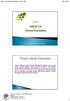 Ders 8 LINUX OS (Temel Komutlar) BİLGİ & İLETİŞİM TEKNOLOJİLERİ 1 Konsole kullanımı için birçok komut bulunmaktadır. Bunlardan bir kısmı betik (script) yazımında kullanılır. Burada gereksinim duyulan en
Ders 8 LINUX OS (Temel Komutlar) BİLGİ & İLETİŞİM TEKNOLOJİLERİ 1 Konsole kullanımı için birçok komut bulunmaktadır. Bunlardan bir kısmı betik (script) yazımında kullanılır. Burada gereksinim duyulan en
İŞLETİM SİSTEMLERİ. İŞLETİM SİSTEMİ Kavramı. Klasör ve Dosya Mantığı. Klasör ve Dosya Mantığı
 İŞLETİM SİSTEMİ Kavramı İŞLETİM SİSTEMLERİ İşletim sistemini, bir bilgisayar sisteminde kullanıcı ile iletişim kurarak, donanım ve yazılım nitelikli kaynakların kullanıcılar arasında adil bir biçimde paylaştırılmasını
İŞLETİM SİSTEMİ Kavramı İŞLETİM SİSTEMLERİ İşletim sistemini, bir bilgisayar sisteminde kullanıcı ile iletişim kurarak, donanım ve yazılım nitelikli kaynakların kullanıcılar arasında adil bir biçimde paylaştırılmasını
Apache üzerinden Red Hat 5 yüklenmesi
 Apache üzerinden Red Hat 5 yüklenmesi Erdal YAZICIOGLU Sistem ve Ağ Mühendisi 21.07.2008 MAKALEDE KULLANILAN KISALTMALAR: RHEL = Red Hat Enterprise Linux GUI = Grafical User Interface (Grafiksel Arayüz)
Apache üzerinden Red Hat 5 yüklenmesi Erdal YAZICIOGLU Sistem ve Ağ Mühendisi 21.07.2008 MAKALEDE KULLANILAN KISALTMALAR: RHEL = Red Hat Enterprise Linux GUI = Grafical User Interface (Grafiksel Arayüz)
LİNUX. Dosyalar ve dizinler
 LİNUX Dosyalar ve dizinler Dosya sistemi Linux işletim sisteminde de dosya ve dizinler diğer Unix türevi işletim sistemlerinde olduğu gibi hiyerarşik yapıya sahiptir. En üst düzeyde olan kök dizini olarak
LİNUX Dosyalar ve dizinler Dosya sistemi Linux işletim sisteminde de dosya ve dizinler diğer Unix türevi işletim sistemlerinde olduğu gibi hiyerarşik yapıya sahiptir. En üst düzeyde olan kök dizini olarak
Linux un Temel Bileşenleri. Linux Nedir? Aydın ÜSTÜN (Selçuk Üniversitesi) e-posta: austun@selcuk.edu.tr 02.03.2010
 Linux Nedir? Aydın ÜSTÜN Selçuk Üniversitesi e-posta: austun@selcuk.edu.tr 02.03.2010 İçerik Giriş 1 Giriş Temel kavramlar Tarihçe 2 Çekirdek Linux dağıtımları Paketler 3 Neden Linux? Nereden ve nasıl
Linux Nedir? Aydın ÜSTÜN Selçuk Üniversitesi e-posta: austun@selcuk.edu.tr 02.03.2010 İçerik Giriş 1 Giriş Temel kavramlar Tarihçe 2 Çekirdek Linux dağıtımları Paketler 3 Neden Linux? Nereden ve nasıl
HĠTĠT ÜNĠVERSĠTESĠ REKTÖRLÜĞÜ BĠLGĠ ĠġLEM DAĠRE BAġKANLIĞI
 HĠTĠT ÜNĠVERSĠTESĠ REKTÖRLÜĞÜ BĠLGĠ ĠġLEM DAĠRE BAġKANLIĞI Üniversitemiz FTP sunucusuna bağlanma, Windows 8 ve Office 2013 (Ġngilizce) kurulum dosyalarının indirilmesi ve Windows 7 ve Office 2010 un Windows
HĠTĠT ÜNĠVERSĠTESĠ REKTÖRLÜĞÜ BĠLGĠ ĠġLEM DAĠRE BAġKANLIĞI Üniversitemiz FTP sunucusuna bağlanma, Windows 8 ve Office 2013 (Ġngilizce) kurulum dosyalarının indirilmesi ve Windows 7 ve Office 2010 un Windows
SQL Uyarı Programı Kurulum ve Kullanımı
 SQL Uyarı Programı Kurulum ve Kullanımı Kurulum 1. SQL Uyarı.zip dosyası açılır. 2. SQL Uyarı.exe programı çalıştırılır. 3. Üstteki ekran açılır ok. Butonuna basılır. 4. Ayarlar ekranı seçilir. 4.1 Server
SQL Uyarı Programı Kurulum ve Kullanımı Kurulum 1. SQL Uyarı.zip dosyası açılır. 2. SQL Uyarı.exe programı çalıştırılır. 3. Üstteki ekran açılır ok. Butonuna basılır. 4. Ayarlar ekranı seçilir. 4.1 Server
Sanal Makineye CentOS Kurulumu
 Sanal Makineye CentOS Kurulumu Bu yazıda VirtualBox sanallaştırma ortamında GNU/ Linux dağıtımlarından biri olan CentOS kurulumu anlatılacaktır. * Kuruluma başlamadan önce Oracle VM VirtualBox kurulumunun
Sanal Makineye CentOS Kurulumu Bu yazıda VirtualBox sanallaştırma ortamında GNU/ Linux dağıtımlarından biri olan CentOS kurulumu anlatılacaktır. * Kuruluma başlamadan önce Oracle VM VirtualBox kurulumunun
Ekrana gelen diyalog penceresinden Typical radyo düğmesi seçilir ve Next düğmesine basılır.
 Windows 2012 Server Windows Server 2012 Programını VmWare Altına Kurma Microsoft firmasının ürettiği en son Server İşletim Sistemi 2012 dir. Bu işletim sistemi sürümleri 64 bit olarak yazılmış 32 bit sürümü
Windows 2012 Server Windows Server 2012 Programını VmWare Altına Kurma Microsoft firmasının ürettiği en son Server İşletim Sistemi 2012 dir. Bu işletim sistemi sürümleri 64 bit olarak yazılmış 32 bit sürümü
Kazanımlar. Linux nedir? Linux dizin yapısı. Linux kabuğu nedir? Temel kabuk komutları. Bash programlama. Dosya işlemleri. Süreç yönetimi.
 Linux 101 Kazanımlar Linux nedir? Linux dizin yapısı Linux kabuğu nedir? Temel kabuk komutları Bash programlama Dosya işlemleri Süreç yönetimi Sıkıştırma Sistem hakkında bilgi edinme Kullanıcı yönetimi
Linux 101 Kazanımlar Linux nedir? Linux dizin yapısı Linux kabuğu nedir? Temel kabuk komutları Bash programlama Dosya işlemleri Süreç yönetimi Sıkıştırma Sistem hakkında bilgi edinme Kullanıcı yönetimi
Linux Sunucuları için Güvenlik İpuçları. Korhan Gürler, Burç Yıldırım {kg,by}@dikey8.com
 Linux Sunucuları için Güvenlik İpuçları Korhan Gürler, Burç Yıldırım {kg,by}@dikey8.com Planlama Sistemin vereceği hizmetin belirlenmesi Kullanılacak yazılımın seçilmesi İşletim Sisteminin ve yazılımların
Linux Sunucuları için Güvenlik İpuçları Korhan Gürler, Burç Yıldırım {kg,by}@dikey8.com Planlama Sistemin vereceği hizmetin belirlenmesi Kullanılacak yazılımın seçilmesi İşletim Sisteminin ve yazılımların
-Bilgisayarı oluşturan iki temel unsurdan diğeri ise YAZILIM dır.
 YAZILIM -Bilgisayarı oluşturan iki temel unsurdan diğeri ise YAZILIM dır. Elektronik cihazların belirli bir işi yapmasını sağlayan ve komutlardan oluşan programların tümüne verilen isimdir. Yazılım temelde
YAZILIM -Bilgisayarı oluşturan iki temel unsurdan diğeri ise YAZILIM dır. Elektronik cihazların belirli bir işi yapmasını sağlayan ve komutlardan oluşan programların tümüne verilen isimdir. Yazılım temelde
Linux ta komutlar hakkında yardım almak için aşağıdaki komutlar kullanılır : - man - info - whatis - apropos
 Yardım Komutları Linux ta komutlar hakkında yardım almak için aşağıdaki komutlar kullanılır : - man - info - whatis - apropos Yardım Komutları man komut Parametre olarak aldığı komut hakkında bilgiyi ekranda
Yardım Komutları Linux ta komutlar hakkında yardım almak için aşağıdaki komutlar kullanılır : - man - info - whatis - apropos Yardım Komutları man komut Parametre olarak aldığı komut hakkında bilgiyi ekranda
Setup Yardımcı Programı Kullanıcı Kılavuzu
 Setup Yardımcı Programı Kullanıcı Kılavuzu Copyright 2007 Hewlett-Packard Development Company, L.P. Windows, Microsoft Corporation şirketinin ABD'de tescilli ticari markasıdır. Bu belgede yer alan bilgiler
Setup Yardımcı Programı Kullanıcı Kılavuzu Copyright 2007 Hewlett-Packard Development Company, L.P. Windows, Microsoft Corporation şirketinin ABD'de tescilli ticari markasıdır. Bu belgede yer alan bilgiler
ProFTPD FTP Sunucusu. Devrim GÜNDÜZ. TR.NET Sistem Destek Uzmanı. devrim@gunduz.org
 Devrim GÜNDÜZ TR.NET Sistem Destek Uzmanı devrim@gunduz.org http://seminer.linux.org.tr http://belgeler.linux.org.tr http://lkd.belgeler.org http://www.linux.org.tr/belgeler.php http://www.gunduz.org/belgeler.php
Devrim GÜNDÜZ TR.NET Sistem Destek Uzmanı devrim@gunduz.org http://seminer.linux.org.tr http://belgeler.linux.org.tr http://lkd.belgeler.org http://www.linux.org.tr/belgeler.php http://www.gunduz.org/belgeler.php
DURMAZSOFT ERP KURULUM VE YAPILANDIRMA
 DURMAZSOFT ERP KURULUM VE YAPILANDIRMA 1. Microsoft SQL Server 2008 R2 Express Edition Kurulum Rehberi SQL Server 2008 R2 Express Edition Limitleri Desteklenen CPU sayısı 1 Desteklenen en fazla bellek
DURMAZSOFT ERP KURULUM VE YAPILANDIRMA 1. Microsoft SQL Server 2008 R2 Express Edition Kurulum Rehberi SQL Server 2008 R2 Express Edition Limitleri Desteklenen CPU sayısı 1 Desteklenen en fazla bellek
Setup Yardımcı Programı Kullanıcı Kılavuzu
 Setup Yardımcı Programı Kullanıcı Kılavuzu Telif Hakkı 2007, 2008 Hewlett-Packard Development Company, L.P. Windows, Microsoft Corporation şirketinin ABD'de tescilli ticari markasıdır. Bu belgede yer alan
Setup Yardımcı Programı Kullanıcı Kılavuzu Telif Hakkı 2007, 2008 Hewlett-Packard Development Company, L.P. Windows, Microsoft Corporation şirketinin ABD'de tescilli ticari markasıdır. Bu belgede yer alan
Temel Bilgi Teknlolojileri 1. Ders notları 5. Öğr.Gör. Hüseyin Bilal MACİT 2017
 Temel Bilgi Teknlolojileri 1 Ders notları 5 Öğr.Gör. Hüseyin Bilal MACİT 2017 Windows işletim sistemi Kullanıcıya grafik arabirimler ve görsel iletilerle yaklaşarak, yazılımları çalıştırmak, komut vermek
Temel Bilgi Teknlolojileri 1 Ders notları 5 Öğr.Gör. Hüseyin Bilal MACİT 2017 Windows işletim sistemi Kullanıcıya grafik arabirimler ve görsel iletilerle yaklaşarak, yazılımları çalıştırmak, komut vermek
Kurulum ve Başlangıç Kılavuzu. DataPage+ 2013 için
 DataPage+ 2013 için En Son Güncellenme Tarihi: 25 Temmuz 2013 İçindekiler Tablosu Önkoşul Olan Bileşenleri Yükleme... 1 Genel Bakış... 1 Adım 1: Setup.exe'yi Çalıştırın ve Sihirbazı Başlatın... 1 Adım
DataPage+ 2013 için En Son Güncellenme Tarihi: 25 Temmuz 2013 İçindekiler Tablosu Önkoşul Olan Bileşenleri Yükleme... 1 Genel Bakış... 1 Adım 1: Setup.exe'yi Çalıştırın ve Sihirbazı Başlatın... 1 Adım
Linux İşletim Sistemleri. Eren BAŞTÜRK. basturkeren@gmail.com www.erenbasturk.com
 Linux İşletim Sistemleri Eren BAŞTÜRK basturkeren@gmail.com www.erenbasturk.com Giriş Linux İşletim Sistemleri Linux Terimlerinin Açıklanması Gömülü Linux İşletim Sistemleri Ubuntu Kurulumu Linux İşletim
Linux İşletim Sistemleri Eren BAŞTÜRK basturkeren@gmail.com www.erenbasturk.com Giriş Linux İşletim Sistemleri Linux Terimlerinin Açıklanması Gömülü Linux İşletim Sistemleri Ubuntu Kurulumu Linux İşletim
PARDUS TOPLULUK SÜRÜMÜ 3.0 KDE KURULUMU
 PARDUS TOPLULUK SÜRÜMÜ 3.0 KDE KURULUMU Aşağıdaki linkten Pardus Topluluk Sürümü 3.0 KDE 64-bit sürümü indirebilirsiniz. http://sourceforge.net/projects/gnupardus/files/pardus3.0/tr/pardus_topluluk_3.0
PARDUS TOPLULUK SÜRÜMÜ 3.0 KDE KURULUMU Aşağıdaki linkten Pardus Topluluk Sürümü 3.0 KDE 64-bit sürümü indirebilirsiniz. http://sourceforge.net/projects/gnupardus/files/pardus3.0/tr/pardus_topluluk_3.0
1. VERİ TABANI KAVRAMLARI VE VERİ TABANI OLUŞTUMA
 BÖLÜM15 D- VERİ TABANI PROGRAMI 1. VERİ TABANI KAVRAMLARI VE VERİ TABANI OLUŞTUMA 1.1. Veri Tabanı Kavramları Veritabanı (DataBase) : En genel tanımıyla, kullanım amacına uygun olarak düzenlenmiş veriler
BÖLÜM15 D- VERİ TABANI PROGRAMI 1. VERİ TABANI KAVRAMLARI VE VERİ TABANI OLUŞTUMA 1.1. Veri Tabanı Kavramları Veritabanı (DataBase) : En genel tanımıyla, kullanım amacına uygun olarak düzenlenmiş veriler
Ağ Üzerinde MATLAB kurulum rehberi (Sunucu makine)
 Ağ Üzerinde MATLAB kurulum rehberi (Sunucu makine) İçindekiler Tablosu Dosyaların Bilgisayara İndirilmesi... 3 Dosyaların Bilgisayara Yüklenmesi... 5 1. İnternet Üzerinden Kurulum 5 1.1. Lisans Dosyasının
Ağ Üzerinde MATLAB kurulum rehberi (Sunucu makine) İçindekiler Tablosu Dosyaların Bilgisayara İndirilmesi... 3 Dosyaların Bilgisayara Yüklenmesi... 5 1. İnternet Üzerinden Kurulum 5 1.1. Lisans Dosyasının
Bağlantı Kılavuzu. Yerel olarak bağlanmış bir yazıcıya yönelik Windows talimatları. Yerel yazdırma nedir? Yazılımı CD'yi kullanarak kurma
 Sayfa 1 / 6 Bağlantı Kılavuzu Yerel olarak bağlanmış bir yazıcıya yönelik Windows talimatları Not: Yerel olarak bağlanmış bir yazıcı kurulurken, işletim sisteminin Yazılım ve Belgeler CD'siyle desteklenmediği
Sayfa 1 / 6 Bağlantı Kılavuzu Yerel olarak bağlanmış bir yazıcıya yönelik Windows talimatları Not: Yerel olarak bağlanmış bir yazıcı kurulurken, işletim sisteminin Yazılım ve Belgeler CD'siyle desteklenmediği
SQL Server 2014 Kurulum Adımları
 SQL Server 2014 Kurulum Adımları Kurulum medyasını veya disk üzerindeki kurulum kaynağını kullanarak SQL Server Setup (setup.exe) programını başlatın. New SQL Server stand-alone installation or add features
SQL Server 2014 Kurulum Adımları Kurulum medyasını veya disk üzerindeki kurulum kaynağını kullanarak SQL Server Setup (setup.exe) programını başlatın. New SQL Server stand-alone installation or add features
Clonezilla Server ile Ağ Üzerinden Çoklu İmaj Yükleme
 Clonezilla Server ile aynı ağ üzerinde bulunan birden fazla istemciye aynı anda imaj yükleyebilirsiniz. Bunun için gerekli tüm bileşenleri içerisinde barındıran DRBL (Diskless Remote Boot in Linux) sunucusunu
Clonezilla Server ile aynı ağ üzerinde bulunan birden fazla istemciye aynı anda imaj yükleyebilirsiniz. Bunun için gerekli tüm bileşenleri içerisinde barındıran DRBL (Diskless Remote Boot in Linux) sunucusunu
İŞLETİM SİSTEMLERİ. (Operating Systems)
 İŞLETİM SİSTEMLERİ (Operating Systems) İşletim Sistemi Tanımı, Görevleri, Bilinen İşletim Sistemleri Çok Kullanıcılı Sistemler, Bellek Yönetim Birimi Linux ve Windows Ailesi, Bilinen İşletim Sistemleri
İŞLETİM SİSTEMLERİ (Operating Systems) İşletim Sistemi Tanımı, Görevleri, Bilinen İşletim Sistemleri Çok Kullanıcılı Sistemler, Bellek Yönetim Birimi Linux ve Windows Ailesi, Bilinen İşletim Sistemleri
Linux İşletim Sistemi. EnderUnix Çekirdek Takımı Üyesi afsin ~ enderunix.org www.enderunix.org/afsin
 Afşin Taşkıran EnderUnix Çekirdek Takımı Üyesi afsin ~ enderunix.org www.enderunix.org/afsin Özgür / Serbest Yazılım? İlk defa Richard Stallman tarafından ortaya atılmıştır. http://www.stallman.org/ Özgür
Afşin Taşkıran EnderUnix Çekirdek Takımı Üyesi afsin ~ enderunix.org www.enderunix.org/afsin Özgür / Serbest Yazılım? İlk defa Richard Stallman tarafından ortaya atılmıştır. http://www.stallman.org/ Özgür
E-Prints: Açık Erişimli Arşiv Oluşturma Yazılımı; Kurulumu-Kullanımı-Özellikleri
 E-Prints: Açık Erişimli Arşiv Oluşturma Yazılımı; Kurulumu-Kullanımı-Özellikleri İsmail İŞLEYEN Çanakkale Onsekiz Mart Üniversitesi isleyen@comu.edu.tr http://members.comu.edu.tr/isleyen www.themegallery.com
E-Prints: Açık Erişimli Arşiv Oluşturma Yazılımı; Kurulumu-Kullanımı-Özellikleri İsmail İŞLEYEN Çanakkale Onsekiz Mart Üniversitesi isleyen@comu.edu.tr http://members.comu.edu.tr/isleyen www.themegallery.com
Yazılım Mühendisliğine Giriş 5. Hafta 2016 GÜZ
 Yazılım Mühendisliğine Giriş 5. Hafta 2016 GÜZ 1 C Dili ve İşaretçiler C programlama dili programların bellek adresinde yüksek düzeyli dillerden daha düşük düzeyde yazılabilmesini sağlar. Kısaca İşaretçi
Yazılım Mühendisliğine Giriş 5. Hafta 2016 GÜZ 1 C Dili ve İşaretçiler C programlama dili programların bellek adresinde yüksek düzeyli dillerden daha düşük düzeyde yazılabilmesini sağlar. Kısaca İşaretçi
FOG SERVER (FREE GHOST SERVER) YAZILIMININ KURULUMU
 FOG SERVER (FREE GHOST SERVER) YAZILIMININ KURULUMU 1. KURULUM ÖNCESİ HAZIRLIKLAR VE ORTAM / SÜRÜM ÖZELLİKLERİ: FOG Server yazılımı, Linux işletim sistemleri üzerine kurulan Apache2, PHP ve MySQL uygulamalarının
FOG SERVER (FREE GHOST SERVER) YAZILIMININ KURULUMU 1. KURULUM ÖNCESİ HAZIRLIKLAR VE ORTAM / SÜRÜM ÖZELLİKLERİ: FOG Server yazılımı, Linux işletim sistemleri üzerine kurulan Apache2, PHP ve MySQL uygulamalarının
MOODLE UZAKTAN ÖĞRETİM SİSTEMİ
 MOODLE UZAKTAN ÖĞRETİM SİSTEMİ ÖZET Genel Bilgiler Moodle nedir? Sistem Gereksinimleri Moodle Sisteminin Kurulumu Ders ve kategori eklenmesi Bir dersin sistem özellikleri İstatistikler Sonuç ve öneriler
MOODLE UZAKTAN ÖĞRETİM SİSTEMİ ÖZET Genel Bilgiler Moodle nedir? Sistem Gereksinimleri Moodle Sisteminin Kurulumu Ders ve kategori eklenmesi Bir dersin sistem özellikleri İstatistikler Sonuç ve öneriler
SAB 103 TEMEL BİLGİSAYAR KULLANIMI
 SAB 103 TEMEL BİLGİSAYAR KULLANIMI DERS NOTLARI Prof.Dr. Fatih TANK Ankara Üniversitesi Uygulamalı Bilimler Fakültesi Sigortacılık ve Aktüerya Bilimleri Bölümü Prof.Dr. Fatih TANK - Temel - Ders Notları-
SAB 103 TEMEL BİLGİSAYAR KULLANIMI DERS NOTLARI Prof.Dr. Fatih TANK Ankara Üniversitesi Uygulamalı Bilimler Fakültesi Sigortacılık ve Aktüerya Bilimleri Bölümü Prof.Dr. Fatih TANK - Temel - Ders Notları-
İnternet Programcılığı
 1 PHP le Ver tabanı İşlemler Yaptığımız web sitelerinin daha kullanışlı olması için veritabanı sistemleri ile bağlantı kurup ihtiyaca göre verileri okuyup yazmasını isteriz. 1.1 Veritabanı Nedir? Veritabanı
1 PHP le Ver tabanı İşlemler Yaptığımız web sitelerinin daha kullanışlı olması için veritabanı sistemleri ile bağlantı kurup ihtiyaca göre verileri okuyup yazmasını isteriz. 1.1 Veritabanı Nedir? Veritabanı
Kurulum ve Sistem Gereklilikleri 1
 Kurulum ve Sistem Gereklilikleri 1 1 KURULUM VE SISTEM GEREKLILIKLERI...2 1.1 DONANIM VE YAZILIM GEREKLILIKLERI...2 1.2 KURULUM...3 1.3 LIFTDESIGNER 5 UYGULAMASINI İLK DEFA BAŞLATMA...6 1.4 DIGIPARA SUITE
Kurulum ve Sistem Gereklilikleri 1 1 KURULUM VE SISTEM GEREKLILIKLERI...2 1.1 DONANIM VE YAZILIM GEREKLILIKLERI...2 1.2 KURULUM...3 1.3 LIFTDESIGNER 5 UYGULAMASINI İLK DEFA BAŞLATMA...6 1.4 DIGIPARA SUITE
WINDOWS SERVER 2008 R2-SERVER 2012 DE IP SANALLAŞTIRMA
 WINDOWS SERVER 2008 R2-SERVER 2012 DE IP SANALLAŞTIRMA IP Sanallaştırma Nedir? Windows Server işletim sistemlerinde Remote Desktop Host Services (önceki ismi Terminal Services) teknolojisini kullanarak
WINDOWS SERVER 2008 R2-SERVER 2012 DE IP SANALLAŞTIRMA IP Sanallaştırma Nedir? Windows Server işletim sistemlerinde Remote Desktop Host Services (önceki ismi Terminal Services) teknolojisini kullanarak
CHAPTER 4. Linux ile İlk Adımlar
 CHAPTER 4 Linux ile İlk Adımlar 4 Unix'e Özel Bazı Özellikler Unix, komutların ve dosya isimlerinin küçük/büyük harf olmalarına dikkat eder. mozilla ve Mozilla tamamen farklı komutlar olabilir. Sisteme
CHAPTER 4 Linux ile İlk Adımlar 4 Unix'e Özel Bazı Özellikler Unix, komutların ve dosya isimlerinin küçük/büyük harf olmalarına dikkat eder. mozilla ve Mozilla tamamen farklı komutlar olabilir. Sisteme
WeldEYE. Kurulum Kılavuzu. İçindekiler
 WeldEYE Kurulum Kılavuzu İçindekiler Giriş... Hata! Yer işareti tanımlanmamış. Kurulum... Hata! Yer işareti tanımlanmamış. Sistem/Ortam gerekleri... 3 Yazılımın kurulması... 3 Kamera sürücüsünün kurulumu...
WeldEYE Kurulum Kılavuzu İçindekiler Giriş... Hata! Yer işareti tanımlanmamış. Kurulum... Hata! Yer işareti tanımlanmamış. Sistem/Ortam gerekleri... 3 Yazılımın kurulması... 3 Kamera sürücüsünün kurulumu...
LİNUX. Dosyalar ve dizinler
 LİNUX Dosyalar ve dizinler Dosya sistemi Linux işletim sisteminde de dosya ve dizinler diğer Unix türevi işletim sistemlerinde olduğu gibi hiyerarşik yapıya sahiptir. En üst düzeyde olan kök dizini olarak
LİNUX Dosyalar ve dizinler Dosya sistemi Linux işletim sisteminde de dosya ve dizinler diğer Unix türevi işletim sistemlerinde olduğu gibi hiyerarşik yapıya sahiptir. En üst düzeyde olan kök dizini olarak
sunucu uygulaması Devrim Sipahi devrim.sipahi@deu.edu.tr
 FreeBSD ile Terminal sunucu uygulaması Devrim Sipahi devrim.sipahi@deu.edu.tr Amaç Eski bilgisayarları değerlendirmek Disksiz bilgisayarları değerlendirmek Maliyet avantajı Yönetim ve bakım kolaylığı Kullanım
FreeBSD ile Terminal sunucu uygulaması Devrim Sipahi devrim.sipahi@deu.edu.tr Amaç Eski bilgisayarları değerlendirmek Disksiz bilgisayarları değerlendirmek Maliyet avantajı Yönetim ve bakım kolaylığı Kullanım
YAYGIN OLARAK KULLANILAN ADSL MODEMLER VE ROUTER AYARLARI
 YAYGIN OLARAK KULLANILAN ADSL MODEMLER VE ROUTER AYARLARI D-Link 500G Router Ayarları web arayüzüne ulaşmak için modemin standart IP adresi olan 10.1.1.1 yazıyoruz. o Modeminizin IP adresini web tarayıcınızın
YAYGIN OLARAK KULLANILAN ADSL MODEMLER VE ROUTER AYARLARI D-Link 500G Router Ayarları web arayüzüne ulaşmak için modemin standart IP adresi olan 10.1.1.1 yazıyoruz. o Modeminizin IP adresini web tarayıcınızın
İMAGE (SİSTEM GÖRÜNTÜSÜ) ALMA VE YÜKLEME NASIL YAPILIR. İmage nedir?
 İMAGE (SİSTEM GÖRÜNTÜSÜ) ALMA VE YÜKLEME NASIL YAPILIR İmage nedir? Sistem yüklemelerini en kolay ve en hızlı şekilde yapmak için kullanılan yöntemlerden biridir. Format atılan bir bilgisayara önce işletim
İMAGE (SİSTEM GÖRÜNTÜSÜ) ALMA VE YÜKLEME NASIL YAPILIR İmage nedir? Sistem yüklemelerini en kolay ve en hızlı şekilde yapmak için kullanılan yöntemlerden biridir. Format atılan bir bilgisayara önce işletim
Bilgisayarım My Computer
 My Computer Elbistan Meslek Yüksek Okulu 2012 2013 Bahar Yarıyılı 12-13 Mar. 2012 Öğr. Gör. Murat KEÇECİOĞLU Bilgisayarım (my computer) simgesine sağ tıklar ve özellikler (properties) seçeneğini seçeriz.
My Computer Elbistan Meslek Yüksek Okulu 2012 2013 Bahar Yarıyılı 12-13 Mar. 2012 Öğr. Gör. Murat KEÇECİOĞLU Bilgisayarım (my computer) simgesine sağ tıklar ve özellikler (properties) seçeneğini seçeriz.
Veri Tabanı Yönetim Sistemleri Bölüm - 02
 Veri Tabanı Yönetim Sistemleri Bölüm - 02 İçerik Web sunucusunun yapılandırılması için gerekli yazılımların temini Yazılımlarının sunucuya yüklenmesi Ön test Uygulama yazılımlarının yapılandırılması Son
Veri Tabanı Yönetim Sistemleri Bölüm - 02 İçerik Web sunucusunun yapılandırılması için gerekli yazılımların temini Yazılımlarının sunucuya yüklenmesi Ön test Uygulama yazılımlarının yapılandırılması Son
I. Oturum: GNU/LINUX A GİRİŞ
 Son Kullanıcılar İçin GNU/Linux Eğitimi - I. Gün 20 Kasım 2011 1 Tarihçe Özgür Yazılım Hareketi Linux un Ortaya Çıkışı ; Açık Kaynak Hareketi Olgunluk Dönemi 2 Temel Özgürlükler Açık Kaynak 3 Dağıtım Ne
Son Kullanıcılar İçin GNU/Linux Eğitimi - I. Gün 20 Kasım 2011 1 Tarihçe Özgür Yazılım Hareketi Linux un Ortaya Çıkışı ; Açık Kaynak Hareketi Olgunluk Dönemi 2 Temel Özgürlükler Açık Kaynak 3 Dağıtım Ne
Widows un çalışmasında birinci sırada önem taşıyan dosyalardan biriside Registry olarak bilinen kayıt veri tabanıdır.
 Registry: Windows un bütün ayarlarının tutulduğu bir veri tabanıdır. Widows un çalışmasında birinci sırada önem taşıyan dosyalardan biriside Registry olarak bilinen kayıt veri tabanıdır. Win.3x sistemlerinde
Registry: Windows un bütün ayarlarının tutulduğu bir veri tabanıdır. Widows un çalışmasında birinci sırada önem taşıyan dosyalardan biriside Registry olarak bilinen kayıt veri tabanıdır. Win.3x sistemlerinde
Setup Yardımcı Programı
 Setup Yardımcı Programı Belge Parça Numarası: 389194 142 Aralık 2005 İçindekiler 1 Setup Yardımcı Programı erişimi 2 Setup Yardımcı Programı nın dili 3 Setup Yardımcı Programı varsayılan değerleri 4Setup
Setup Yardımcı Programı Belge Parça Numarası: 389194 142 Aralık 2005 İçindekiler 1 Setup Yardımcı Programı erişimi 2 Setup Yardımcı Programı nın dili 3 Setup Yardımcı Programı varsayılan değerleri 4Setup
SIMAN KULLANIM KILAVUZU
 SIMAN KULLANIM KILAVUZU Önder Öndemir SIMAN Simülasyon programı Model Çatı ve Deneysel Çatı olmak üzere iki kısımdan oluşur. Model çatı genel itibariyle modullerin ve işlem bloklarının yazıldığı kısımdır.
SIMAN KULLANIM KILAVUZU Önder Öndemir SIMAN Simülasyon programı Model Çatı ve Deneysel Çatı olmak üzere iki kısımdan oluşur. Model çatı genel itibariyle modullerin ve işlem bloklarının yazıldığı kısımdır.
Yerel Okul Sunucusu Uygulama Yazılımları Prototipi
 TECHNOLOGY SOLUTIONS Yerel Okul Sunucusu Uygulama Yazılımları Prototipi Test ve Kabul Raporu TRscaler Technology Solutions 2013 A N K A R A Ü N İ V E R S İ T E S İ T E K N O L O J İ G E L İ Ş T İ R M E
TECHNOLOGY SOLUTIONS Yerel Okul Sunucusu Uygulama Yazılımları Prototipi Test ve Kabul Raporu TRscaler Technology Solutions 2013 A N K A R A Ü N İ V E R S İ T E S İ T E K N O L O J İ G E L İ Ş T İ R M E
